Page 1
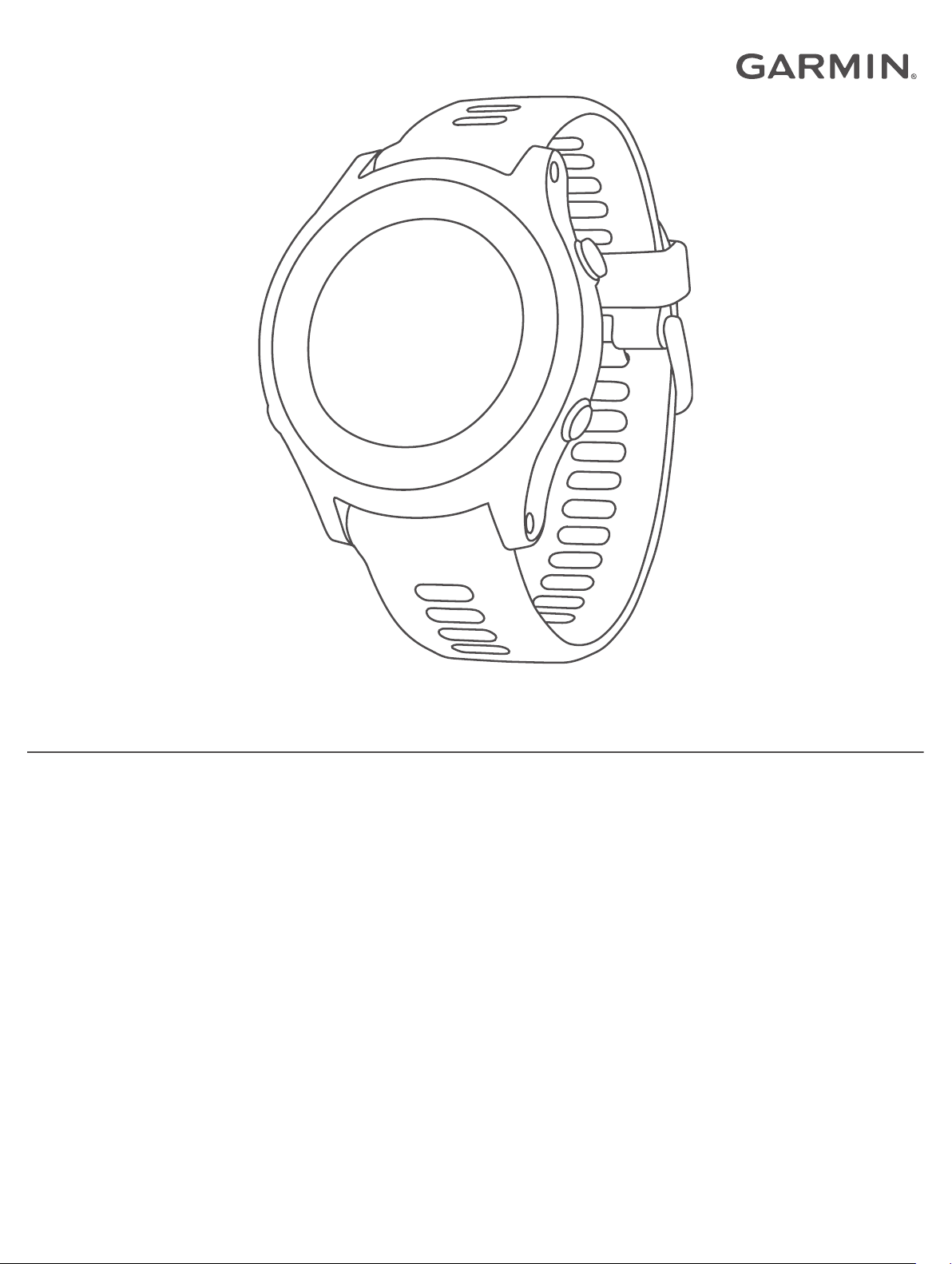
FORERUNNER® 945
Manual de utilizare
Page 2
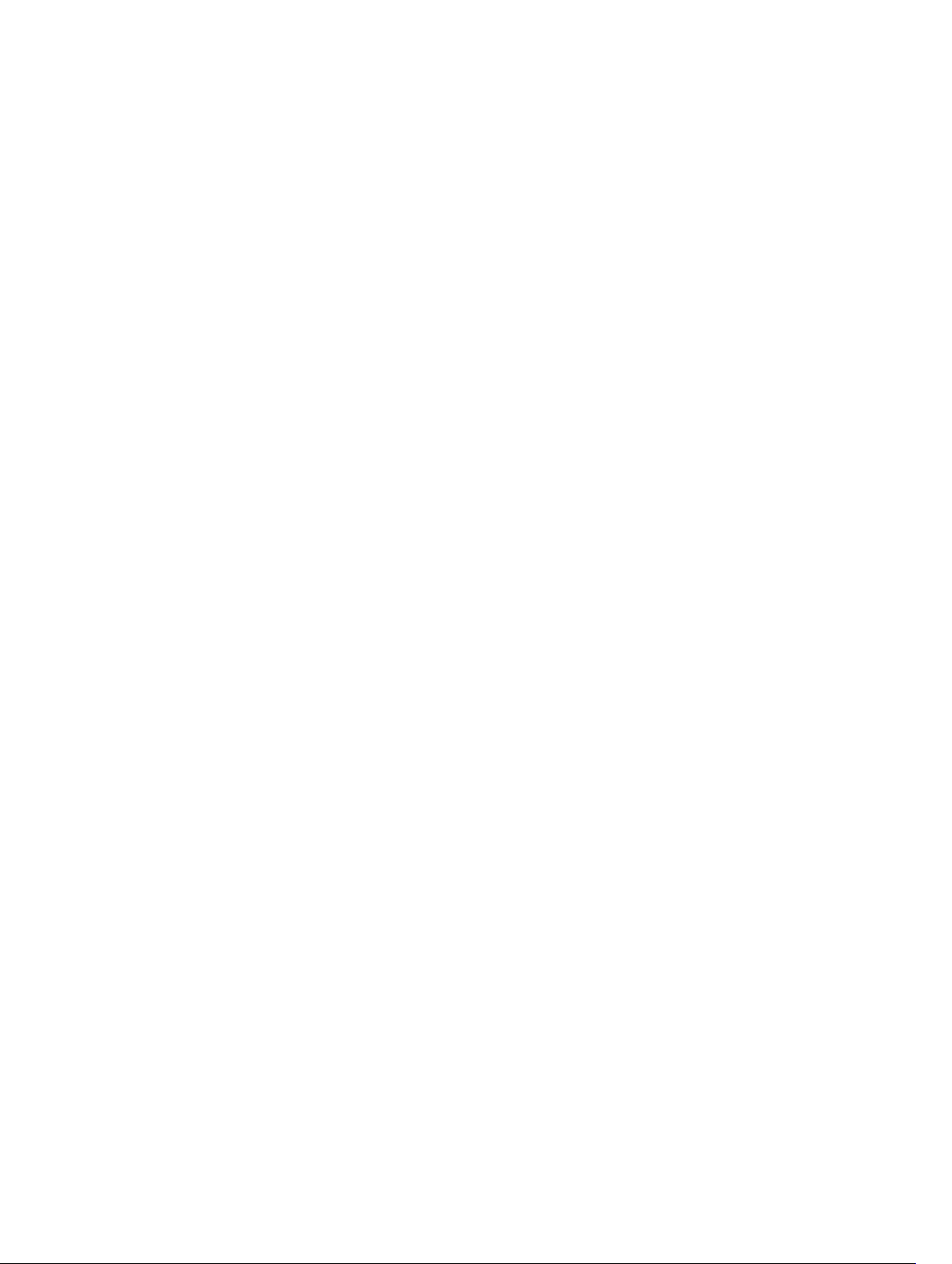
© 2019 Garmin Ltd. sau filialele sale
Toate drepturile rezervate. Conform legilor privind drepturile de autor, acest manual nu poate fi copiat, în întregime sau parţial, fără acordul scris al Garmin. Garmin îşi rezervă dreptul de a-şi
modifica sau îmbunătăţi produsele şi de aduce schimbări conţinutului acestui manual fără obligaţia de a înştiinţa vreo persoană sau organizaţie cu privire la asemenea modificări sau
îmbunătăţiri. Vizitaţi www.garmin.com pentru actualizări curente şi informaţii suplimentare cu privire la utilizarea produsului.
Garmin®, sigla Garmin, ANT+®, Auto Lap®, Auto Pause®, Edge®, Forerunner®, inReach®, VIRB®, Virtual Partner® şi Xero® sunt mărci comerciale ale Garmin Ltd. sau ale filialelor sale, înregistrate în
S.U.A. şi în alte ţări. Body Battery™, Connect IQ™, Garmin Connect™, Garmin Express™, Garmin Move IQ™, Garmin Pay™, HRM-Pro™, HRM-Run™, HRM-Tri™, HRM-Swim™, QuickFit®, tempe™,
TrueUp™, TruSwing™, Varia™ şi Vector™ sunt mărci comerciale ale Garmin Ltd. sau ale filialelor sale. Aceste mărci comerciale nu pot fi utilizate fără permisiunea explicită a Garmin.
Android™ este o marcă comercială a Google Inc. Apple®, iPhone®, iTunes® şi Mac® sunt mărci comerciale ale Apple Inc, înregistrate în S.U.A. şi în alte ţări. Marca grafică şi logourile
BLUETOOTH® sunt proprietatea Bluetooth SIG, Inc. şi orice utilizare a acestor mărci de către Garmin are loc sub licenţă. The Cooper Institute®, precum şi orice marcă comercială legată de
acesta sunt proprietate a Institutului Cooper. Analize avansate ale pulsului prin Firstbeat. Software-ul Spotify® intră sub incidenţa licenţelor terţelor părţi care pot fi găsite aici:
https://developer.spotify.com/legal/third-party-licenses. Shimano® şi Di2™ sunt mărci înregistrate ale Shimano, Inc. STRAVA şi Strava™ sunt mărci înregistrate ale Strava, Inc. Training Stress
Score™, Intensity Factor™ şi Normalized Power™ sunt mărci înregistrate ale Peaksware, LLC. Wi‑Fi® este marcă înregistrată a Wi-Fi Alliance Corporation. Windows® este marcă comercială
înregistrată a Microsoft Corporation în S.U.A. şi în alte ţări. Zwift™ este o marcă comercială Zwift, Inc. Alte mărci comerciale şi nume comerciale sunt cele ale respectivilor deţinători.
Acest produs este certificat ANT+®. Vizitaţi www.thisisant.com/directory pentru o listă de produse şi aplicaţii compatibile.
M/N: A03525
Page 3

Cuprins
Introducere......................................................................1
Prezentare generală a dispozitivului........................................... 1
Starea GPS şi pictogramele de stare.....................................1
Configurarea ceasului dvs.......................................................... 1
Activităţi şi aplicaţii........................................................ 1
Efectuarea unei alergări..............................................................1
Începerea unei activităţi.............................................................. 2
Sfaturi pentru activităţi de înregistrare................................... 2
Oprirea unei activităţi.................................................................. 2
Crearea unei activităţi personalizate.......................................... 2
Activităţi în interior...................................................................... 2
Efectuarea unei alergări virtuale............................................ 2
Calibrarea distanţei parcurse pe banda de alergare.............. 2
Înregistrarea unei activităţi de antrenament de forţă............. 3
Sfaturi pentru înregistrarea activităţilor de antrenament de
forţă................................................................................... 3
Utilizarea unui trainer de interior ANT+®............................... 3
Activităţi în aer liber.................................................................... 3
Sporturi multiple..................................................................... 3
Antrenament pentru triatlon...............................................3
Crearea unei activităţi cu sporturi multiple........................ 3
Sfaturi pentru Antrenament pentru triatlon sau Utilizarea
activităţilor multi-sport....................................................... 4
Efectuarea unei alergări pe pistă........................................... 4
Sfaturi pentru înregistrarea unei alergări pe pistă............. 4
Înot......................................................................................... 4
Înotul în apă deschisă....................................................... 4
Utilizarea în bazinul de înot............................................... 4
Puls în timpul înotului........................................................ 4
Înregistrarea distanţei........................................................4
Terminologie din domeniul înotului................................... 4
Tipuri de mişcări................................................................ 5
Sfaturi pentru activităţi de înot...........................................5
Odihnire în timpul înotului în bazin.................................... 5
Odihnă automată...............................................................5
Antrenament cu jurnalul de exerciţii.................................. 5
Schi şi sporturi de iarnă......................................................... 5
Vizualizarea coborârilor cu schiurile..................................5
Date despre putere pentru schi fond................................. 5
Înregistrarea unei activităţi de schi în afara pistei............. 5
Golf........................................................................................ 6
Partide de golf................................................................... 6
Informaţii privind găurile.................................................... 6
Mutarea steagului..............................................................6
Vizualizarea loviturilor măsurate....................................... 6
Vizualizarea distanţelor de tip layup şi dogleg.................. 6
Ţinerea scorului.................................................................6
Actualizarea unui scor....................................................... 6
TruSwing™....................................................................... 6
Utilizarea odometrului de golf............................................6
Activarea monitorizării statisticilor..................................... 6
Redarea solicitărilor audio în timpul activităţii............................. 7
Antrenament................................................................... 7
Exerciţii....................................................................................... 7
Efectuarea unui exerciţiu de pe Garmin Connect.................. 7
Începerea unui exerciţiu......................................................... 7
Realizarea unui exerciţiu sugerat zilnic..................................7
Activarea şi dezactivarea notificărilor pentru exerciţiul
sugerat zilnic..................................................................... 7
După un antrenament de înot în bazin.................................. 8
Înregistrarea unui test de viteză de înot critică................. 8
Editarea rezultatului pentru viteza de înot critică.............. 8
Despre calendarul de antrenament....................................... 8
Utilizarea planurilor de antrenament Garmin Connect
Exerciţii fracţionate.................................................................8
Crearea unui exerciţiu cu intervale....................................8
Începerea unui exerciţiu cu intervale................................ 8
Oprirea unui exerciţiu pe intervale.................................... 8
Utilizarea Virtual Partner®.......................................................... 8
Setarea unei ţinte a antrenamentului.......................................... 9
Anularea ţintei unui antrenament........................................... 9
Reiterarea unei curse dintr-o activitate anterioară...................... 9
PacePro Antrenament................................................................ 9
Crearea unui plan PacePro pe ceas...................................... 9
Iniţierea unui plan PacePro.................................................... 9
Oprirea unui PacePro plan...................................................10
Date personale......................................................................... 10
Vizualizarea recordurilor personale..................................... 10
Restabilirea unui record personal........................................ 10
Ştergerea unui record personal........................................... 10
Ştergerea tuturor recordurilor personale.............................. 10
Segmente................................................................................. 10
Strava™ Segmente..............................................................10
Efectuarea unei curse pe un segment................................. 10
Vizualizarea detaliilor segmentului...................................... 10
Utilizarea metronomului............................................................ 10
Modul de afişare extins............................................................. 11
Setarea profilului de utilizator................................................... 11
Obiective fitness...................................................................11
Despre zonele de puls......................................................... 11
Setarea zonelor de puls.................................................. 11
Puteţi lăsa dispozitivul să seteze zonele frecvenţei dvs.
cardiace...........................................................................11
Calculul zonelor de puls.................................................. 11
Setarea zonelor de putere pentru ciclism............................ 11
Întreruperea stării antrenamentului........................................... 12
Reluarea stării antrenamentului după întrerupere............... 12
...... 8
Monitorizarea activităţii............................................... 12
Obiectiv automat....................................................................... 12
Utilizarea alertei de mişcare..................................................... 12
Monitorizarea repausului.......................................................... 12
Utilizarea monitorizării automate a somnului....................... 12
Utilizarea modului Nu deranjaţi............................................ 12
Minute de exerciţii..................................................................... 12
Acumularea de minute de activitate intensă........................ 13
Evenimente Garmin Move IQ™................................................ 13
Setări pentru monitorizarea activităţii........................................13
Dezactivarea monitorizării activităţii..................................... 13
Monitorizarea nivelului de hidratare.......................................... 13
Utilizarea widgetului de monitorizare a nivelului de
hidratare............................................................................... 13
Monitorizare ciclu menstrual..................................................... 13
Funcţii pentru puls....................................................... 13
Puls măsurat la încheietura mâinii............................................ 13
Purtarea dispozitivului.......................................................... 13
Sfaturi pentru un puls neregulat........................................... 14
Vizualizarea widgetului Puls................................................ 14
Transmiterea datelor privind pulsul către dispozitivele
Garmin®.............................................................................. 14
Transmiterea datelor privind pulsul în timpul unei
activităţi................................................................................ 14
Setarea unei alerte de puls anormal.................................... 14
Dezactivarea monitorului cardiac montat la încheietură...... 14
Pulsul măsurat la piept în timpul înotului.................................. 15
Accesoriu HRM-Pro.................................................................. 15
Fixarea pe corp a monitorului cardiac.................................. 15
Stocarea datelor privind pulsul pentru activitățile
cronometrate........................................................................ 15
Accesarea datelor stocate privind pulsul............................. 15
Cuprins i
Page 4
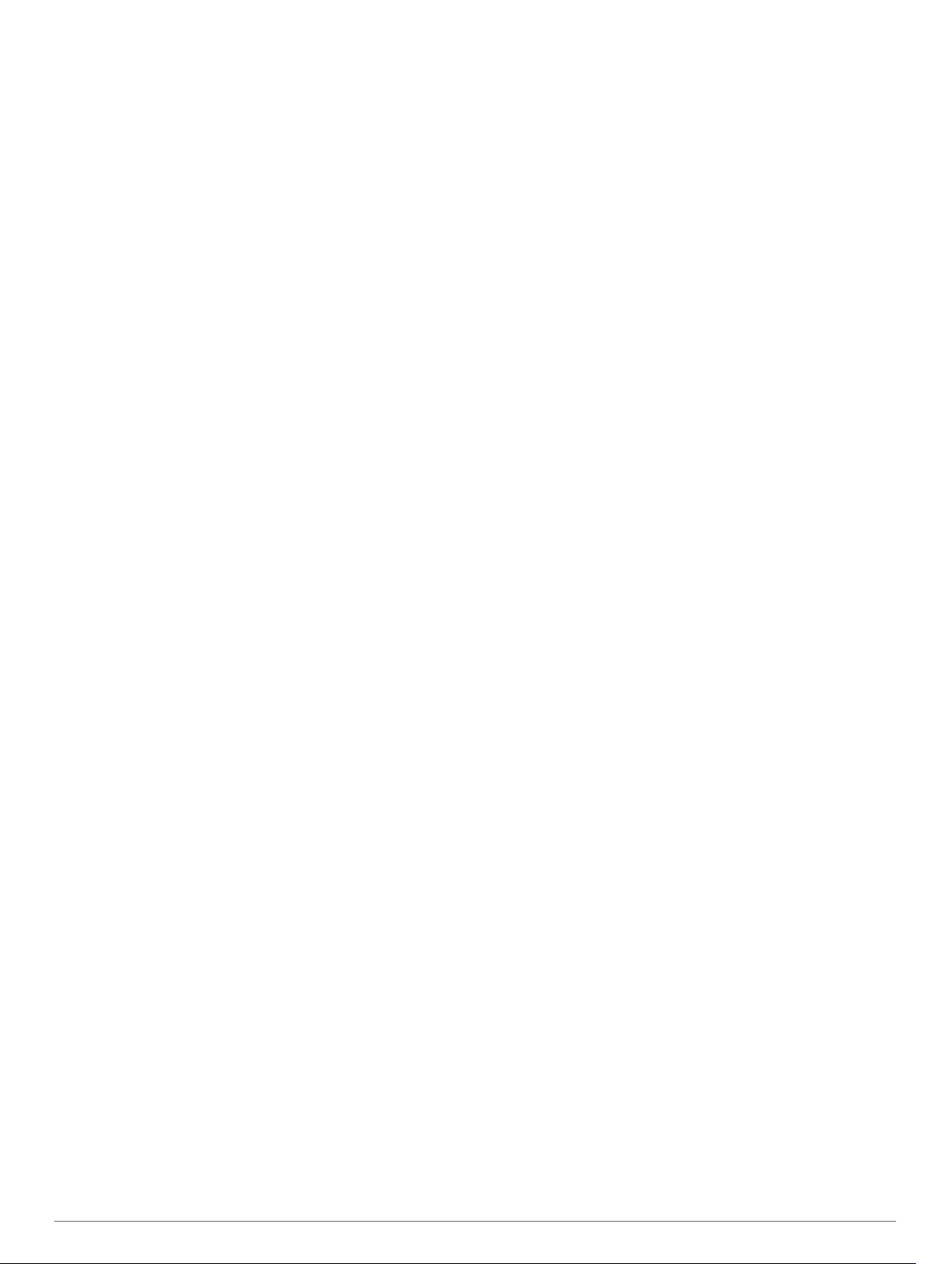
Înotul în bazin.......................................................................15
Întreţinerea monitorului cardiac............................................15
Sfaturi pentru situaţia în care datele care indică frecvenţa
cardiacă sunt neregulate..................................................... 15
Accesoriu HRM-Swim............................................................... 16
Ajustarea monitorului cardiac...............................................16
Montarea pe corp a monitorului cardiac.............................. 16
Sfaturi pentru utilizarea accesoriului HRM-Swim................. 16
Stocare date.........................................................................16
Accesoriu HRM-Tri................................................................... 16
Dinamica alergării..................................................................... 16
Antrenamentul cu dinamica alergării................................... 16
Indicatoarele color şi datele despre dinamica alergării........ 17
Date despre echilibrul pe durata contactului cu solul...... 17
Date privind oscilaţia pe verticală şi raportul vertical...... 17
Sfaturi pentru situaţia în care datele despre dinamica alergării
lipsesc.................................................................................. 17
Măsurătorile performanţelor......................................................18
Dezactivarea notificărilor de performanţă............................ 18
Detectarea automată a măsurătorilor performanţelor.......... 18
Sincronizarea activităţilor şi a măsurătorilor
performanţelor......................................................................18
Despre estimarea volumelor VO2 max................................ 18
Afişarea volumului VO2 max. estimat pentru alergare.... 19
Obţinerea estimării valorii VO2 max. pentru ciclism........19
Aclimatizarea performanţelor la căldură şi altitudine........... 19
Vizualizarea duratelor prevăzute ale curselor...................... 19
Despre efectul antrenamentului........................................... 19
Situaţia performanţelor.........................................................20
Vizualizarea nivelului de performanţă............................. 20
Prag lactat............................................................................ 20
Efectuarea unui test ghidat pentru determinarea pragului
lactat................................................................................20
Afişarea estimării FTP..........................................................20
Efectuarea unui test FTP................................................ 20
Starea antrenamentului............................................................ 21
Nivelurile de stare a antrenamentului.................................. 21
Sfaturi pentru obţinerea stării antrenamentului............... 21
Nivelul de solicitare al antrenamentului............................... 22
Punctul central al nivelului de solicitare al
antrenamentului.............................................................. 22
Durata de recuperare........................................................... 22
Vizualizarea timpului de recuperare................................ 22
Pulsul de recuperare....................................................... 22
Pulsoximetrul............................................................................ 22
Obţinerea de citiri cu pulsoximetrul...................................... 23
Activarea monitorizării somnului cu ajutorul
pulsoximetrului..................................................................... 23
Activarea modului de aclimatizare pe parcursul întregii
zile........................................................................................23
Sfaturi în cazul în care datele pulsoximetrului sunt
neregulate............................................................................ 23
Vizualizarea scorului de stres al variaţiilor pulsului.................. 23
Utilizarea widgetului pentru nivelul de stres............................. 23
Body Battery............................................................................. 23
Vizualizarea widgetului Body Battery................................... 24
Sfaturi pentru date Body Battery îmbunătăţite..................... 24
Funcţii inteligente.........................................................24
Asocierea smartphone-ului cu dispozitivul............................... 24
Sfaturi pentru utilizatorii Garmin Connect existenţi.............. 24
Activarea notificărilor Bluetooth........................................... 24
Vizualizarea notificărilor.................................................. 24
Administrarea notificărilor................................................25
Oprirea conexiunii smartphone Bluetooth....................... 25
Activarea şi dezactivarea alertelor de conexiune
smartphone..................................................................... 25
Caracteristici conectate Bluetooth
Sincronizarea manuală a datelor cu Garmin Connect......... 25
Localizarea unui dispozitiv mobil pierdut............................. 25
Widgeturi...................................................................................25
Vizualizarea widgeturilor...................................................... 26
Despre Ziua mea.............................................................26
Vizualizarea meniului de comenzi........................................26
Personalizarea meniului de comenzi................................... 26
Vizualizarea widgetului prognozei meteo............................ 26
Deschidere comenzi pentru muzică..................................... 26
Connect IQCaracteristici........................................................... 26
Descărcarea caracteristicilor Connect IQ cu ajutorul
computerului........................................................................ 26
Caracteristici conectate Wi‑Fi................................................... 26
Conectarea la o reţea Wi‑Fi................................................. 27
............................................ 25
Funcţii de siguranţă şi monitorizare........................... 27
Adăugare contacte de urgenţă................................................. 27
Solicitarea de asistenţă........................................................ 27
Pornirea şi oprirea detecţiei incidentelor.................................. 27
Pornirea unei sesiuni GroupTrack............................................ 27
Sfaturi pentru sesiunile GroupTrack.................................... 27
Muzică........................................................................... 28
Conectarea de la un furnizor terţ.............................................. 28
Spotify®.................................................................................... 28
Descărcaţi conţinut audio din Spotify................................... 28
Descărcarea de conţinut audio personal.................................. 28
Ascultare muzică...................................................................... 28
Comenzi de redare muzică.................................................. 28
Controlarea redării muzicii pe un smartphone conectat...... 28
Schimbarea modului audio.................................................. 29
Conectarea căştilor Bluetooth.................................................. 29
Garmin Pay................................................................... 29
Configurarea portofelului dvs. Garmin Pay............................... 29
Achitarea unei achiziţii cu ajutorul ceasului dvs....................... 29
Adăugarea unui card aferent portofelului dvs. Garmin Pay...... 29
Gestionarea cardurilor dvs. Garmin Pay.............................. 29
Schimbarea codului de acces Garmin Pay............................... 29
Istoric.............................................................................29
Utilizarea istoricului................................................................... 29
Istoric sporturi multiple......................................................... 30
Vizualizarea duratei pentru fiecare zonă de puls................. 30
Vizualizarea totalurilor de date................................................. 30
Utilizarea odometrului............................................................... 30
Ştergerea istoricului.................................................................. 30
Garmin Connect........................................................................30
Utilizarea Garmin Connect la computer............................... 30
Gestionarea datelor.................................................................. 30
Ştergerea fişierelor...............................................................31
Navigare........................................................................ 31
Trasee.......................................................................................31
Crearea unui traseu înGarmin Connect............................... 31
Se trimite traseul către dispozitivul dvs........................... 31
Vizualizarea detaliilor traseului........................................31
Urmarea unui traseu pe dispozitiv....................................... 31
Crearea unui traseu dus-întors............................................ 31
Salvarea locaţiei....................................................................... 31
Editarea locaţiilor salvate..................................................... 31
Proiectarea unui punct de trecere............................................ 32
Navigarea către o destinaţie..................................................... 32
Navigarea către un punct de interes......................................... 32
Puncte de interes................................................................. 32
Navigarea cu Sight 'N Go......................................................... 32
Navigarea la punctul de pornire în timpul unei activităţi........... 32
Navigarea la punctul de setare a ultimei activităţi salvate........ 32
ii Cuprins
Page 5

Marcarea şi începerea navigaţiei către o locaţie Om la apă..... 32
Oprirea navigării....................................................................... 33
Hartă......................................................................................... 33
Vizualizarea hărţii.................................................................33
Salvarea sau navigarea către o locaţie de pe hartă............ 33
Navigarea cu ajutorul funcţiei În jurul meu........................... 33
Panoramare şi mărire pe hartă............................................ 33
Setările hărţii........................................................................ 33
Altimetru şi barometru...............................................................33
Busolă....................................................................................... 33
Setările de navigare.................................................................. 34
Personalizarea caracteristicilor hărţii................................... 34
Configurarea unui indicator de direcţie................................ 34
Setarea alertelor de navigare.............................................. 34
Senzori wireless........................................................... 34
Asocierea senzorilor wireless................................................... 34
Senzor de talpă.........................................................................34
Efectuarea unei alergări cu ajutorul senzorului de picior..... 34
Calibrare senzor de talpă..................................................... 34
Îmbunătăţirea calibrării senzorului de picior.................... 34
Calibrarea manuală a senzorului de picior.......................... 34
Setarea vitezei şi a distanţei pentru senzorul de picior........ 35
Utilizarea unui senzor opţional de viteză a bicicletei sau de
cadenţă..................................................................................... 35
Antrenamentul cu un contor de putere..................................... 35
Utilizarea schimbătoarelor electronice...................................... 35
Conștientizare situațională....................................................... 35
tempe........................................................................................ 35
Personalizarea dispozitivului dvs............................... 35
Particularizarea listei dvs. de activităţi...................................... 35
Personalizarea buclei de widgeturi........................................... 35
Setări ale activităţilor şi aplicaţiei.............................................. 35
Personalizarea ecranelor de date........................................ 36
Adăugarea unei hărţi la activitate........................................ 36
Alerte....................................................................................37
Setarea unei alerte.......................................................... 37
Setările de activitate ale hărţii.............................................. 37
Setările pentru stabilirea rutei.............................................. 37
Auto Lap...............................................................................38
Marcarea turelor în funcţie de distanţă........................... 38
Activarea Auto Pause.......................................................... 38
Activarea urcării automate................................................... 38
Viteză şi distanţă 3D............................................................ 38
Utilizarea derulării automate................................................ 38
Schimbarea setării GPS.......................................................38
GPS şi alte sisteme de sateliţi.........................................39
UltraTrac......................................................................... 39
Setările temporizării pentru economie de energie............... 39
Eliminarea unei activităţi sau a unei aplicaţii............................ 39
GroupTrackSetări..................................................................... 39
Setările feţei pentru ceas.......................................................... 39
Personalizarea feţei de ceas............................................... 39
Setări pentru senzori.................................................................39
Setări busolă........................................................................ 39
Calibrarea manuală a busolei......................................... 39
Setarea referinţei nordice................................................ 39
Setări altimetru..................................................................... 40
Calibrarea altimetrului barometric................................... 40
Setări barometru.................................................................. 40
Calibrarea barometrului...................................................40
Setări locaţie laser Xero....................................................... 40
Setări de sistem........................................................................ 40
Setări pentru oră.................................................................. 40
Schimbarea setărilor iluminării de fundal............................. 41
Personalizarea tastelor rapide............................................. 41
Schimbarea unităţilor de măsură......................................... 41
Ceasuri
VIRB Telecomandă...................................................................41
..................................................................................... 41
Setarea unei alarme.............................................................41
Ştergerea unei alarme......................................................... 41
Pornirea cronometrului pentru numărătoare inversă........... 41
Utilizarea cronometrului....................................................... 41
Sincronizarea orei cu GPS-ul...............................................41
Setarea manuală a orei........................................................41
Controlul unei camere de acţiune VIRB............................... 41
Controlarea unei camere de acţiune VIRB în timpul unei
activităţi................................................................................ 42
Informaţii dispozitiv..................................................... 42
Vizualizarea informaţiilor despre dispozitiv............................... 42
Vizualizarea informaţiilor de reglementare şi conformitate
aferente etichetei electronice............................................... 42
Încărcarea dispozitivului........................................................... 42
Sfaturi pentru încărcarea dispozitivului................................ 42
Specificaţii.................................................................................43
Forerunner Specificaţii......................................................... 43
HRM-Pro Specificaţii............................................................ 43
Specificaţii HRM-Swim şi specificaţii HRM-Tri..................... 43
Întreţinerea dispozitivului.......................................................... 43
Curăţarea dispozitivului........................................................43
Înlocuirea bateriei monitorului cardiac................................. 43
Schimbarea brăţărilor............................................................... 43
Depanare....................................................................... 44
Actualizări ale produsului.......................................................... 44
Configurarea Garmin Express............................................. 44
Cum obţineţi mai multe informaţii............................................. 44
Monitorizarea activităţii............................................................. 44
Contorul meu zilnic de paşi nu apare.................................. 44
Contorul de paşi pare imprecis............................................ 44
Numerele de paşi de la dispozitiv şi din contul Garmin
Connect nu corespund......................................................... 44
Numărul de etaje urcate nu pare corect.............................. 44
Minutele mele de activitate intensă clipesc.......................... 44
Obţinerea semnalelor de la sateliţi........................................... 44
Îmbunătăţirea recepţiei prin satelit GPS.............................. 45
Repornirea dispozitivului...........................................................45
Restabilirea tuturor setărilor implicite........................................45
Actualizarea software-ului utilizând aplicaţia Garmin
Connect.................................................................................... 45
Actualizarea software-ului utilizând Garmin Express............... 45
Dispozitivul meu utilizează limba greşită.................................. 45
Este smartphone-ul meu compatibil cu dispozitivul meu?........ 45
Telefonul meu nu se conectează la dispozitiv.......................... 45
Maximizarea duratei de viaţă a bateriei.................................... 46
Citirea temperaturii nu este precisă.......................................... 46
Cum pot asocia manual senzorii ANT+?.................................. 46
Pot folosi senzorul Bluetooth cu ceasul?.................................. 46
Muzica se întrerupe sau căştile nu rămân conectate............... 46
Anexă.............................................................................46
Câmpuri de date....................................................................... 46
Clasificările standard ale volumului maxim de O2.................... 50
Clasificările FTP........................................................................51
Dimensiunea şi circumferinţa roţii............................................. 51
Legendă simboluri.................................................................... 51
Index.............................................................................. 52
Cuprins iii
Page 6

Page 7
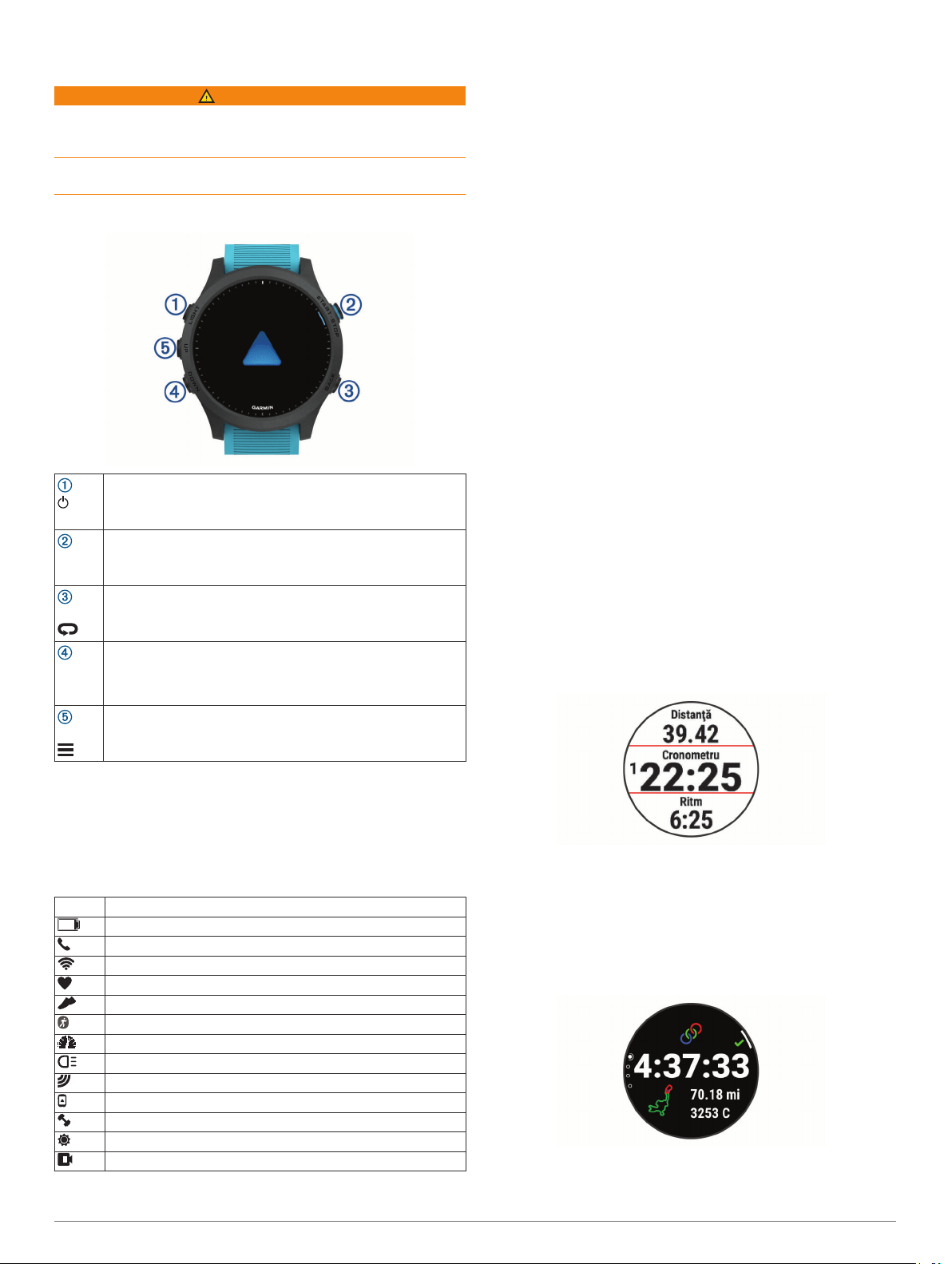
Introducere
AVERTISMENT
Consultaţi ghidul Informații importante privind siguranța și
produsul, din cutia produsului, pentru a afla datele de siguranță
și alte informații importante despre produs.
Luaţi legătura întotdeauna cu medicul dvs. înainte de a începe
sau a modifica orice program de exerciţii.
Prezentare generală a dispozitivului
Selectaţi pentru a porni dispozitivul.
Selectaţi pentru a porni sau a opri lumina de fundal.
LIGHT
START
STOP
BACK
DOWN
UP
Ţineţi apăsat pentru a vizualiza meniul de comenzi.
Selectaţi pentru a porni şi a opri cronometrul de activitate.
Selectaţi pentru a alege o opţiune sau pentru a confirma
primirea un mesaj.
Selectaţi pentru a reveni la ecranul anterior.
Selectaţi pentru a înregistra o tură, o pauză sau o tranziţie în
timpul unei activităţi.
Selectaţi pentru a derula prin widgeturi, ecranele de date,
opţiuni şi setări.
Menţineţi apăsat pentru a deschide comenzile pentru muzică
(Muzică, pagina 28).
Selectaţi pentru a derula prin widgeturi, ecranele de date,
opţiuni şi setări.
Ţineţi apăsat pentru a vizualiza meniul.
Configurarea ceasului dvs.
Pentru a profita de funcţiile Forerunner, finalizaţi aceste sarcini.
• Asociaţi-vă telefonul inteligent cu aplicaţia Garmin Connect
™
(Asocierea smartphone-ului cu dispozitivul, pagina 24).
• Configuraţi funcţiile de siguranţă (Funcţii de siguranţă şi
monitorizare, pagina 27).
• Configuraţi muzica (Muzică, pagina 28).
• Configuraţi reţelele Wi‑Fi (Conectarea la o reţea Wi‑Fi,
pagina 27).
• Configuraţi-vă portofelul Garmin Pay™ (Configurarea
portofelului dvs. Garmin Pay, pagina 29).
Activităţi şi aplicaţii
Dispozitivul dvs. poate fi utilizat pentru activităţi de interior, de
exterior, pentru sport de performanţă şi pentru fitness. La
începerea unei activităţi, dispozitivul afişează şi înregistrează
datele senzorului. Puteţi salva activităţi şi le puteţi distribui în
comunitatea Garmin Connect.
De asemenea, puteţi adăuga activităţi şi aplicaţii Connect IQ
pe dispozitivul dvs. utilizând aplicaţia Connect IQ (Connect
IQCaracteristici, pagina 26).
Pentru mai multe informaţii privind urmărirea activităţii şi precizia
statisticilor privind condiţia fizică, accesaţigarmin.com
/ataccuracy.
Efectuarea unei alergări
Prima activitate de fitness pe care o înregistraţi pe dispozitiv
poate fi o alergare, o plimbare cu bicicleta sau orice activitate în
aer liber. Poate fi nevoie să vă încărcaţi dispozitivul înainte de a
începe activitatea (Încărcarea dispozitivului, pagina 42).
Selectaţi START şi selectaţi o activitate.
1
Ieşiţi afară şi aşteptaţi ca dispozitivul să localizeze sateliţii.
2
Selectaţi START pentru a porni cronometrul activităţii.
3
Începeţi alergarea.
4
™
Starea GPS şi pictogramele de stare
Inelul şi pictogramele de stare GPS se suprapun temporar pe
fiecare ecran de date. Pentru activităţile de exterior, inelul de
stare devine verde când sistemul GPS este pregătit. O
pictogramă intermitentă indică faptul că dispozitivul caută un
semnal. O pictogramă continuă arată că semnalul a fost găsit
sau că senzorul este conectat.
GPS Stare GPS
Starea bateriei
Starea de conectare a smartphone-ului
Starea tehnologiei Wi‑Fi
Stare puls
Stare senzor de picior
Running Dynamics PodStare
Starea senzorului de viteză şi de cadenţă
Stare lumini bicicletă
Stare radar bicicletă
Stare mod de afişare extins
Stare contor de putere
Starea senzorului tempe
Starea camerei VIRB
Introducere 1
®
™
®
După ce finalizaţi alergarea, selectaţi STOP pentru a opri
5
cronometrul de activitate.
Selectaţi o opţiune:
6
• Selectaţi Continuare pentru a reporni cronometrul de
activitate.
• Selectaţi Salvare pentru a salva alergarea şi a reseta
cronometrul de activitate. Puteţi selecta alergarea pentru a
vizualiza un rezumat.
• Selectaţi Continuare ulterior pentru a întrerupe alergarea
şi a continua înregistrarea mai târziu.
• Selectaţi Tură pentru a marca o tură.
Page 8
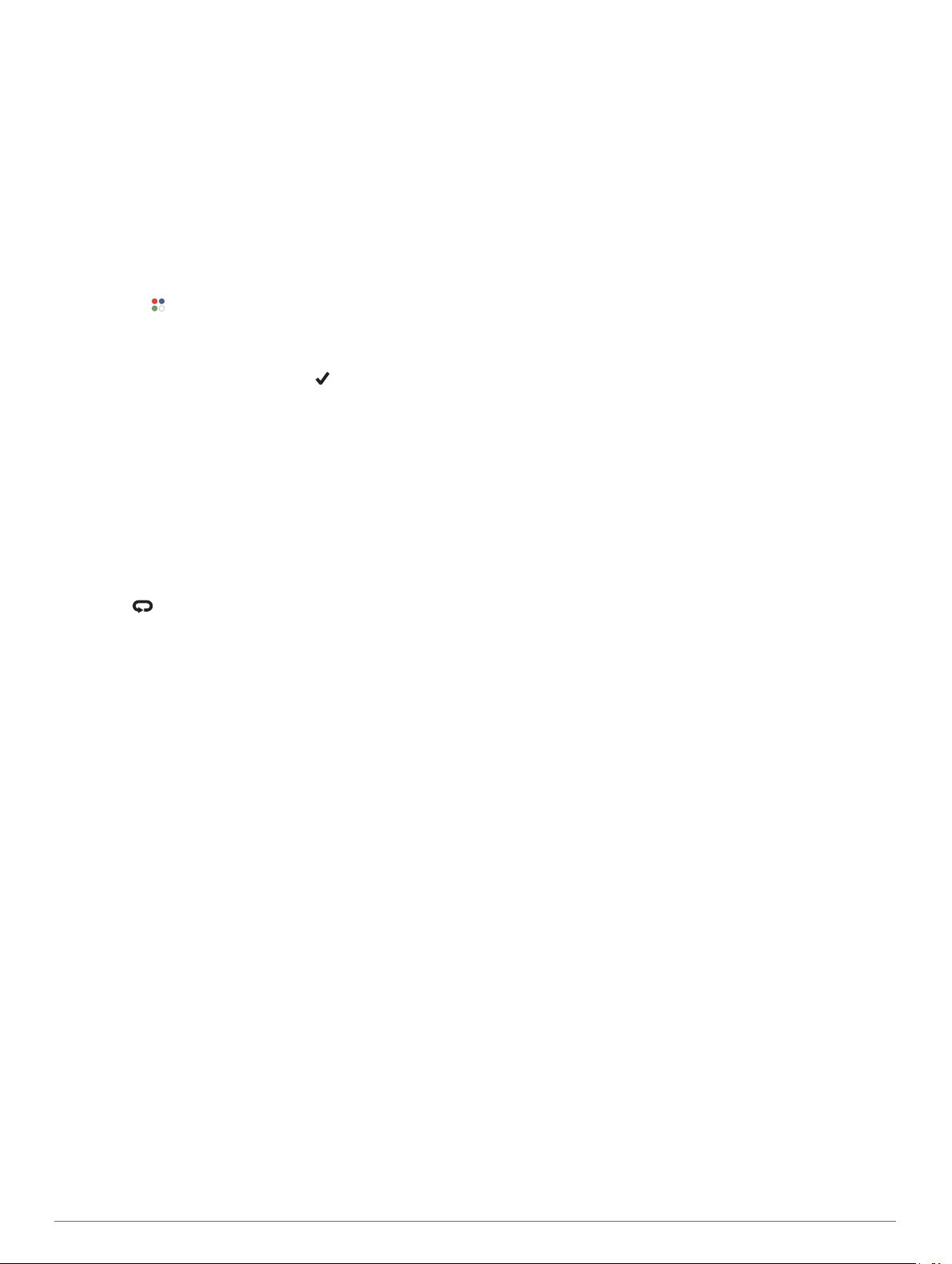
• Selectaţi Renunţare > Da pentru a şterge alergarea.
Începerea unei activităţi
La începerea unei activităţi, GPS porneşte automat (dacă este
necesar). Dacă aveţi un senzor wireless opţional, îl puteţi asocia
cu dispozitivul Forerunner (Asocierea senzorilor wireless,
pagina 34).
De pe cadranul ceasului, selectaţi START.
1
Selectaţi o activitate.
2
NOTĂ: activităţile setate ca favorite apar primele în listă
(Particularizarea listei dvs. de activităţi, pagina 35).
Selectaţi o opţiune:
3
• Selectaţi o activitate din favoritele dvs.
• Selectaţi şi selectaţi o activitate din lista extinsă de
activităţi.
Dacă activitatea necesită semnale GPS, ieşiţi afară într-o
4
zonă cu vedere liberă asupra cerului.
Aşteptaţi până când se afişează GPS .
5
Dispozitivul este pregătit după ce vă stabileşte pulsul,
recepţionează semnale GPS (dacă este cazul) şi se
conectează la senzorii dvs. wireless (dacă este cazul).
Selectaţi START pentru a porni cronometrul activităţii.
6
Dispozitivul înregistrează date privind activitatea numai când
cronometrul de activitate este pornit.
NOTĂ: menţineţi apăsat DOWN în timpul activităţii pentru a
deschide comenzile pentru muzică.
Sfaturi pentru activităţi de înregistrare
• Încărcaţi dispozitivul înainte de începerea unei activităţi
(Încărcarea dispozitivului, pagina 42).
• Selectaţi pentru a înregistra ture.
• Selectaţi UP sau DOWN pentru a vizualiza paginile de date
suplimentare.
Oprirea unei activităţi
Apăsaţi pe STOP.
1
Selectaţi o opţiune:
2
• Pentru a vă relua activitatea, selectaţi Continuare.
• Pentru a salva activitatea şi a reveni la modul ceas,
selectaţi Salvare > Finalizare.
• Pentru a suspenda activitatea şi a o relua ulterior, selectaţi
Continuare ulterior.
• Pentru a marca o tură, selectaţi Tură.
• Pentru a naviga înapoi la punctul de pornire al activităţii pe
calea parcursă, selectaţi Înapoi la start > TracBack.
NOTĂ: această funcţie este disponibilă pentru activităţile
care utilizează GPS.
• Pentru a naviga înapoi la punctul de pornire al activităţii pe
calea cea mai directă, selectaţi Înapoi la start > Ruta.
NOTĂ: această funcţie este disponibilă pentru activităţile
care utilizează GPS.
• Pentru a măsura diferenţa dintre pulsul de la finalul
activităţii şi pulsul după două minute, selectaţi Puls
recuperare şi aşteptaţi până la expirarea numărătorii
inverse.
• Pentru a ignora activitatea şi a reveni la modul ceas,
selectaţi Renunţare > Da.
NOTĂ: după oprirea activităţii, dispozitivul o salvează
automat după 30 de minute.
Crearea unei activităţi personalizate
De pe faţa ceasului, selectaţi START > Adăugare.
1
Selectaţi o opţiune:
2
• Selectaţi Copiere activitate pentru a crea activitatea dvs.
personalizată pornind de la una dintre activităţile dvs.
salvate.
• Selectaţi Altele pentru a crea o nouă activitate
personalizată.
Dacă este necesar, selectaţi un tip de activitate.
3
Selectaţi un nume sau introduceţi un nume personalizat.
4
Numele de activităţi duplicate includ un număr, de exemplu:
Bicicletă(2).
Selectaţi o opţiune:
5
• Selectaţi o opţiune pentru a personaliza setările de
activitate specifice. De exemplu, puteţi personaliza
ecranele de date sau funcţiile automate.
• Selectaţi Finalizare pentru a salva şi a folosi activitatea
personalizată.
Selectaţi Da pentru adăugarea activităţii la lista de favorite.
6
Activităţi în interior
Dispozitivul Forerunner poate fi utilizat pentru antrenament în
interior, precum alergarea pe bandă sau utilizarea unei biciclete
ergonomice. GPS-ul este oprit pentru activităţi în interior.
Când alergaţi sau mergeți pe jos cu GPS-ul oprit, viteza,
distanţa şi cadenţa sunt calculate utilizând accelerometrul
înglobat în dispozitiv. Accelerometrul se calibrează automat.
Precizia datelor de viteză, distanţă şi cadenţă se îmbunătăţeşte
după câteva alergări sau plimbări pe jos în aer liber cu ajutorul
GPS-ului.
SUGESTIE: dacă vă ţineţi de balustrada pistei reduceţi precizia.
Puteţi utiliza un senzor de picior pentru a înregistra ritmul,
distanţa şi cadenţa.
Când mergeţi pe bicicletă cu funcţia GPS dezactivată, viteza şi
distanţa nu sunt disponibile decât dacă aveţi un senzor opţional
care trimite date despre viteză şi distanţă către dispozitiv (de
exemplu, un senzor de viteză sau un senzor de cadenţă).
Efectuarea unei alergări virtuale
Puteţi asocia dispozitivul dvs. Forerunner cu o aplicaţie terţă
compatibilă pentru a transmite datele despre ritm, puls sau
cadenţă.
Selectaţi START > Alergare virt..
1
Pe tabletă, laptop sau smartphone, deschideţi aplicaţia Zwift
2
sau altă aplicaţie virtuală de antrenament.
Urmaţi instrucţiunile de pe ecran pentru a porni o activitate de
3
alergare şi pentru a asocia dispozitivele.
Selectaţi START pentru a porni cronometrul activităţii.
4
După ce finalizaţi alergarea, selectaţi STOP pentru a opri
5
cronometrul de activitate.
Calibrarea distanţei parcurse pe banda de alergare
Pentru a înregistra distanţe mai exacte pentru alergările dvs. pe
bandă, puteţi calibra distanţa parcursă pe banda de alergare
după ce alergaţi cel puţin 1,5 km (1 milă) pe o bandă de
alergare. Dacă utilizaţi diferite benzi de alergare, puteţi să
actualizaţi manual calibrarea de fiecare dată când schimbaţi
benzile de rulare.
Începeţi o activitate de alergare pe bandă (Începerea unei
1
activităţi, pagina 2) şi alergaţi cel puţin 1,5 km (1 milă) pe
banda de alergare.
După finalizarea alergării, selectaţi STOP.
2
Selectaţi o opţiune:
3
• Pentru a calibra distanţa parcursă pe banda de alergare
pentru prima dată, selectaţi Salvare.
Dispozitivul vă solicită să finalizaţi calibrarea benzii de
alergare.
™
2 Activităţi şi aplicaţii
Page 9
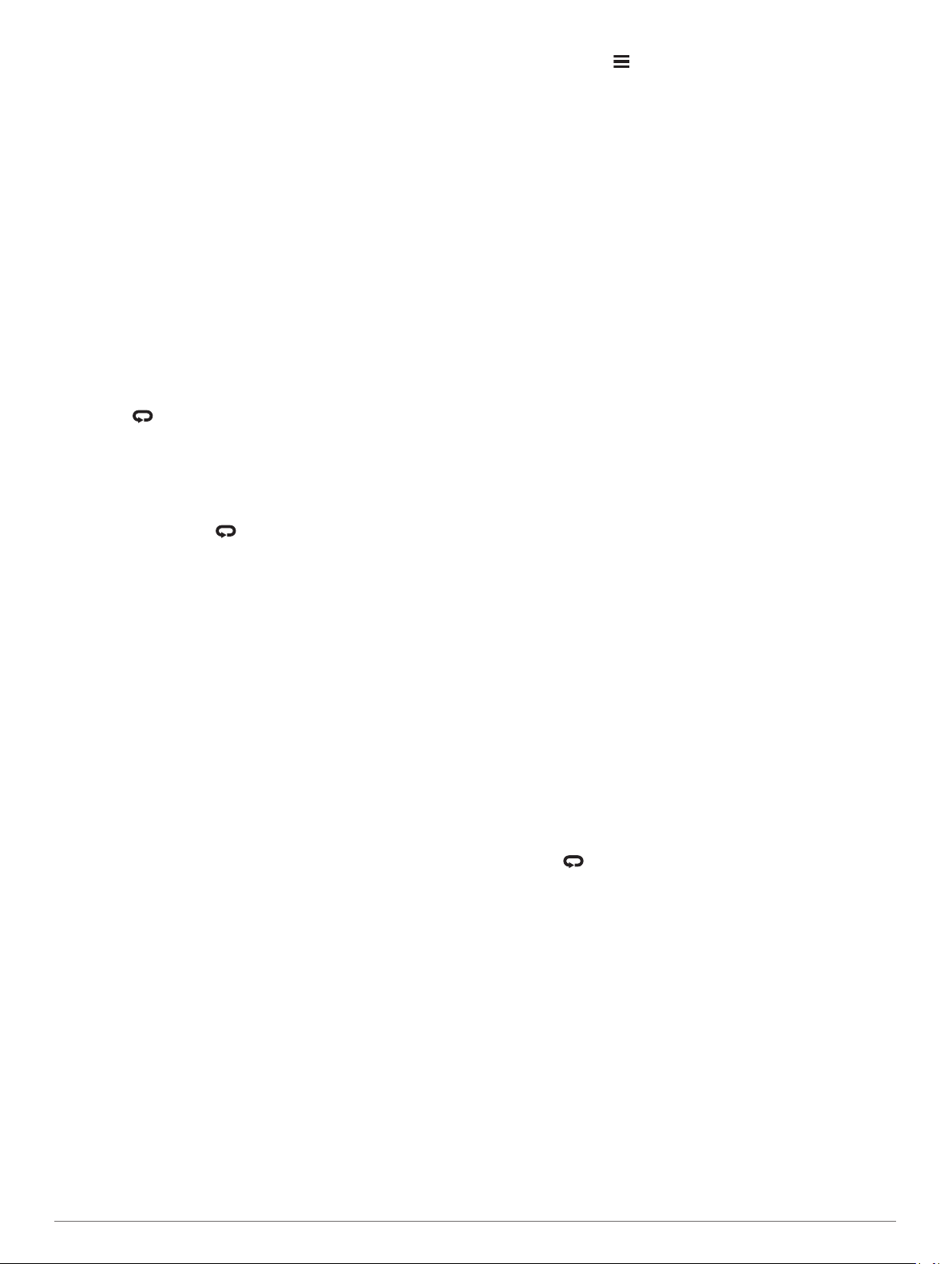
• Pentru a calibra manual distanţa parcursă pe banda de
alergare după prima calibrare, selectaţi Cal.şi sal. > Da.
Verificaţi afişajul benzii de alergare pentru distanţa parcursă
4
şi introduceţi distanţa pe dispozitivul dvs.
Înregistrarea unei activităţi de antrenament de forţă
Puteţi înregistra seturile din timpul unei activităţi de antrenament
de forţă. Un set constă din mai multe repetări ale unei singure
mişcări.
De pe faţa ceasului, selectaţi START > Forţă.
1
Prima dată când înregistraţi activităţile de antrenament de
forţă, trebuie să selectaţi pe ce încheietură veţi purta ceasul.
Selectaţi START pentru a porni cronometrul activităţii.
2
Începeţi primul set.
3
Dispozitivul numără repetiţiile. Numărătoarea repetiţiilor este
afişată când finalizaţi cel puţin patru repetiţii.
SUGESTIE: dispozitivul poate număra numai repetiţiile unei
singure mişcări pentru fiecare set. Atunci când doriţi să
schimbaţi mişcările, trebuie să finalizaţi setul şi să porniţi altul
nou.
Selectaţi pentru a finaliza setul.
4
Ceasul afişează repetiţiile totale ale respectivului set. După
câteva secunde, apare cronometrul pentru pauză.
Dacă este necesar, selectaţi DOWN pentru a modifica
5
numărul de repetiţii.
SUGESTIE: puteţi adăuga şi greutăţile utilizate pentru set.
După pauză, selectaţi pentru a începe următorul set.
6
Repetaţi fiecare set de antrenamente de forţă până când
7
activitatea dvs. este finalizată.
După ultimul set, selectaţi START pentru a opri cronometrul.
8
Selectaţi Salvare.
9
Sfaturi pentru înregistrarea activităţilor de antrenament de forţă
• Nu priviţi dispozitivul în timp ce efectuaţi repetiţii.
Trebuie să interacţionaţi cu dispozitivul la începutul şi la
finalul fiecărui set şi în timpul perioadelor de repaus.
• Concentraţi-vă asupra ţinutei dvs. în timp ce efectuaţi
repetiţiile.
• Efectuaţi exerciţii utilizând greutatea corporală sau greutăţi
liber alese.
• Efectuaţi repetiţiile cu mişcări constante, utilizând o gamă
largă de mişcări.
Fiecare repetiţie este numărată când braţul care poartă
dispozitivul revine în poziţia iniţială.
NOTĂ: este posibil ca exerciţiile pentru picioare să nu fie
numărate.
• Porniţi detectarea automată a seturilor pentru a porni şi a opri
seturile.
• Salvaţi şi trimiteţi activităţile de antrenament de forţă în contul
dvs. Garmin Connect.
Puteţi utiliza instrumentele din contul dvs. Garmin Connect
pentru a vizualiza şi edita detaliile activităţilor.
Utilizarea unui trainer de interior ANT+
Înainte de a putea utiliza un trainer de interior ANT+ compatibil,
trebuie să montaţi bicicleta pe trainer şi să îl asociaţi cu
dispozitivul (Asocierea senzorilor wireless, pagina 34).
Puteţi utiliza dispozitivul cu un trainer de interior pentru a simula
rezistenţa în timp ce parcurgeţi un traseu sau efectuaţi o cursă
sau un exerciţiu. În timp de utilizaţi un antrenor de interior,
funcţia GPS este dezactivată automat.
De pe faţa ceasului, apăsaţi pe START.
1
Selectaţi Cicl. interior.
2
®
Menţineţi apăsat .
3
Selectaţi Opţiuni trainer inteligent.
4
Selectaţi o opţiune:
5
• Selectaţi Tură liberă pe bicicletă pentru a efectua o
cursă.
• Selectaţi Parcurgere traseu pentru a urma un traseu
salvat (Trasee, pagina 31).
• Selectaţi Urmaţi exerciţiul pentru a efectua un exerciţiu
salvat (Exerciţii, pagina 7).
• Selectaţi Setare putere pentru a seta valoarea puterii
ţintă.
• Selectaţi Setaţi gradul pentru a seta valoarea înclinaţiei
simulate.
• Selectaţi Setare rezistenţă pentru a seta forţa de
rezistenţă aplicată de trainer.
Apăsaţi START pentru a porni cronometrul activităţii.
6
Antrenorul măreşte sau reduce rezistenţa pe baza
informaţiilor privind altitudinea pentru traseul sau tura
respective.
Activităţi în aer liber
Dispozitivul Forerunner este livrat cu activităţi în aer liber
preîncărcate, ca de exemplu alergare şi ciclism. GPS-ul este
pornit pentru activităţile în aer liber. Puteţi adăuga activităţi noi
în baza activităţilor implicite, cum ar fi mersul pe jos sau
vâslirea. Puteţi adăuga, de asemenea, activităţi personalizate pe
dispozitiv (Crearea unei activităţi personalizate, pagina 2).
Sporturi multiple
Atleţii de triatlon, biatlon şi alţi practicanţi de multi-sport pot
profita de activităţile multi-sport, precum Triatlon sau Swimrun.
În timpul unei activităţi cu mai multe sporturi, puteţi trece de la o
activitate la alta şi puteţi vedea în continuare timpul total. De
exemplu, puteţi comuta de la ciclism la alergare şi vă puteţi
vizualiza timpul total pentru ciclism şi alergare pe parcursul
întregii activităţi cu mai multe sporturi.
Puteţi personaliza o activitate multi-sport sau puteţi folosi
configuraţia activităţi de triatlon implicită pentru un triatlon
standard.
Antrenament pentru triatlon
Atunci când participaţi la triatlon, puteţi utiliza activitatea triatlon
pentru a face rapid tranziţia la fiecare segment sportiv, pentru a
cronometra fiecare segment şi pentru a salva activitatea.
Selectaţi START > Triatlon.
1
Selectaţi START pentru a porni cronometrul.
2
Selectaţi la începutul şi sfârşitul fiecărei tranziţii.
3
Funcţia de tranziţie poate fi activată sau dezactivată pentru
setările activităţii de triatlon.
După finalizarea activităţii, selectaţi STOP > Salvare.
4
Crearea unei activităţi cu sporturi multiple
De pe cadranul ceasului, selectaţi START > Adăugare >
1
Multisport.
Selectaţi un tip de activitate cu sporturi multiple sau
2
introduceţi un nume particularizat.
Numele duplicate de activităţi includ un număr. De exemplu,
Triatlon(2).
Selectaţi două sau mai multe activităţi.
3
Selectaţi o opţiune:
4
• Selectaţi o opţiune pentru a personaliza setările de
activitate specifice. De exemplu, puteţi selecta dacă să
includeţi sau nu tranziţiile.
• Selectaţi Finalizare pentru a salva şi a folosi activitatea cu
sporturi multiple.
Activităţi şi aplicaţii 3
Page 10

Selectaţi Da pentru adăugarea activităţii la lista de favorite.
5
Sfaturi pentru Antrenament pentru triatlon sau Utilizarea activităţilor multi-sport
• Selectaţi START pentru a începe prima activitate.
• Selectaţi pentru a trece la următoarea activitate.
Dacă trecerile sunt dezactivate, timpul de trecere este
înregistrat separat de duratele activităţii.
• Dacă este necesar, selectaţi pentru a începe următoarea
activitate.
• Selectaţi UP sau DOWN pentru a vizualiza paginile de date
suplimentare.
Efectuarea unei alergări pe pistă
Înainte de a începe o alergare pe pistă, asiguraţi-vă că alergaţi
pe o pistă de 400 m de formă standard.
Puteţi utiliza activitatea de alergare pe pistă pentru a înregistra
datele pistei în aer liber, inclusiv distanţa în metri şi intervalele
de tură.
Staţi pe culoarul exterior al pistei.
1
Selectaţi START > Monit.alerg..
2
Aşteptaţi ca dispozitivul să localizeze sateliţii.
3
Dacă alergaţi pe culoarul 1, treceţi direct la pasul 10.
4
Ţineţi apăsat .
5
Selectaţi setările activităţii.
6
Selectaţi Număr bandă.
7
Selectaţi un număr de culoar.
8
Selectaţi BACK de două ori pentru a reveni la pagina
9
cronometrului.
Selectaţi START.
10
Alergaţi pe pistă.
11
După câteva ture, dispozitivul înregistrează dimensiunile
pistei şi calibrează distanţa parcursă pe pistă.
După ce aţi încheiat alergarea, selectaţi STOP > Salvare.
12
Sfaturi pentru înregistrarea unei alergări pe pistă
• Aşteptaţi până când indicatorul de stare GPS devine verde
înainte de a începe o alergare pe pistă.
• În timpul primei alergări pe o pistă nefamiliară, alergaţi
minimum 4 ture pentru a calibra distanţa parcursă pe pistă.
Ar trebui să alergaţi puţin dincolo de punctul de start pentru a
finaliza tura.
• Alergaţi pe acelaşi culoar la fiecare tură.
NOTĂ: distanţa implicită Auto Lap® este de 1600 m sau 4
ture de pistă.
• Dacă folosiţi alt culoar decât culoarul 1, setaţi numărul
culoarului în setările activităţii.
Înot
ATENŢIONARE
Dispozitivul este destinat pentru înotul la suprafaţă. Efectuarea
de scufundări cu dispozitivul poate deteriora produsul şi va
conduce la anularea garanţiei.
NOTĂ: dispozitivul este compatibil cu accesoriul HRM-Pro™ şi
accesoriul HRM-Swim™.
Înotul în apă deschisă
Puteţi utiliza dispozitivul şi pentru înot în apă deschisă. Puteţi
înregistra datele sesiunii de înot, inclusiv distanţa, ritmul şi rata
mişcărilor. Puteţi adăuga ecrane de date la activitatea implicită
de înot în apă deschisă (Personalizarea ecranelor de date,
pagina 36).
Selectaţi START > Înot în aer lib..
1
Ieşiţi afară şi aşteptaţi ca dispozitivul să localizeze sateliţii.
2
Selectaţi START pentru a porni cronometrul.
3
Istoricul este înregistrat numai când cronometrul este în
funcţiune.
După ce finalizaţi activitatea, selectaţi STOP > Salvare.
4
Utilizarea în bazinul de înot
Selectaţi START > Înot în bazin.
1
Selectaţi lungimea bazinului sau introduceţi o lungime
2
personalizată.
Selectaţi START.
3
Dispozitivul înregistrează date privind înotul numai când
cronometrul de activitate este pornit.
Începeţi activitatea.
4
Dispozitivul înregistrează automat intervalele de înot şi
lungimile.
Selectaţi UP sau DOWN pentru a vizualiza paginile de date
5
(opţional).
Când vă odihniţi, selectaţi pentru a întrerupe cronometrul
6
de activitate.
Selectaţi pentru a opri cronometrul de activitate.
7
După ce finalizaţi activitatea, selectaţi STOP > Salvare.
8
Puls în timpul înotului
ATENŢIONARE
Dispozitivul este destinat pentru înotul la suprafaţă. Efectuarea
de scufundări cu dispozitivul poate deteriora produsul şi va
conduce la anularea garanţiei.
Dispozitivul are monitorul de puls purtat la încheietura mâinii
activat pentru înot. Dispozitivul este compatibil şi cu accesoriile
HRM-Pro, HRM-Swim şi HRM-Tri™. Dacă sunt disponibile atât
pulsul măsurat la încheietură, cât şi datele privind pulsul
măsurat la piept, dispozitivul va utiliza datele privind pulsul
măsurat la piept.
Înregistrarea distanţei
Dispozitivul Forerunner măsoară şi înregistrează distanţa în
funcţie de lungimile de bazin finalizate. Dimensiunea bazinului
trebuie să fie setată corect pentru afişarea distanţei exacte
(Utilizarea în bazinul de înot, pagina 4).
SUGESTIE: pentru rezultate exacte, înotaţi pe toată lungimea şi
folosiţi un singur tip de mişcare pe întreaga lungime. Opriţi
cronometrul când vă odihniţi.
SUGESTIE: pentru a ajuta dispozitivul să numere lungimile de
bazin, împingeţi-vă puternică în marginea bazinului şi planaţi
înainte de prima mişcare de braţe.
SUGESTIE: când faceţi teste de înot, trebuie să întrerupeţi
cronometrul sau să folosiţi caracteristica de înregistrare a
testelor (Antrenament cu jurnalul de exerciţii, pagina 5).
Terminologie din domeniul înotului
Lungime: o deplasare de-a lungul bazinului.
Interval: una sau mai multe lungimi consecutive. Un interval nou
începe după ce vă odihniţi.
Mişcare: o mişcare se execută de fiecare dată când braţul care
poartă dispozitivul execută un ciclu complet.
SWOLF: punctajul dvs. SWOLF este suma dintre durata pe o
lungime de bazin şi numărul de mişcări pe lungimea
respectivă. De exemplu, 30 de secunde plus 15 mişcări
reprezintă un scor SWOLF de 45. Pentru înotul în ape
deschise, punctajul SWOLF se calculează pe 25 de metri.
Scorul SWOLF reprezintă o măsură a eficienţei înotului şi, ca
la golf, un scor mai redus este mai performant.
Viteza de înot critică (CSS): teoretic, CSS reprezintă viteza pe
care o puteţi menţine continuu fără a obosi. Puteţi utiliza
valoarea CSS pentru a ghida ritmul antrenamentului şi
monitoriza progresul.
4 Activităţi şi aplicaţii
Page 11
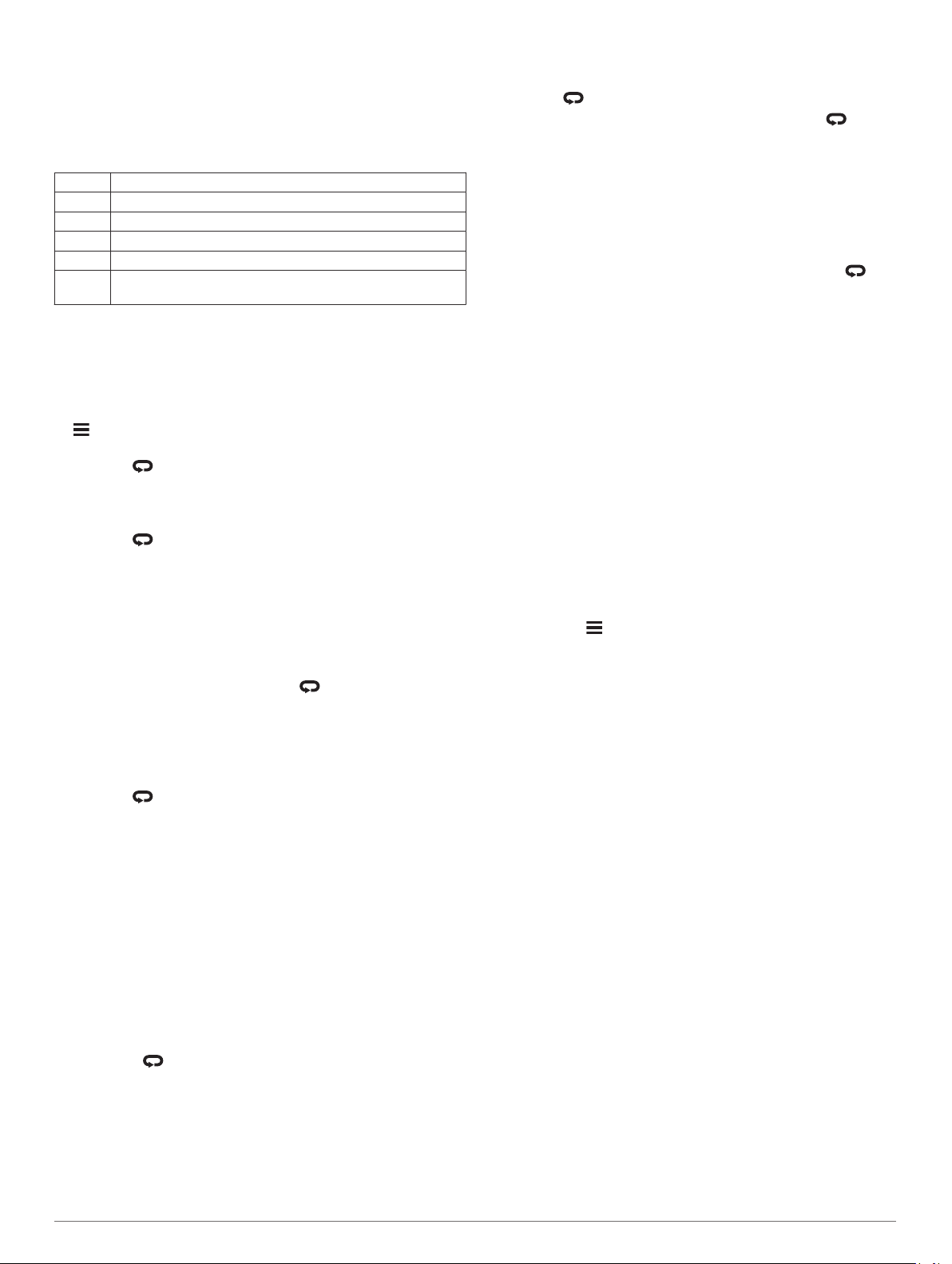
Tipuri de mişcări
Este disponibilă identificarea tipului de mişcare numai pentru
înotul în bazin. Tipul dvs. de mişcare este identificat la sfârşitul
unei lungimi. Tipurile de mişcări apar în istoricul dvs. de înot şi
în contul dvs. Garmin Connect. De asemenea, puteţi selecta
tipul de mişcare ca un câmp de date personalizat
(Personalizarea ecranelor de date, pagina 36).
Liber Stil liber
Spate Înot pe spate
Piept Bras
Zbor Fluture
Mixt Mai mult de un tip de mişcare într-un interval
Exerciţiu Utilizat împreună cu înregistrarea exerciţiilor (Antrenament cu
Sfaturi pentru activităţi de înot
• Înainte de a începe activitatea în bazin, urmaţi instrucţiunile
• Selectaţi pentru a înregistra o pauză în timpul turelor de
• Selectaţi pentru a înregistra un interval în timpul înotului
Odihnire în timpul înotului în bazin
Ecranul de odihnă implicit afişează două cronometre de odihnă.
De asemenea, afişează timpul şi distanţa pentru ultimul interval
finalizat.
NOTĂ: datele activităţii de înot nu sunt înregistrate în timpul
unei pauze.
1
2
3
4
Odihnă automată
Caracteristica de odihnă automată este disponibilă numai pentru
înotul în bazin. Dispozitivul detectează automat când vă odihniţi
şi atunci apare restul ecranului. Dacă faceţi o pauză mai lungă
de 15 secunde, dispozitivul creează automat un interval de
odihnă. Când reluaţi înotul, dispozitivul începe automat un alt
interval de înot. Puteţi activa caracteristica de odihnă automată
din opţiunile pentru activitate (Setări ale activităţilor şi aplicaţiei,
pagina 35).
SUGESTIE: pentru rezultate optime la utilizarea caracteristicii
de odihnă automată, minimizaţi mişcările braţelor când vă
odihniţi.
Dacă nu doriţi să utilizaţi caracteristica de odihnă automată,
puteţi selecta pentru a marca manual începutul şi sfârşitul
fiecărui interval de odihnă.
Antrenament cu jurnalul de exerciţii
Caracteristica jurnal de exerciţii este disponibilă numai pentru
înotul în bazin. Puteţi utiliza caracteristica jurnal de exerciţii
pentru a înregistra manual seturile de bătăi din picioare, înotul
cu tracţiunea unui singur braţ sau orice tip de înot care nu face
parte din cele patru stiluri principale.
jurnalul de exerciţii, pagina 5)
de pe ecran pentru a selecta dimensiunea bazinului sau
pentru a introduce o dimensiune personalizată.
Când veţi mai începe o activitate în bazin, dispozitivul va
folosi această dimensiune a bazinului. Puteţi ţine apăsat pe
, selecta setările activităţii şi apoi selecta Dimensiune bazin
pentru a modifica dimensiunea.
bazin.
Dispozitivul înregistrează automat intervalele de înot şi
lungimile de bazin.
în ape deschise.
În timpul activităţii de înot, selectaţi pentru a începe o
pauză.
Afişajul se schimbă la text alb pe un fundal negru, iar ecranul
de odihnă apare.
În timpul unei pauze, selectaţi UP sau DOWN pentru a
vizualiza ecranele de date (opţional).
Selectaţi şi continuaţi înotul.
Repetaţi pentru intervale de odihnă suplimentare.
În timpul activităţii de înot în bazin, selectaţi UP sau DOWN
1
pentru a vizualiza ecranul de înregistrare a exerciţiilor.
Selectaţi pentru a porni cronometrul exerciţiului.
2
După ce finalizaţi un interval de exerciţiu, selectaţi .
3
Cronometrul pentru exerciţiu se opreşte, dar cronometrul
pentru activitate continuă să înregistreze întreaga sesiune de
înot.
Selectaţi o distanţă pentru exerciţiul finalizat.
4
Treptele de distanţă se bazează pe dimensiunea de bazin
selectată pentru profilul activităţii.
Selectaţi o opţiune:
5
• Pentru a porni un alt interval de exerciţiu, selectaţi .
• Pentru a porni un interval de înot, selectaţi UP sau DOWN
pentru a reveni la ecranele de antrenament pentru înot.
Schi şi sporturi de iarnă
Puteţi adăuga activităţi de schi şi snowboarding la lista dvs. de
activităţi (Particularizarea listei dvs. de activităţi, pagina 35).
Puteți personaliza ecranele de date pentru fiecare activitate
(Personalizarea ecranelor de date, pagina 36).
Vizualizarea coborârilor cu schiurile
Dispozitivul dvs. înregistrează detaliile fiecărei coborâri cu
schiurile sau snowboardul cu ajutorul funcţiei de coborâre
automată. Această funcţie este activată automat pentru
coborârile cu schiurile sau snowboardul. Înregistrează automat
noile coborâri pe baza mişcării dvs. Cronometrul se opreşte
când nu mai coborâţi sau când vă aflaţi în telescaun.
Cronometrul rămâne oprit în timpul urcării cu telescaunul.
Începeţi să coborâţi pentru a reporni cronometrul. Puteţi
vizualiza detaliile coborârii de pe ecranul oprit sau în timp ce
cronometrul funcţionează.
Începeţi o activitate de schi sau snowboard.
1
Ţineţi apăsat .
2
Selectaţi Vizualizare coborâri.
3
Selectaţi UP şi DOWN pentru a vizualiza detaliile ultimei
4
coborâri, ale coborârii curente şi ale tuturor coborârilor.
Ecranele coborârilor includ timpul, distanţa parcursă, viteza
maximă, viteza medie şi coborârea totală.
Date despre putere pentru schi fond
Puteţi să utilizaţi dispozitivul Forerunner compatibil, asociat cu
accesoriul HRM-Pro pentru a furniza feedback în timp real
despre performanţa privind tura de schi fond.
NOTĂ: accesoriul HRM-Pro trebuie să fie asociat cu dispozitivul
Forerunner prin tehnologia ANT®. Dacă dispozitivul dvs.
Forerunner a fost livrat împreună cu accesoriul HRM-Pro,
dispozitivele sunt deja asociate.
Puterea reprezintă forţa pe care o generaţi în timp ce schiaţi.
Randamentul de putere este măsurat în waţi. Factorii care
afectează puterea includ viteza, schimbările de altitudine, vântul
şi starea zăpezii. Puteţi să utilizaţi randamentul de putere pentru
a măsura şi îmbunătăţi performanţa privind schiatul.
NOTĂ: valorile privind puterea din timpul schiatului sunt în
general mai reduse decât cele pentru ciclism. Acest fenomen
este normal şi are loc deoarece oamenii sunt mai eficienţi ca
ciclişti decât ca schiori. Se întâmplă frecvent ca valorile puterii
pentru schi să fie cu 30 - 40 de procente mai mici decât valorile
puterii pentru ciclism la antrenamente de aceeaşi intensitate.
Înregistrarea unei activităţi de schi în afara pistei
Activitatea de schi în afara pistei vă permite să treceţi automat
de la modul de monitorizare a urcării la cel de monitorizare a
coborârii, astfel încât să vă monitorizaţi cu precizie statisticile.
De pe faţa ceasului, apăsaţi pe START.
1
Selectaţi Schi în af.pistei.
2
Activităţi şi aplicaţii 5
Page 12
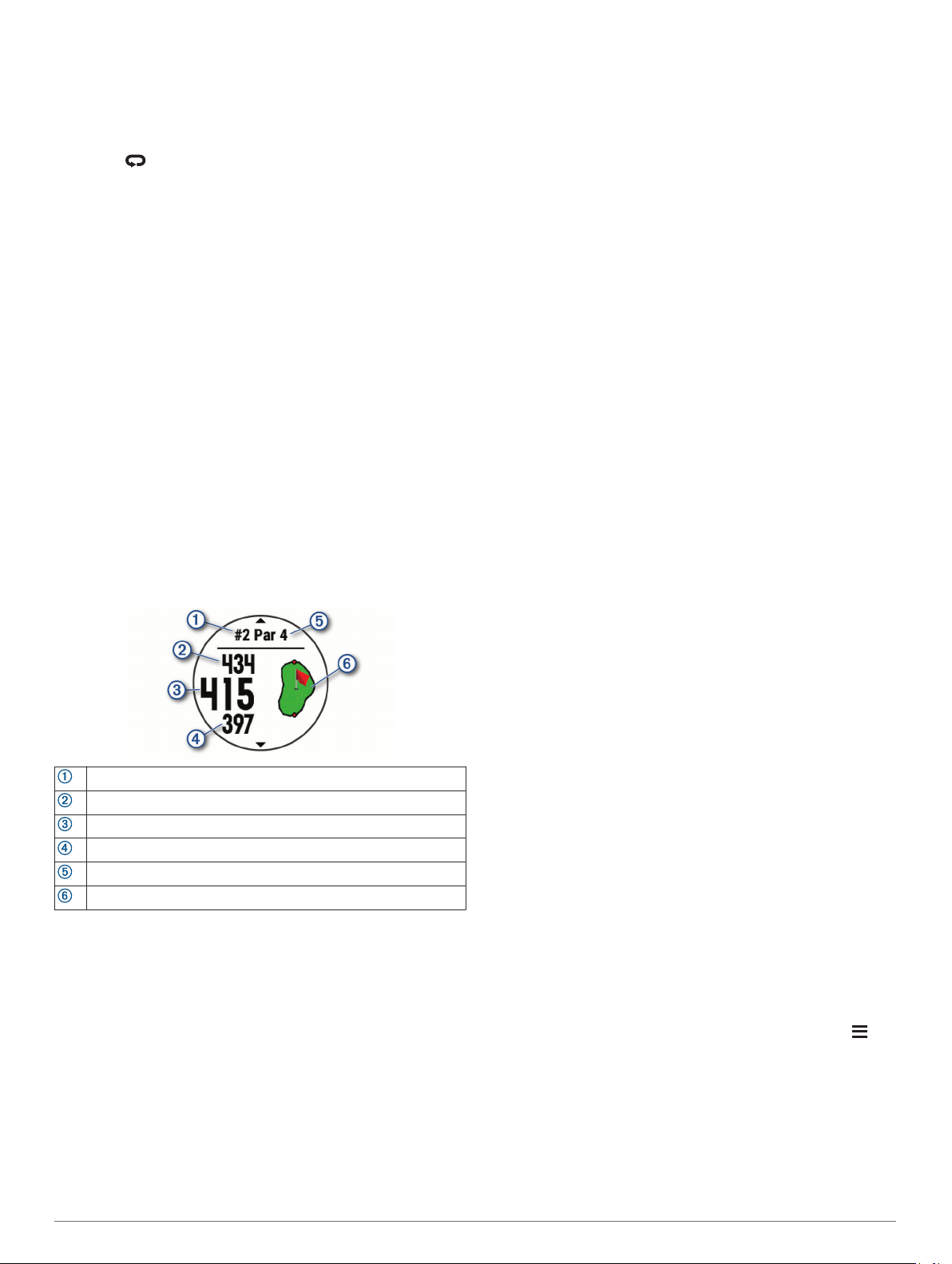
Selectaţi o opţiune:
3
• Dacă începeţi o activitate în urcare, selectaţi În urcare.
• Dăcă vă începeţi activitatea deplasându-vă în josul pantei,
selectaţi În coborâre.
Apăsaţi START pentru a porni cronometrul activităţii.
4
Apăsaţi pentru a comuta între modurile de monitorizare
5
urcare şi coborâre.
După finalizarea activităţii, apăsaţi START pentru a opri
6
cronometrul.
Selectaţi Salvare.
7
Golf
Partide de golf
Înainte de a juca golf, încărcaţi dispozitivul (Încărcarea
dispozitivului, pagina 42).
De pe faţa ceasului, selectaţi START > Golf.
1
Ieşiţi afară şi aşteptaţi ca dispozitivul să localizeze sateliţii.
2
Selectaţi un teren din lista de terenuri disponibile.
3
Dacă este necesar, setaţi distanţa loviturii.
4
Selectaţi Da pentru a ţine scorul.
5
Selectaţi UP sau DOWN pentru a derula printre găuri.
6
Dispozitivul execută automat tranziţiile atunci când treceţi la
gaura următoare.
După încheierea activităţii, selectaţi START > Închidere
7
rundă > Da.
Informaţii privind găurile
Dispozitivul calculează distanţa până în faţa şi spatele greenului
şi până la locaţia selectată a acelor (Mutarea steagului,
pagina 6).
Numărul găurii curente
Distanţa până în spatele greenului
Distanţa până la locaţia selectată a acelor
Distanţa până la partea frontală a greenului
Par pentru gaură
Harta greenului
Mutarea steagului
Puteţi vizualiza mai îndeaproape zona verde şi muta locul
acului.
Din ecranul cu informaţii despre găuri, selectaţi START >
1
Mutare steag.
Selectaţi UP sau DOWN pentru a muta poziţia acului.
2
Selectaţi START.
3
Distanţele de pe ecranul cu informaţiile despre găuri sunt
actualizate pentru a afişa noile locaţii ale acelor. Locul acelor
este salvat numai pentru runda curentă.
Vizualizarea loviturilor măsurate
Înainte ca dispozitivul să poată detecta şi măsura automat
loviturile, trebuie să activaţi punctajul.
Dispozitivul dvs. dispune de detectarea şi înregistrarea
automată a loviturilor. De fiecare dată când efectuaţi o lovitură
de-a lungul şenalului navigabil, dispozitivul înregistrează
distanţa loviturii, pentru ca dvs. să o puteţi vizualiza mai târziu.
SUGESTIE: detectarea automată a loviturii funcţionează cel mai
bine atunci când purtaţi dispozitivul pe încheietura principală şi
realizaţi un contact bun cu mingea. Loviturile putt nu sunt
detectate.
În timp ce jucaţi golf, selectaţi START > Măsurare lovitură.
1
Apare distanţa ultimei lovituri.
NOTĂ: distanţa se resetează automat atunci când loviţi din
nou mingea, putt pe green sau mergeţi la următoarea gaură.
Selectaţi DOWN pentru a vizualiza toate distanţele loviturilor
2
înregistrate.
Vizualizarea distanţelor de tip layup şi dogleg
Puteţi vizualiza o listă a distanţelor de tip layup şi dogleg pentru
găurile de la stâlpii 4 şi 5.
Selectaţi START > Layup-uri.
Fiecare layup şi distanţa parcursă pentru a ajunge la fiecare
layup apar pe ecran.
NOTĂ: distanţele sunt eliminate de pe listă pe măsură ce le
parcurgeţi.
Ţinerea scorului
Din ecranul cu informaţii despre găuri, selectaţi START >
1
Fişă de scor.
Tabela de scor apare atunci când vă aflaţi pe gazon.
Selectaţi UP sau DOWN pentru a derula printre găuri.
2
Selectaţi START pentru a selecta o gaură.
3
Selectaţi UP sau DOWN pentru a seta scorul.
4
Scorul total este actualizat.
Actualizarea unui scor
Din ecranul cu informaţii despre găuri, selectaţi START >
1
Fişă de scor.
Selectaţi UP sau DOWN pentru a derula printre găuri.
2
Selectaţi START pentru a selecta o gaură.
3
Selectaţi UP sau DOWN pentru a modifica scorul pentru
4
gaura respectivă.
Scorul total este actualizat.
TruSwing
Funcţia TruSwing permite vizualizarea măsurătorilor de
balansare de pe dispozitivul TruSwing. Accesaţi
www.garmin.com/golf pentru a achiziţiona un dispozitiv
TruSwing.
Utilizarea odometrului de golf
Puteţi utiliza odometrul pentru a înregistra timpul, distanţa şi
numărul de paşi. Odometrul porneşte şi se opreşte automat la
începerea sau la încheierea unui circuit.
1
2
Activarea monitorizării statisticilor
Funcţia Monitorizare statistici permite urmărirea statisticilor
detaliate în timpul unei partide de golf.
1
2
3
Înregistrarea statisticilor
Înainte de a putea înregistra statistici, trebuie să activaţi
monitorizarea statisticilor (Activarea monitorizării statisticilor,
pagina 6).
1
™
Selectaţi START > Odometru.
Dacă este necesar, selectaţi Resetare pentru a reseta
odometrul la zero.
Din ecranul cu informații despre găuri, ţineţi apăsat pe .
Selectaţi setările activităţii.
Selectaţi Monitorizare statistici pentru a activa urmărirea
statisticilor.
De pe fişa de scor, selectaţi o gaură.
6 Activităţi şi aplicaţii
Page 13
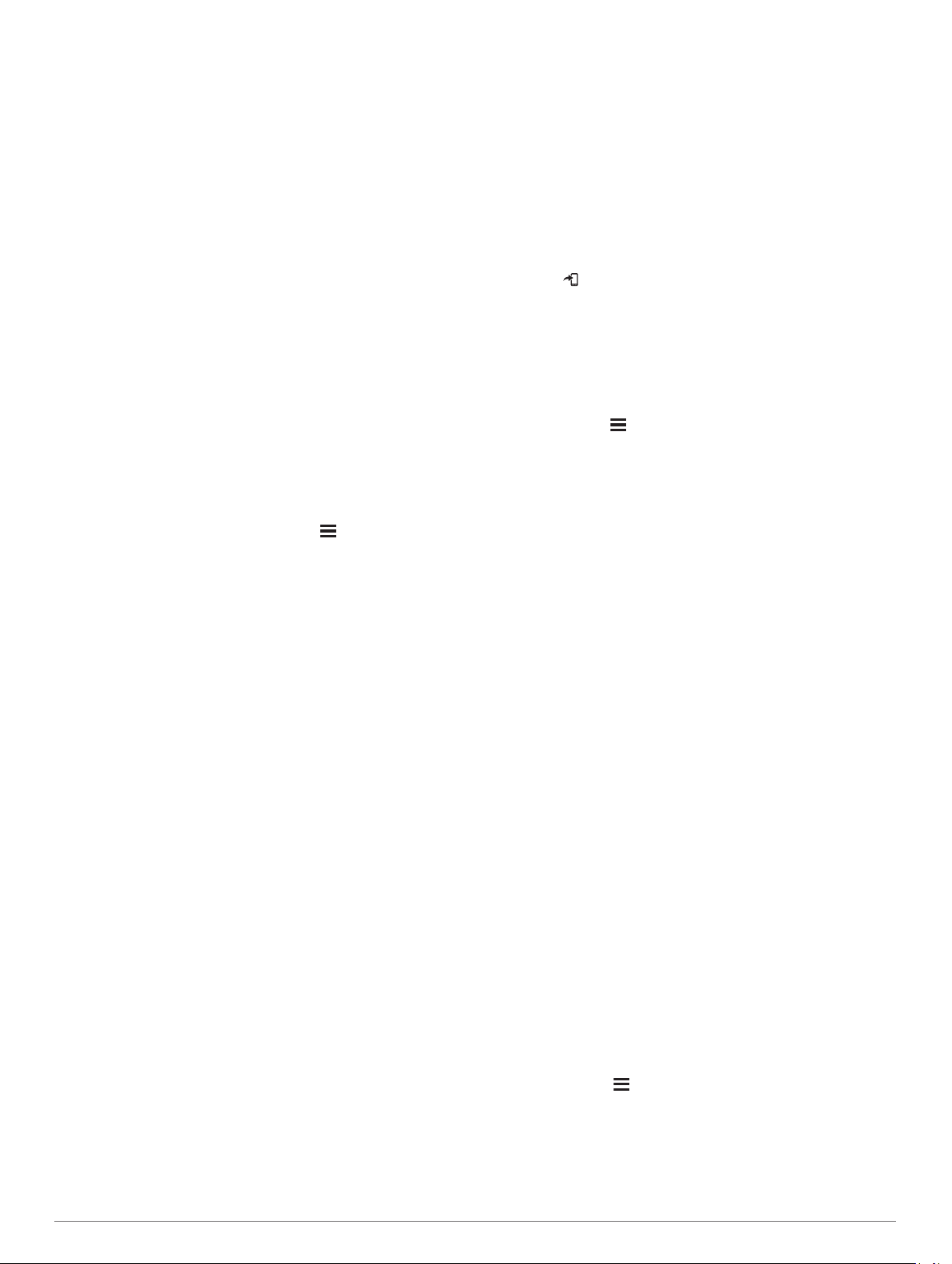
Introduceţi numărul total de lovituri efectuate, inclusiv lovituri
2
putt, şi apăsaţi pe START.
Setaţi numărul de lovituri putt efectuate şi apăsaţi pe START.
3
NOTĂ: numărul de lovituri putt efectuate este utilizat numai
pentru monitorizarea statisticilor şi nu vă creşte scorul.
Dacă este necesar, selectaţi o opţiune:
4
NOTĂ: dacă sunteţi la o gaură par 3, nu sunt afişate
informaţii despre fairway.
• Dacă mingea dvs. a ajuns pe fairway, selectaţi În fairway.
• Dacă mingea dvs. nu a ajuns pe fairway, selectaţi Ratare
la dreapta sau Ratare la stânga.
Dacă este necesar, introduceţi numărul loviturilor de
5
pedeapsă.
Redarea solicitărilor audio în timpul activităţii
Puteţi activa dispozitivul dvs. Forerunner astfel încât să redea
anunţuri de stare motivaţionale în timpul alergării sau al altui tip
de activitate. Solicitările audio sunt redate prin căştile conectate,
folosind tehnologia Bluetooth®, dacă este disponibilă. În caz
contrar, solicitările audio sunt redate pe smartphone-ul asociat
prin aplicaţia Garmin Connect. În timpul unei solicitări audio,
dispozitivul sau smartphone-ul opreşte sonorul materialului
audio principal pentru a reda anunţul.
NOTĂ: această caracteristică nu este disponibilă pentru toate
activităţile.
Din cadranul ceasului, ţineţi apăsat pe .
1
Selectaţi Setări > Solicitări audio.
2
Selectaţi o opţiune:
3
• Pentru a asculta o alertă pentru fiecare tură, selectaţi
Alertă de tură.
NOTĂ: solicitarea audio Alertă de tură este activată
implicit.
• Pentru a personaliza mesajele cu date privind ritmul şi
viteza dvs., selectaţi Alertă ritm/viteză.
• Pentru a personaliza mesajele cu date despre puls,
selectaţi Alertă puls.
• Pentru a personaliza solicitările cu date privind
alimentarea, selectaţi Alertă putere.
• Pentru a asculta mesaje la pornirea şi oprirea
cronometrului, incluzând funcţia Auto Pause®, selectaţi
Evenimente timer.
• Pentru a asculta alertele de activitate redate ca o solicitare
audio, selectaţi Alerte de activitate.
• Pentru a auzi un sunet redat înainte de o alertă sau
solicitare audio, selectaţi Tonuri audio.
• Pentru a modifica limba sau dialectul mesajelor audio,
selectaţi Dialect.
Antrenament
Exerciţii
Puteţi crea exerciţii particularizate care să includă obiective
pentru fiecare pas al exerciţiilor şi pentru diverse distanţe, ore şi
calorii. În timpul activităţii dvs., puteţi vizualiza ecranele de date
specifice exerciţiului care conţin informaţii despre paşii din
timpul exerciţiului , cum ar fi distanţa de paşii din timpul
exerciţiului sau ritmul mediu la paşilor.
Dispozitivul dvs. include mai multe exerciţii preîncărcate pentru
activităţi multiple. Puteţi crea şi găsi mai multe exerciţii utilizând
Garmin Connect sau puteţi selecta un plan de antrenament care
conţine exerciţii integrate, apoi să le transferaţi pe dispozitivul
dvs.
Puteţi programa exerciţii utilizând Garmin Connect. Puteţi
planifica exerciţii în avans şi le puteţi memora pe dispozitiv.
Efectuarea unui exerciţiu de pe Garmin Connect
Înainte de a putea descărca un exerciţiu din Garmin Connect,
trebuie să aveţi un cont Garmin Connect (Garmin Connect,
pagina 30).
Selectaţi o opţiune:
1
• Deschideţi aplicaţia Garmin Connect.
• Accesaţi connect.garmin.com.
Selectaţi Antrenament > Antrenamente.
2
Găsiţi un exerciţiu sau creaţi şi salvaţi un exerciţiu nou.
3
Selectaţi sau Trimitere către dispozitiv.
4
Urmaţi instrucţiunile de pe ecran.
5
Începerea unui exerciţiu
Înainte de a putea începe un exerciţiu, trebuie să descărcaţi un
exerciţiu din contul dvs. Garmin Connect.
De pe cadranul ceasului, selectaţi START.
1
Selectaţi o activitate.
2
Ţineţi apăsat pe .
3
Selectaţi Antrenament > Antrenamentele mele.
4
Selectaţi un exerciţiu.
5
NOTĂ: doar exerciţiile care sunt compatibile cu activitatea
selectată apar în listă.
Selectaţi Efect. antren..
6
Selectaţi START pentru a porni cronometrul.
7
După ce începeţi un exerciţiu, dispozitivul afişează fiecare etapă
a exerciţiului, note privind etapele (opţional), ţinta (opţional) şi
datele exerciţiului curent.
Realizarea unui exerciţiu sugerat zilnic
Înainte ca dispozitivul să poată sugera un exerciţiu zilnic, trebuie
să aveţi o stare de antrenare şi o estimare VO2 max. (Starea
antrenamentului, pagina 21).
De pe cadranul ceasului, selectaţi START.
1
Selectaţi Alergare sau Bicicletă.
2
Este afişat exerciţiul sugerat zilnic.
Selectaţi o opţiune:
3
• Pentru a face exerciţiul, selectaţi Efect. antren..
• Pentru a refuza exerciţiul, selectaţi Eliminare.
• Pentru a previzualiza etapele exerciţiului, selectaţi Paşi.
• Pentru a actualiza setarea ţintei exerciţiului, selectaţi Tipul
targetului.
• Pentru a dezactiva notificările ulterioare privitoare la
exerciţii, selectaţi Dezactivare ind..
Exerciţiul sugerat se actualizează automat în funcţie de
modificările din obişnuinţele de antrenare, durata de recuperare
şi valoarea VO2 max.
Activarea şi dezactivarea notificărilor pentru exerciţiul sugerat zilnic
Exerciţiile sugerate zilnic sunt recomandate pe baza activităţilor
dvs. anterioare, salvate în contul dvs. Garmin Connect.
De pe cadranul ceasului, selectaţi START.
1
Selectaţi Alergare sau Bicicletă.
2
Menţineţi apăsat .
3
Selectaţi Antrenament > Antrenamente > Sugestia de
4
astăzi.
Selectaţi dezactivarea sau activarea notificărilor.
5
Antrenament 7
Page 14
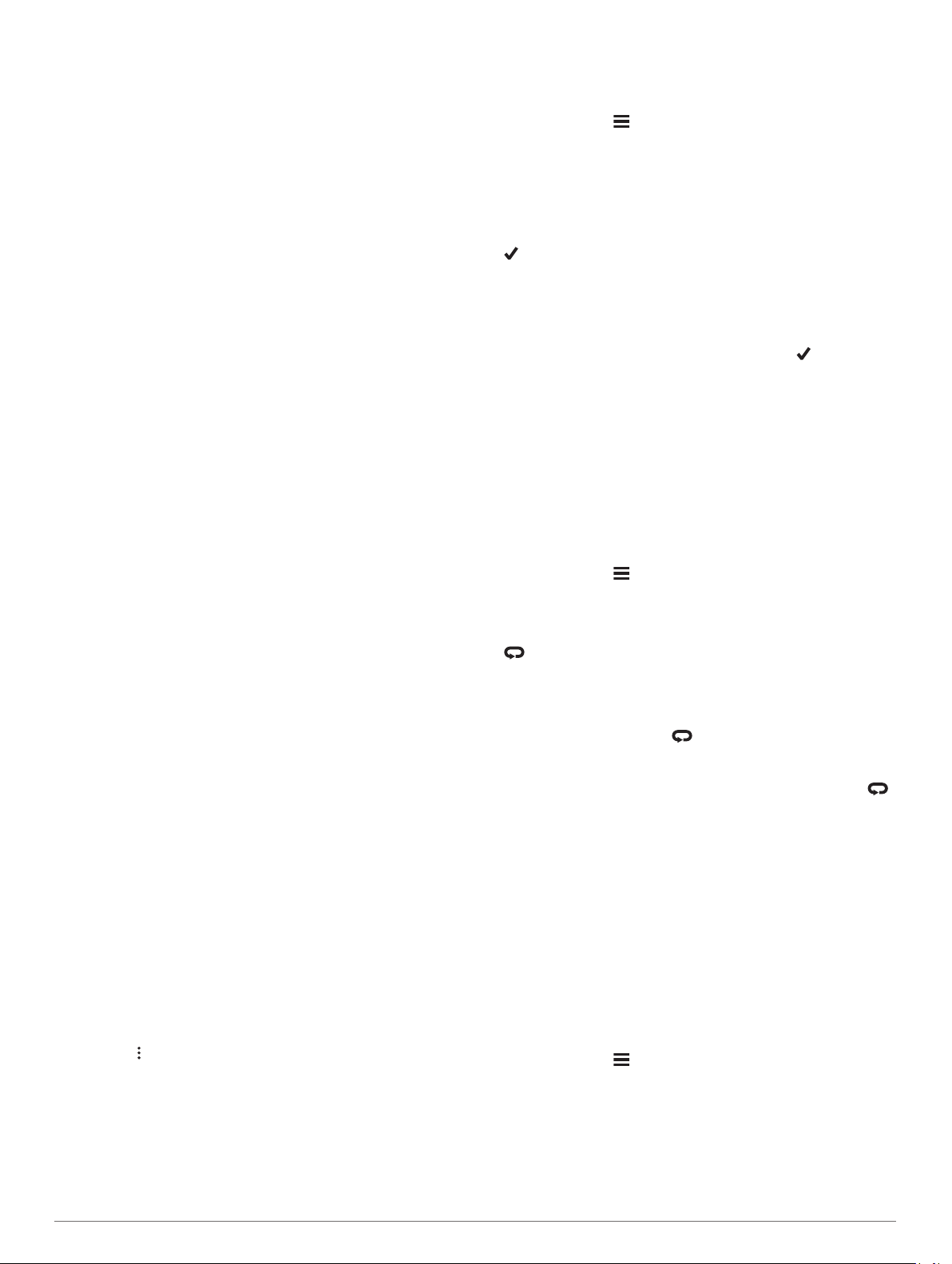
După un antrenament de înot în bazin
Dispozitivul dvs. vă poate ghida prin etapele multiple ale unui
exerciţiu de înot. Crearea şi trimiterea unui antrenament
personalizat în piscină se face similar cuExerciţii, pagina 7 şi
Efectuarea unui exerciţiu de pe Garmin Connect, pagina 7.
De pe faţa ceasului, selectaţi START > Înot în bazin >
1
Opţiuni > Antrenament.
Selectaţi o opţiune:
2
• Selectaţi Antrenamentele mele pentru a face exerciţii
descărcate din Garmin Connect.
• Selectaţi Calen. de antren. pentru a face sau a vizualiza
exerciţiile programate.
Urmaţi instrucţiunile de pe ecran.
3
Înregistrarea unui test de viteză de înot critică
Valoarea pentru viteza de înot critică (CSS) este rezultatul unui
test contra cronometru. Teoretic, CSS reprezintă viteza pe care
o puteţi menţine continuu fără a obosi. Puteţi utiliza valoarea
CSS pentru a ghida ritmul antrenamentului şi monitoriza
progresul.
De pe faţa ceasului, selectaţi START > Înot în bazin >
1
Opţiuni > Viteză înot critică > Ef.test de vit.de înot crit..
Selectaţi DOWN pentru a previzualiza etapele
2
antrenamentului.
Selectaţi OK > START.
3
Urmaţi instrucţiunile de pe ecran.
4
Editarea rezultatului pentru viteza de înot critică
Puteţi edita sau introduce manual un nou timp pentru valoarea
CSS.
De pe faţa ceasului, selectaţi START > Înot în bazin >
1
Opţiuni > Viteză înot critică > Viteză înot critică.
Introduceţi minutele.
2
Introduceţi secundele.
3
Despre calendarul de antrenament
Calendarul de antrenament de pe dispozitiv este o prelungire a
calendarului sau a orarului de antrenament pe care l-aţi
configurat în Garmin Connect. După ce aţi adăugat câteva
exerciţii în calendarul Garmin Connect, le puteţi trimite pe
dispozitiv. Toate exerciţiile programate trimise pe dispozitiv apar
în widgetul calendarului. Când selectaţi o zi din calendar, puteţi
vizualiza sau efectua exerciţiul. Exerciţiul programat rămâne pe
dispozitiv indiferent dacă îl finalizaţi sau îl omiteţi. Când trimiteţi
exerciţii programate din Garmin Connect, acestea suprascriu
calendarul de antrenament existent.
Utilizarea planurilor de antrenament Garmin Connect
Înainte de a putea să descărcaţi şi să utilizaţi un plan de
antrenament, trebuie să aveţi un cont Garmin Connect (Garmin
Connect, pagina 30).
Puteţi naviga în contul dvs. Garmin Connect pentru a găsi un
plan de antrenament, a programa exerciţii şi a le trimite pe
dispozitiv.
Conectaţi dispozitivul la computer.
1
Din contul dvs. Garmin Connect, selectaţi şi programaţi un
2
plan de antrenament.
Revedeţi planul de antrenament în calendar.
3
Selectaţi > Trimitere antrenamente pe dispozitiv şi
4
urmaţi instrucţiunile de pe ecran.
Exerciţii fracţionate
Puteţi crea exerciţii fracţionate în funcţie de distanţă sau a
durată. Dispozitivul salvează exerciţiul fracţionat particularizat,
până când creaţi un alt exerciţiu fracţionat. Puteţi utiliza
intervalele deschise pentru exerciţiile efectuate pe pistă şi
pentru alergările pe distanţe cunoscute.
Crearea unui exerciţiu cu intervale
De pe faţa ceasului, selectaţi START.
1
Selectaţi o activitate.
2
Menţineţi apăsat .
3
Selectaţi Antrenament > Intervale > Editr. > Interval > Tip.
4
Selectaţi Distanță, Timp sau Deschis.
5
SUGESTIE: puteţi crea un interval deschis selectând
opţiunea Deschis.
Dacă este necesar, selectaţi Durată, introduceţi o valoare a
6
distanţei sau a intervalului de timp pentru exerciţiu şi selectaţi
.
Selectaţi BACK.
7
Selectaţi Odihnă > Tip.
8
Selectaţi Distanță, Timp sau Deschis.
9
Dacă este necesar, introduceţi o valoare a distanţei sau a
10
duratei pentru intervalul de odihnă şi selectaţi .
Selectaţi BACK.
11
Selectaţi una sau mai multe opţiuni:
12
• Pentru a seta numărul de repetări, selectaţi Repetare.
• Pentru a adăuga exerciţiului o încălzire cu final deschis,
selectaţi Încălzire > Activat.
• Pentru a adăuga exerciţiului o răcire cu final deschis,
selectaţi Relaxare > Activat.
Începerea unui exerciţiu cu intervale
De pe ecranul ceasului, selectaţi START.
1
Selectaţi o activitate.
2
Menţineţi apăsat .
3
Selectaţi Antrenament > Intervale > Efect. antren..
4
Selectaţi START pentru a porni cronometrul.
5
Când un exerciţiu pe intervale dispune de încălzire, selectaţi
6
pentru a începe primul interval.
Urmaţi instrucţiunile de pe ecran.
7
După ce finalizaţi toate intervalele, apare un mesaj.
Oprirea unui exerciţiu pe intervale
• În orice moment, selectaţi pentru a opri intervalul sau
pauza curentă şi a trece la următorul interval sau următoarea
pauză.
• După încheierea tuturor intervalelor şi pauzelor, selectaţi
pentru a încheia exerciţiul pe intervale şi a trece la un
cronometru care poate fi folosit pentru relaxare.
• În orice moment, selectaţi STOP pentru a opri temporizatorul
de activitate. Puteţi relua cronometrul sau încheia exerciţiul
pe intervale.
Utilizarea Virtual Partner
Funcţia Virtual Partner este un instrument pentru antrenamente
menit să vă ajute să vă atingeţi obiectivele. Puteţi seta un ritm
pentru Virtual Partner şi puteţi încerca să îl depăşiţi.
NOTĂ: această caracteristică nu este disponibilă pentru toate
activităţile.
De pe ecranul ceasului, selectaţi START.
1
Selectaţi o activitate.
2
Menţineţi apăsat .
3
Selectaţi setările activităţii.
4
Selectaţi Ecrane de date > Adăugare nou > Virtual
5
Partner.
Introduceţi o valoare pentru ritm sau viteză.
6
Începeţi activitatea (Începerea unei activităţi, pagina 2).
7
Selectaţi UP sau DOWN pentru a derula la ecranul Virtual
8
Partner şi a vedea cine conduce.
®
8 Antrenament
Page 15
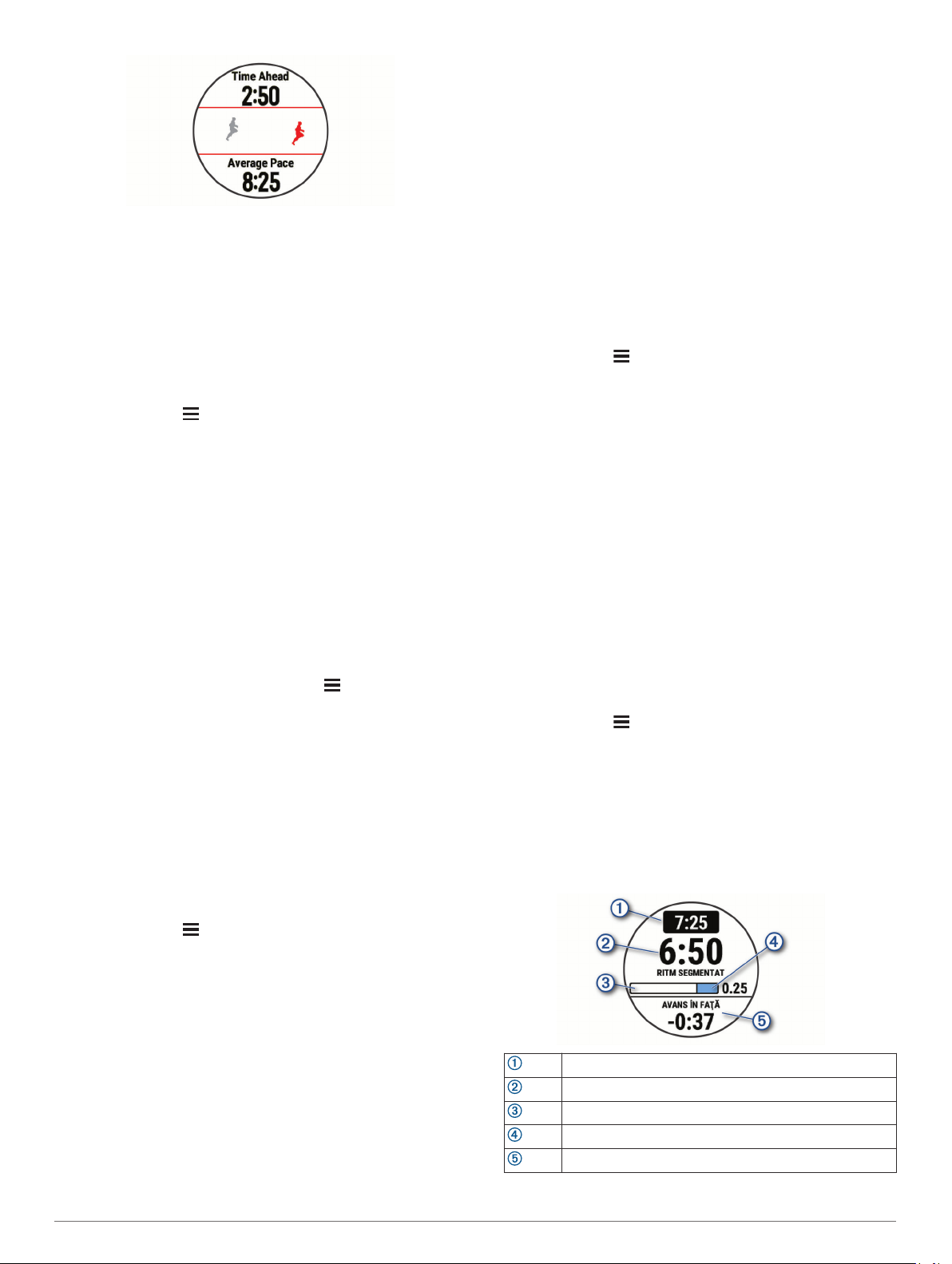
Setarea unei ţinte a antrenamentului
Funcţia pentru stabilirea unei ţinte a antrenamentului
funcţionează împreună cu caracteristica Virtual Partner pentru a
vă putea antrena stabilind ca obiectiv o anumită distanţă, o
distanţă şi o durată, o distanţă şi un ritm sau o distanţă şi o
viteză. Pe durata activităţii de antrenament, dispozitivul vă
furnizează feedback în timp real cu privire la distanţa faţă de
atingerea ţintei antrenamentului.
De pe ecranul ceasului, selectaţi START.
1
Selectaţi o activitate.
2
Menţineţi apăsat .
3
Selectaţi Antrenament > Setaţi o ţintă.
4
Selectaţi o opţiune:
5
• Selectaţi Numai distanţă pentru a selecta o distanţă
presetată sau introduce o distanţă personalizată.
• Selectaţi Distanţă şi timp pentru a selecta ca ţintă o
distanţă şi o durată.
• Selectaţi Distanţă şi ritm sau Distanţă şi viteză pentru a
selecta ca ţintă o distanţă şi un ritm sau o viteză.
Obiectivul de antrenament apare şi vă afişează ora de
finalizare estimată. Ora de finalizare estimată este stabilită pe
baza performanţei curente şi a duratei rămase.
Selectaţi START pentru a porni cronometrul.
6
Anularea ţintei unui antrenament
În timpul unei activităţi, ţineţi apăsat pe .
1
Selectaţi Anulare ţintă > Da.
2
Reiterarea unei curse dintr-o activitate anterioară
Puteţi reitera o cursă dintr-o activitate înregistrată sau
descărcată anterior. Această caracteristică funcţionează
împreună cu Virtual Partner pentru a putea vedea în ce măsură
sunteţi în avans sau în întârziere pe durata activităţii.
NOTĂ: această caracteristică nu este disponibilă pentru toate
activităţile.
De pe ecranul ceasului, selectaţi START.
1
Selectaţi o activitate.
2
Menţineţi apăsat .
3
Selectaţi Antrenament > Part.comp..
4
Selectaţi o opţiune:
5
• Selectaţi Din istoric pentru a selecta o activitate
înregistrată anterior de pe dispozitiv.
• Selectaţi Descărcat pentru a selecta o activitate pe care
aţi descărcat-o din contul dvs. Garmin Connect.
Selectaţi activitatea.
6
Ecranul Virtual Partner apare pentru a vă indica ora de
finalizare estimată.
Selectaţi START pentru a porni cronometrul.
7
După ce finalizaţi activitatea, selectaţi START > Salvare.
8
PacePro Antrenament
Multor alergători le place să poarte o bandă de ritm în timpul
unei curse pentru a atinge obiectivul cursei. Funcţia PacePro vă
permite să creaţi o bandă de ritm personalizată în funcţie de
distanţă şi ritm sau de distanţă şi timp. De asemenea, puteţi
crea o bandă de ritm pentru un traseu cunoscut, pentru a
optimiza efortul depus pentru a menţine ritmul în funcţie de
modificările de altitudine.
Puteţi crea un PacePro plan utilizând aplicaţia Garmin Connect.
Puteţi previzualiza divizarea ritmului şi diagrama altitudinilor
înainte de a alerga pe traseu.
Crearea unui plan PacePro pe ceas
Înainte de a putea crea un plan PacePro pe ceas, trebuie să
creaţi un traseu (Urmarea unui traseu pe dispozitiv, pagina 31).
De pe cadranul ceasului, selectaţi START.
1
Selectaţi o activitate de alergare în aer liber.
2
Menţineţi apăsat .
3
Selectaţi Navigare > Trasee.
4
Selectaţi un traseu.
5
Selectaţi PacePro > Creare Nou.
6
Selectaţi o opţiune:
7
• Selectaţi Ritm obiectiv şi introduceţi ritmul dvs. ţintă.
• Selectaţi Durată obiectiv şi introduceţi timpul dvs. ţintă.
Dispozitivul afişează banda personalizată pentru ritmul dvs.
SUGESTIE: puteţi apăsa DOWN şi apoi să selectaţi
Vizualizare timpi intermediari pentru a previzualiza split-
urile.
Selectaţi START pentru a iniţia planul.
8
Dacă este necesar, selectaţi Da pentru a permite navigarea
9
pe traseu.
Selectaţi START pentru a porni cronometrul activităţii.
10
Iniţierea unui plan PacePro
De pe cadranul ceasului, selectaţi START.
1
Selectaţi o activitate de alergare în aer liber.
2
Menţineţi apăsat .
3
Selectaţi Antrenament > Planuri PacePro.
4
Selectaţi un plan.
5
SUGESTIE: puteţi selecta DOWN > Vizualizare timpi
intermediari pentru a vizualiza timpii intermediari.
Selectaţi START pentru a iniţia planul.
6
Dacă este necesar, selectaţi Da pentru a permite navigarea
7
pe traseu.
Selectaţi START pentru a porni cronometrul activităţii.
8
Ritm segmentat ţintă
Ritm segmentat curent
Progres finalizare pentru segment
Distanţă rămasă în segment
Timp total în avans sau în urma timpului ţintă
Antrenament 9
Page 16

Oprirea unui PacePro plan
Menţineţi apăsat .
1
Selectaţi Oprire PacePro > Da.
2
Dispozitivul opreşte planul PacePro. Cronometrul activității
continuă să meargă.
Date personale
Când finalizaţi o activitate, dispozitivul afişează orice nou record
personal pe care l-aţi obţinut în timpul activităţii respective.
Recordurile personale includ timpul cel mai scurt pe mai multe
distanţe de alergare obişnuite şi cea mai lungă distanţă alergată
sau parcursă cu bicicleta sau în înot.
NOTĂ: pentru ciclism, recordurile personale includ şi cel mai
mare urcuş şi cea mai bună putere (este necesar un contor de
putere).
Vizualizarea recordurilor personale
Din cadranul ceasului, ţineţi apăsat pe .
1
Selectaţi Istoric > Recorduri.
2
Selectaţi un sport.
3
Selectaţi un record.
4
Selectaţi Vizualizare record.
5
Restabilirea unui record personal
Puteţi seta fiecare record personal înapoi la cel înregistrat
anterior.
Din cadranul ceasului, ţineţi apăsat pe .
1
Selectaţi Istoric > Recorduri.
2
Selectaţi un sport.
3
Selectaţi un record pentru restabilire.
4
Selectaţi Anterior > Da.
5
NOTĂ: aceste operaţii nu determină ştergerea activităţilor
salvate.
Ştergerea unui record personal
Din cadranul ceasului, ţineţi apăsat pe .
1
Selectaţi Istoric > Recorduri.
2
Selectaţi un sport.
3
Selectaţi un record pentru ştergere.
4
Selectaţi Ştergere înregistrare > Da.
5
NOTĂ: aceste operaţii nu determină ştergerea activităţilor
salvate.
Ştergerea tuturor recordurilor personale
Din cadranul ceasului, ţineţi apăsat pe .
1
Selectaţi Istoric > Recorduri.
2
Selectaţi un sport.
3
Selectaţi Ştergere toate înregistrările > Da.
4
Sunt şterse numai recordurile pentru respectivul sport.
NOTĂ: aceste operaţii nu determină ştergerea activităţilor
salvate.
Segmente
Puteţi trimite segmente de alergare sau ciclism din contul
Garmin Connect pe dispozitiv. După ce un segment este salvat
pe dispozitivul dvs., puteţi efectua o cursă pe un segment,
încercând să egalaţi sau să depăşiţi recordul personal sau al
altor participanţi care au parcurs segmentul.
NOTĂ: când descărcaţi un traseu din contul dvs. Garmin
Connect, puteţi descărca toate segmentele disponibile de pe
traseu.
Strava™ Segmente
Puteţi descărca segmente Strava pe dispozitivul Forerunner.
Parcurgeţi segmentele Strava pentru a vă compara
performanţele cu cele din ture anterioare sau pentru a le
compara cu cele ale prietenilor şi ale profesioniştilor care au
parcurs acelaşi segment.
Pentru a vă înscrie şi a deveni membru Strava, accesaţi
widgetul pentru segmente din contul Garmin Connect. Pentru
informaţii suplimentare, accesaţi www.strava.com.
Informaţiile din acest manual se aplică atât segmentelor Garmin
Connect, cât şi segmentelor Strava.
Efectuarea unei curse pe un segment
Segmentele sunt trasee de curse virtuale. Puteţi face o cursă pe
un segment pentru a vă compara performanţele cu activităţi
anterioare, cu performanţele altor persoane, cu conexiunile din
contul Garmin Connect sau cu alţi membri ai comunităţii de
alergare sau de ciclism. Puteţi încărca datele activităţii în contul
dvs. Garmin Connect pentru a vizualiza poziţia pe segment.
NOTĂ: dacă contul dvs. Garmin Connect şi contul Strava sunt
legate, activitatea dvs. va fi trimisă automat în contul dvs. Strava
pentru ca să puteţi evalua poziţia segmentului.
Selectaţi START.
1
Selectaţi o activitate.
2
Începeţi alergarea sau cursa de ciclism.
3
Când vă apropiaţi de un segment, se afişează un mesaj şi
puteţi concura în acel segment.
Începeţi cursa pe segmentul respectiv.
4
Când segmentul este finalizat, este afişat un mesaj.
Vizualizarea detaliilor segmentului
Selectaţi START.
1
Selectaţi o activitate.
2
Ţineţi apăsat .
3
Selectaţi Antrenament > Segmente.
4
Selectaţi un segment.
5
Selectaţi o opţiune:
6
• Selectaţi Timpi în cursă pentru a vizualiza durata şi
viteza medie sau ritmul pentru liderul segmentului.
• Selectaţi Hartă pentru a vizualiza segmentul pe hartă.
• Selectaţi Diagr.altit. pentru a vizualiza o diagramă a
elevaţiilor de pe segment.
Utilizarea metronomului
Funcţia de metronom redă tonuri sonore în ritm constant pentru
a vă ajuta să vă îmbunătăţiţi performanţele antrenându-vă într-o
cadenţă mai rapidă, mai lentă sau mai egală.
NOTĂ: această caracteristică nu este disponibilă pentru toate
activităţile.
De pe ecranul ceasului, selectaţi START.
1
Selectaţi o activitate.
2
Ţineţi apăsat pe .
3
Selectaţi setările activităţii.
4
Selectaţi Metronom > Stare > Activat.
5
Selectaţi o opţiune:
6
• Selectaţi Bătăi pe minut pentru a introduce o valoare pe
baza cadenţei pe care doriţi să o menţineţi.
• Selectaţi Frecvenţă alerte pentru a particulariza frecvenţa
bătăilor.
• Selectaţi Sunete pentru a personaliza tonul şi vibraţia
metronomului.
Dacă este necesar, selectaţi Previzualizare pentru a asculta
7
metronomul înainte de a alerga.
10 Antrenament
Page 17
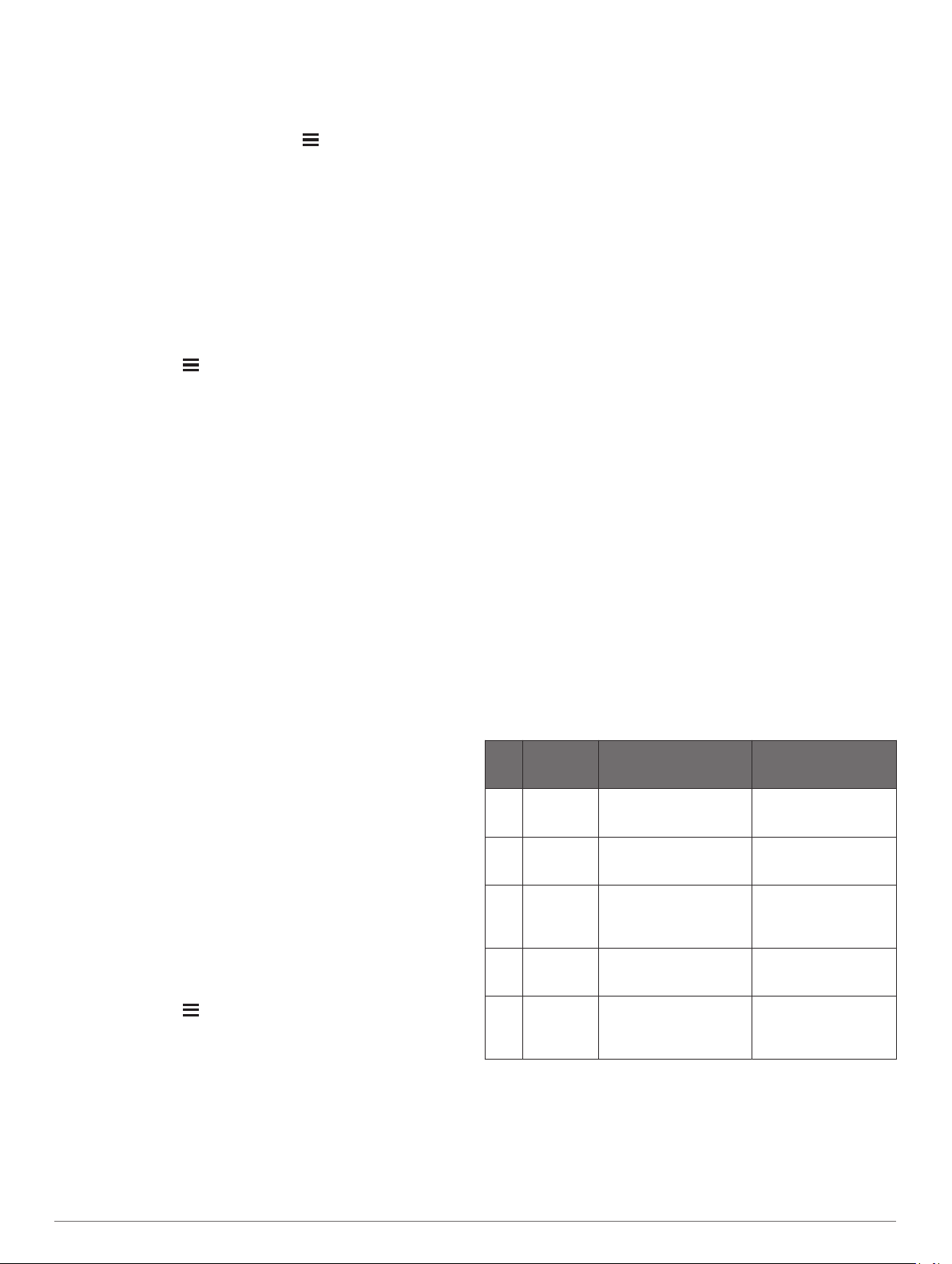
Efectuaţi o alergare (Efectuarea unei alergări, pagina 1).
8
Metronomul porneşte automat.
În timpul alergării, selectaţi UP sau DOWN pentru a vizualiza
9
ecranul metronomului.
Dacă este necesar, ţineţi apăsat pe pentru a schimba
10
setările metronomului.
Modul de afişare extins
Puteţi utiliza Modul de afişare extins pentru a afişa ecranele de
date de pe dispozitivul dvs. Forerunner pe un dispozitiv Edge
compatibil în timpul unei curse sau al unui triatlon. Vedeţi
manualul de utilizare Edge pentru mai multe informaţii.
®
Setarea profilului de utilizator
Vă puteţi actualiza setările legate de sex, anul naşterii, înălţime,
greutate, zonă de puls şi zonă de putere. Dispozitivul utilizează
aceste informaţii pentru a calcula date de antrenament precise.
Menţineţi apăsat .
1
Selectaţi Profil de utilizator.
2
Selectaţi o opţiune.
3
Obiective fitness
Cunoaşterea zonelor dvs. de puls vă poate ajuta să vă măsuraţi
şi să vă îmbunătăţiţi condiţia fizică prin înţelegerea şi aplicarea
acestor principii.
• Pulsul dvs. este o măsură excelentă a intensităţii exerciţiilor.
• Antrenamentele desfăşurate în anumite zone de puls vă pot
ajuta să vă îmbunătăţiţi capacitatea şi rezistenţa
cardiovasculară.
Dacă vă cunoaşteţi pulsul maxim, puteţi utiliza tabelul (Calculul
zonelor de puls, pagina 11) pentru a determina cea mai bună
zonă de puls pentru obiectivele dvs. de fitness.
Dacă nu vă cunoaşteţi pulsul maxim, utilizaţi unul dintre
calculatoarele disponibile pe internet. Unele săli de sport şi
centre de sănătate pot asigura un test de măsurare a pulsului
maxim. Pulsul maxim implicit este egal cu 220 minus vârsta dvs.
Despre zonele de puls
Numeroşi sportivi utilizează zonele de puls pentru a măsura şi
a-şi mări rezistenţa cardiovasculară şi pentru a-şi îmbunătăţi
nivelul de fitness. O zonă de puls este un interval setat de bătăi
pe minut. Cele cinci zone de puls comun acceptate sunt
numerotate de la 1 la 5, în ordinea crescătoare a intensităţii. În
general, zonele de puls sunt calculate sub formă de procente
din pulsul maxim.
Setarea zonelor de puls
Dispozitivul utilizează informaţiile din profilul dvs. de utilizator,
din configurarea iniţială, pentru a determina zonele implicite de
puls. Puteţi seta zone de puls separate pentru profiluri de sport,
precum alergare, ciclism şi înot. Pentru a obţine datele cele mai
precise privind caloriile pe durata activităţii dvs., setaţi ritmul
dvs. cardiac maxim. De asemenea, puteţi seta fiecare zonă de
ritm cardiac şi puteţi introduce manual ritmul dvs. cardiac în
repaus. Puteţi regla manual zonele pe dispozitiv sau utilizând
contul dvs. Garmin Connect.
Menţineţi apăsat .
1
Selectaţi Profil de utilizator > Puls.
2
Selectaţi Puls max. şi introduceţi valoarea maximă a
3
pulsului.
Puteţi folosi funcţia Detectare automată pentru a înregistra
automat pulsul maxim în timpul unei activităţi (Detectarea
automată a măsurătorilor performanţelor, pagina 18).
Selectaţi Puls PL > Introducere manuală şi introduceţi
4
pulsul dvs. la pragul de lactat.
Puteţi efectua un test ghidat pentru a vă estima pragul de
lactat (Prag lactat, pagina 20). Puteţi folosi funcţia Detectare
automată pentru a înregistra automat pragul lactat în timpul
unei activităţi (Detectarea automată a măsurătorilor
performanţelor, pagina 18).
Selectaţi Puls în repaus şi introduceţi valoarea pulsului în
5
repaus.
Puteţi folosi valoarea medie a pulsului de repaus măsurat de
dispozitivul dvs. sau puteţi seta o valoare personalizată a
pulsului de repaus.
Selectaţi Zone > Bazat pe.
6
Selectaţi o opţiune:
7
• Selectaţi BPM pentru a vizualiza şi pentru a edita zonele
în bătăi pe minut.
• Selectaţi %Puls maxim pentru a vizualiza şi edita zonele
sub forma unui procent din pulsul dvs. maxim.
• Selectaţi % Puls pentru a vizualiza şi edita zonele sub
forma unui procent din rezerva de puls (pulsul maxim
minus pulsul în repaus).
• Selectaţi Puls PL % pentru a vizualiza şi a edita zonele ca
procent din pulsul dvs., la pragul de lactat.
Selectaţi o zonă şi introduceţi o valoare pentru fiecare zonă.
8
Selectaţi Adăugare puls sport şi selectaţi un profil sport
9
pentru a adăuga zone de puls separate (opţional).
Repetaţi paşii pentru a adăuga zone de puls în timpul
10
activităţilor sportive (opţional).
Puteţi lăsa dispozitivul să seteze zonele frecvenţei dvs.
cardiace
Setările implicite permit dispozitivului să detecteze frecvenţa
dvs. cardiacă maximă şi să seteze zonele frecvenţei dvs.
cardiace ca procent din frecvenţa dvs. cardiacă maximă.
• Asiguraţi-vă că setările profilului dvs. de utilizator sunt
corecte (Setarea profilului de utilizator, pagina 11).
• Alergați des cu monitorul cardiac la încheietură sau la piept.
• Încercaţi câteva planuri de antrenare a pulsului dvs.,
disponibile în contul dvs. Garmin Connect.
• Vizualizaţi tendinţele şi durata pentru pulsul dvs. pe zone
utilizând contul dvs.Garmin Connect.
Calculul zonelor de puls
Zonă % din
pulsul
maxim
1 50–60% Respiraţie ritmică,
2 60-70% Ritm confortabil, respi-
3 70-80% Ritm moderat, menţi-
4 80-90% Ritm rapid şi puţin
5 90-100% Ritm de sprint, nesuste-
Efort perceput Beneficii
relaxată, în ritm uşor
raţie uşor mai profundă,
conversaţie posibilă
nerea conversaţiei este
mai dificilă
incomod, respiraţie
forţată
nabil pentru o perioadă
prelungită de timp, respiraţie anevoioasă
Antrenament aerobic de
nivel începător, stres
redus
Antrenament cardiovascular de bază, ritm bun
de recuperare
Capacitate aerobică
îmbunătăţită, antrenament cardiovascular
optim
Capacitate anaerobică
şi prag îmbunătăţite,
viteză îmbunătăţită
Anduranţă anaerobică
şi musculară, putere
crescută
Setarea zonelor de putere pentru ciclism
Valorile pentru zone sunt valori implicite bazate pe sex, greutate
şi abilităţile medii şi poate să nu corespundă abilităţilor dvs.
personale. Dacă vă cunoaşteţi valoarea puterii de prag
funcţionale (FTP), puteţi introduce această valoare şi puteţi
permite software-ului să vă calculeze automat zonele de putere.
Puteţi regla manual zonele pe dispozitiv sau utilizând contul dvs.
Garmin Connect.
Antrenament 11
Page 18

Menţineţi apăsat .
1
Selectaţi Setări > Profil de utilizator > Zone de putere >
2
Bazat pe.
Selectaţi o opţiune:
3
• Selectaţi Waţi pentru a vizualiza şi a edita zonele în waţi.
• Selectaţi % FTP pentru a vizualiza şi a edita zonele ca
procent din puterea de prag funcţională.
Selectaţi FTP şi introduceţi valoarea dvs. FTP.
4
Selectaţi o zonă şi introduceţi o valoare pentru fiecare zonă.
5
Dacă este necesar, selectaţi Minimă şi introduceţi o valoare
6
a puterii minime.
Dacă alegeţi să nu utilizaţi caracteristica de obiectiv automat,
puteţi seta un obiectiv de paşi personalizat în contul dvs.
Connect.
Garmin
Întreruperea stării antrenamentului
Dacă sunteţi rănit sau bolnav, puteţi întrerupe starea
antrenamentului. Puteţi continua să înregistraţi activităţi de
fitness, dar starea antrenamentului, punctul central al nivelului
de solicitare al antrenamentului, feedbackul privind recuperarea
şi recomandările de exerciţii sunt dezactivate temporar.
Selectaţi o opţiune:
• Din widgetul pentru starea antrenamentului, ţineţi apăsat
pe şi selectaţi Opţiuni > Într.fun.Starea antren..
• Din setările Garmin Connect, selectaţi Statistici
performanţă > Nivelul antrenamentului > >
Întrerupere funcţie Starea antrenamentului.
SUGESTIE: trebuie să vă sincronizaţi dispozitivul cu contul
Garmin Connect.
Reluarea stării antrenamentului după întrerupere
Puteţi relua starea antrenamentului atunci când sunteţi pregătit
să începeţi din nou să vă antrenaţi. Pentru cele mai bune
rezultate, aveţi nevoie de cel puţin două măsurători VO2 max. în
fiecare săptămână (Despre estimarea volumelor VO2 max.,
pagina 18).
Selectaţi o opţiune:
• Din widgetul pentru starea antrenamentului, ţineţi apăsat
şi selectaţi Opţiuni > Rel.fun.Starea antren..
• Din setările Garmin Connect, selectaţi Statistici
performanţă > Nivelul antrenamentului > > Reluare
funcţie Starea antrenamentului.
SUGESTIE: trebuie să vă sincronizaţi dispozitivul cu contul
Garmin Connect.
Monitorizarea activităţii
Funcţia de monitorizare a activităţii înregistrează contorul dvs.
zilnic de paşi, distanţa parcursă, numărul de minute de exerciţii,
etajele urcate, numărul de calorii arse şi statisticile de somn
pentru fiecare zi înregistrată. Numărul de calorii arse include
metabolismul dvs. de bază, plus caloriile arse prin activitate.
Numărul de paşi efectuaţi în timpul zilei apare pe widgetul
pentru paşi. Contorul de paşi este actualizat periodic.
Pentru mai multe informaţii privind urmărirea activităţii şi precizia
metrică a condiţiei fizice, accesaţi garmin.com/ataccuracy.
Obiectiv automat
Dispozitivul dvs. creează automat un obiectiv zilnic de paşi, pe
baza nivelurilor dvs. anterioare de activitate. În timpul activităţilor
diurne, dispozitivul va indica progresul dvs. în direcţia
obiectivului zilnic .
Utilizarea alertei de mişcare
Repausul pentru perioade îndelungate de timp poate declanşa
modificări nedorite ale stării metabolismului. Alerta de mişcare
vă reaminteşte să faceţi mişcare. După o oră de inactivitate,
sunt afişate mesajul Deplasare! şi bara roşie. După fiecare 15
minute de inactivitate apar segmente suplimentare. De
asemenea, dispozitivul emite sunete sau vibrează dacă tonurile
sonore sunt activate (Setări de sistem, pagina 40).
Faceţi o scurtă plimbare (cel puţin câteva minute) pentru a
reseta alerta de mişcare.
Monitorizarea repausului
În timp ce dormiţi, dispozitivul vă detectează automat somnul şi
vă monitorizează mişcările în timpul orelor normale de somn.
Puteţi seta orele dvs. normale de odihnă în setările de utilizator
din contul dvs. Garmin Connect. Statisticile de repaus includ
numărul total de ore de somn, nivelurile de somn şi mişcările în
somn. Puteţi vizualiza statisticile de repaus în contul Garmin
Connect.
NOTĂ: somnul de scurtă durată nu se adaugă la statisticile
privind somnul. Puteţi utiliza modul „Nu deranjaţi” pentru a
dezactiva notificările şi alertele, cu excepţia alarmelor (Utilizarea
modului Nu deranjaţi, pagina 12).
Utilizarea monitorizării automate a somnului
Purtaţi dispozitivul în timpul somnului.
1
Încărcaţi datele de monitorizare a somnului pe Garmin
2
Connect site-ul (Sincronizarea manuală a datelor cu Garmin
Connect, pagina 25).
Puteţi vizualiza statisticile de repaus în contul Garmin
Connect.
Utilizarea modului Nu deranjaţi
Puteţi utiliza modul Nu deranjaţi pentru a dezactiva iluminarea
de fundal, alertele sonore şi alertele prin vibraţii. De exemplu,
puteţi utiliza acest mod atunci când dormiţi sau atunci când
vizionaţi un film.
NOTĂ: puteţi seta orele dvs. normale de odihnă în setările de
utilizator din contul dvs. Garmin Connect. Puteţi activa opţiunea
Oră de culcare din setările de sistem pentru a intra automat în
modul Nu deranjaţi în timpul orelor normale de somn (Setări de
sistem, pagina 40).
Menţineţi apăsat LIGHT.
1
Selectaţi Nu deranjaţi.
2
Minute de exerciţii
Pentru ameliorarea stării dvs. de sănătate, organizaţii precum
Organizaţia Mondială a Sănătăţii recomandă cel puţin 150 de
minute pe săptămână de activitate de intensitate moderată, cum
ar fi plimbarea în pas vioi sau 75 de minute de activitate intensă
pe săptămână, cum ar fi alergarea.
Dispozitivul monitorizează intensitatea activităţii dvs. şi
urmăreşte timpul dedicat participării la activităţi de intensitate
medie spre ridicată (datele privind pulsul sunt solicitate pentru
12 Monitorizarea activităţii
Page 19

estimarea activităţilor de intensitate ridicată). Vă puteţi antrena
pentru a vă îndeplini obiectivul legat de numărul de minute
săptămânale de activitate intensă participând la cel puţin 10
minute consecutive de activităţi fizice de intensitate de la medie
la ridicată. Dispozitivul însumează datele din activităţile de
intensitate medie cu cele din activităţile de intensitate ridicată. În
cazul activităţilor de intensitate ridicată, minutele adăugate sunt
dublate.
Acumularea de minute de activitate intensă
Dispozitivul dvs. Forerunner calculează minutele de activitate
intensă comparând datele privind pulsul cu pulsul dvs. mediu în
repaus. Dacă opţiunea de puls este oprită, dispozitivul
calculează minutele de activitate moderată, analizând pașii dvs.
pe minut.
• Începeți o activitate cronometrată pentru calcularea cea mai
precisă a minutelor de activitate intensă.
• Efectuaţi exerciţii timp de cel puţin 10 minute consecutive la
un nivel de intensitate moderat sau înalt.
• Purtaţi dispozitivul pe parcursul întregii zile şi nopţi pentru
cea mai precisă valoare a pulsului în repaus.
Evenimente Garmin Move IQ
Caracteristica Move IQ detectează automat modele de activități,
precum mersul pe jos, alergarea, ciclismul, înotul şi
antrenamentul pe bicicleta eliptică timp de cel puţin 10 minute.
Puteți vizualiza tipul și durata evenimentului în cronologia
Garmin Connect dvs., însă acestea nu apar în lista cu activitățile
dvs., instantaneele sau fluxul de știri. Pentru mai multe detalii și
o mai mare precizie, puteți înregistra o activitate cronometrată
pe dispozitivul dvs.
™
Utilizarea widgetului de monitorizare a nivelului de hidratare
Widgetul pentru nivelul de hidratare afişează consumul de fluide
şi obiectivul zilnic de hidratare.
De pe faţa ceasului, selectaţi UP sau DOWN pentru a
1
vizualiza widgetul pentru hidratare.
Selectaţi START.
2
Selectaţi o opţiune:
3
• Selectaţi pentru fiecare porţie de lichide pe care o
consumaţi.
• Selectaţi un recipient mai mare care să ajute la creşterea
consumului de fluide prin volumul propriu.
SUGESTIE: puteţi personaliza setările pentru nivelul de
hidratare, precum unităţile de măsură şi obiectivul zilnic, din
contul Garmin Connect.
Monitorizare ciclu menstrual
Ciclul dvs. menstrual reprezintă un aspect important al sănătăţii
dvs. Puteţi să aflaţi mai multe şi să configuraţi această funcţie în
setările Statistici sănătate din aplicaţia Garmin Connect.
• Monitorizare şi detalii ciclu menstrual
• Simptome fizice şi emoţionale
• Estimările privind ciclul şi fertilitatea
• Informaţii despre sănătate şi nutriţie
NOTĂ: dacă dispozitivul dvs. Forerunner nu are widget-ul de
monitorizare a ciclului menstrual, îl puteţi descărca din aplicaţia
Connect IQ.
Setări pentru monitorizarea activităţii
Din faţa de ceas, menţineţi apăsat şi selectaţi Setări > Monit.
activităţii.
Stare: dezactivează funcţia de urmărire a activităţii.
Alertă mişcare: afişează un mesaj şi bara de mişcare pe
cadranul ceasului digital şi pe ecranul pentru paşi. De
asemenea, dispozitivul emite sunete sau vibrează dacă
tonurile sonore sunt activate (Setări de sistem, pagina 40).
Alerte privind obiectivele: vă permite să porniţi şi să opriţi
alertele privind obiectivele sau să le dezactivaţi doar în timpul
activităţilor. Alertele privind obiectivele se afişează pentru
obiectivul zilnic de paşi, obiectivul zilnic pentru etaje urcate şi
obiectivul săptămânal de minute de activitate intensă.
Move IQ: permite dispozitivului dvs. să pornească automat o
activitate şi să salveze durata de mers pe jos sau alergare
atunci când funcţia Move IQ detectează modele de mişcare
obişnuite.
Pulse Ox în timpul somnului: permite dispozitivului să
înregistreze până la patru ore de citiri cu pulsoximetrul în
timp ce dormiţi.
Dezactivarea monitorizării activităţii
Atunci când dezactivați monitorizarea activității, pașii, etajele
urcate, minutele de activitate intensă, monitorizarea somnului și
evenimentele dvs. Move IQ nu sunt înregistrate.
Din cadranul ceasului, ţineţi apăsat pe UP.
1
Selectaţi Setări > Monit. activităţii > Stare > Dezactivat.
2
Monitorizarea nivelului de hidratare
Vă puteţi monitoriza consumul zilnic de fluide, puteţi activa
obiective şi alerte, şi puteţi introduce dimensiunile recipientului
din care beţi frecvent. Dacă activaţi obiectivele automate,
valoarea acestora va creşte în zilele când înregistraţi o
activitate. Atunci când vă antrenaţi, aveţi nevoie de mai multe
lichide pentru a înlocui cantitatea pierdută prin transpiraţie.
Funcţii pentru puls
Dispozitivul Forerunner dispune de un monitor cardiac cu
măsurare la încheietură şi este, de asemenea, compatibil cu
monitoarele cardiace pentru piept. Puteţi vizualiza datele privind
pulsul cu ajutorul widgetului de puls. Dacă sunt disponibile atât
pulsul măsurat la încheietură, cât şi datele privind pulsul
măsurat la piept, dispozitivul va utiliza datele privind pulsul
măsurat la piept.
Sunt disponibile mai multe funcţii referitoare la puls în bucla
implicită de widgeturi.
Pulsul dvs. curent în bătăi pe minut (bpm). Widgetul afişează de
asemenea un grafic cu pulsul dvs. din ultimele patru ore, evidenţiind cel mai mare puls şi cel mai mic puls.
Nivelul curent de stres. Dispozitivul măsoară variaţia pulsului pe
durata de inactivitate pentru a estima nivelul de stres. Un număr
mai mic indică un nivel de stres mai redus.
Nivelul curent de energie Body Battery™. Dispozitivul dvs. calculează rezervele curente de energie pe baza somnului, stresului şi
datelor privind activitatea. Un număr mai mare indică o rezervă de
energie mai mare.
Saturaţia curentă de oxigen din sânge. Cunoscând saturaţia oxigenului puteţi stabili cum se adaptează corpul dvs. la mişcare fizică şi
stres.
NOTĂ: senzorul de pulsoximetru este localizat pe partea din spate
a dispozitivului.
Puls măsurat la încheietura mâinii
Purtarea dispozitivului
• Purtaţi dispozitivul deasupra osului încheieturii de la mână.
NOTĂ: dispozitivul trebuie să fie fix, dar confortabil. Pentru
citiri mai precise ale pulsului, dispozitivul nu trebuie mişcat în
timpul alergării sau al exerciţiilor. Pentru citiri ale
pulsoximetrului, trebuie să rămâneţi nemişcaţi.
Funcţii pentru puls 13
Page 20

NOTĂ: senzorul optic este localizat pe partea din spate a
dispozitivului.
• Consultaţi Sfaturi pentru un puls neregulat, pagina 14
pentru mai multe informaţii despre măsurarea pulsului la
încheietură.
• Consultaţi Sfaturi în cazul în care datele pulsoximetrului sunt
neregulate, pagina 23 pentru mai multe informaţii despre
senzorul pulsoximetrului.
• Pentru mai multe informaţii privind precizia citirilor, accesaţi
garmin.com/ataccuracy.
Sfaturi pentru un puls neregulat
Dacă pulsul este neregulat sau nu apare, puteţi încerca să
urmaţi aceste sfaturi.
• Curăţaţi-vă şi uscaţi-vă braţul înainte de a vă monta
dispozitivul pe corp.
• Evitaţi să purtaţi protecţie solară, loţiuni şi repelent pentru
insecte sub dispozitiv.
• Nu zgâriaţi senzorul de puls situat în partea din spate a
dispozitivului.
• Purtaţi dispozitivul deasupra osului încheieturii de la mână.
Dispozitivul trebuie să fie fix, dar confortabil.
• Aşteptaţi până când pictograma lumninează permanent
înainte de a începe activitatea.
• Încălziţi-vă timp de 5 - 10 minute şi obţineţi o valoare a
pulsului înainte de a începe activitatea.
NOTĂ: în medii reci, încălziţi-vă în locaţii interioare.
• Clătiţi dispozitivul cu apă proaspătă după fiecare sesiune de
exerciţii.
Vizualizarea widgetului Puls
Widgetul afişează pulsul dvs. curent în bătăi pe minut (bpm) şi
valoarea medie a pulsului în ultimele 4 zile.
De pe faţa ceasului, selectaţi UP sau DOWN pentru a
1
vizualiza widgetul de puls.
NOTĂ: este posibil să fie necesar să adăugaţi widgetul la
bucla de widgeturi (Personalizarea buclei de widgeturi,
pagina 35).
Selectaţi START pentru a vizualiza valorile medii ale pulsului
2
dvs. în repaus în ultimele 7 zile.
Transmiterea datelor privind pulsul către dispozitivele
Garmin
Puteţi transmite datele privind pulsul dvs. de pe dispozitivul dvs.
Forerunner şi le puteţi vizualiza pe dispozitivele asociate
Garmin.
NOTĂ: transmiterea datelor privind pulsul reduce durata de
viaţă a bateriei.
1
®
Din widgetul pentru puls, ţineţi apăsat pe .
Selectaţi Opţiuni > Transmitere puls.
2
Dispozitivul Forerunner începe să transmită datele privind
pulsul dvs. şi apare .
NOTĂ: în timpul transmiterii datelor privind pulsul din
widgetul pentru puls, puteţi vizualiza numai acest widget.
Asociaţi dispozitivul Forerunner cu un dispozitiv compatibil
3
Garmin ANT+.
NOTĂ: instrucţiunile de asociere diferă pentru fiecare
dispozitiv compatibil Garmin în parte. Citiţi manualul dvs. de
utilizare.
SUGESTIE: pentru a opri transmiterea datelor privind pulsul,
selectaţi orice tastă şi selectaţi Da.
Transmiterea datelor privind pulsul în timpul unei activităţi
Puteţi configura dispozitivul dvs. Forerunner pentru a transmite
datele privind pulsul în mod automat atunci când începeţi o
activitate. De exemplu, puteţi transmite datele despre puls pe un
dispozitiv Edge în timp ce mergeţi pe bicicletă sau pe o cameră
de acţiune VIRB pe durata unei activităţi.
NOTĂ: transmiterea datelor privind pulsul reduce durata de
viaţă a bateriei.
Din widgetul pentru puls, ţineţi apăsat pe .
1
Selectaţi Opţiuni > Transmitere în timpul activităţii.
2
Începeţi o activitate (Începerea unei activităţi, pagina 2).
3
Dispozitivul Forerunner începe să transmită datele privind
pulsul dvs. în fundal.
NOTĂ: nu există nicio indicaţie a faptului că dispozitivul
transmite date privind pulsul dvs. în timpul unei activităţi.
Asociaţi dispozitivul Forerunner cu un dispozitiv compatibil
4
Garmin ANT+.
NOTĂ: instrucţiunile de asociere diferă pentru fiecare
dispozitiv compatibil Garmin în parte. Citiţi manualul dvs. de
utilizare.
SUGESTIE: pentru a opri transmiterea datelor privind pulsul
dvs., opriţi activitatea (Oprirea unei activităţi, pagina 2).
Setarea unei alerte de puls anormal
ATENŢIE
Acestă funcţie doar vă alertează atunci când pulsul dvs.
depăşeşte sau scade sub un anumit număr de bătăi pe minut,
aşa cum este selectată de către utilizator, după o perioadă de
inactivitate. Această funcţie nu vă notifică cu privire la nicio o
posibilă afecţiune a inimii şi nu are ca scop tratarea sau
diagnosticarea vreunei afecţiuni medicale sau boli. Adresaţi-vă
întotdeauna furnizorului dvs. de servicii medicale pentru orice
probleme legate de sănătatea inimii.
Puteți seta valoarea de prag a pulsului.
Din widgetul pentru puls, ţineţi apăsat pe .
1
Selectaţi Opţiuni > Alertă puls anormal.
2
Selectați Alertă ritm ridicat sau Alertă ritm scăzut.
3
Setaţi valoarea de prag a pulsului.
4
De fiecare dată când pulsul depăşeşte sau scade sub valoarea
de prag, apare un mesaj şi dispozitivul vibrează.
Dezactivarea monitorului cardiac montat la încheietură
Valoarea implicită pentru Puls la înch.mâinii este Automat.
Dispozitivul utilizează automat monitorul cardiac montat la
încheietură dacă nu asociaţi la acesta un monitor cardiac ANT+.
NOTĂ: dezactivarea monitorului cardiac montat la încheietură
dezactivează şi senzorul pulsoximetru montat la încheietură.
Puteţi realiza o citire manuala de pe widgetul pulsoximetrului.
Din widgetul pentru puls, ţineţi apăsat pe .
1
14 Funcţii pentru puls
Page 21

Selectaţi Opţiuni > Stare > Dezactivat.
2
Pulsul măsurat la piept în timpul înotului
Accesoriile HRM-Pro, HRM-Swim şi HRM-Tri pentru măsurarea
pulsului înregistrează şi stochează date privind pulsul dvs. în
timp ce înotaţi. Pentru a vizualiza datele despre puls, puteţi
adăuga câmpuri de date despre puls (Personalizarea ecranelor
de date, pagina 36).
NOTĂ: datele despre pulsul măsurat la piept nu sunt vizibile pe
dispozitivele Forerunner compatibile în timp ce monitorul cardiac
este sub apă.
Trebuie să începeţi o activitate cronometrată pe dispozitivul
asociat Forerunner pentru a vizualiza mai târziu date memorate
legate de puls. În timpul intervalelor de odihnă, când nu sunteţi
în apă, accesoriul pentru monitorul cardiac trimite datele legate
de pulsul dvs. către dispozitivul dvs. Forerunner. Dispozitivul
dvs. Forerunner descarcă automat datele memorate legate de
puls când salvaţi activitatea de înot cronometrată. Accesoriul
pentru măsurarea pulsului trebuie să fie scos din apă, activ şi în
raza de acţiune a dispozitivului (3 m) în timpul descărcării
datelor. Puteţi revizui datele legate de puls în istoricul
dispozitivului şi în contul dvs. Garmin Connect.
Dacă sunt disponibile atât pulsul măsurat la încheietură, cât şi
datele privind pulsul măsurat la piept, dispozitivul va utiliza
datele privind pulsul măsurat la piept.
Accesoriu HRM-Pro
Dispozitivul vă poate înregistra pulsul în timpul înotului (Pulsul
măsurat la piept în timpul înotului, pagina 15).
Fixarea pe corp a monitorului cardiac
Trebuie să purtaţi monitorul cardiac direct pe piele, imediat sub
stern. Acesta trebuie să fie suficient de bine fixat pentru a nu se
mişca în timpul activităţilor.
Dacă este necesar, ataşaţi cureaua prelungitoare la
1
monitorul cardiac.
Umeziţi electrozii de pe spatele monitorului cardiac pentru
2
a realiza o conexiune puternică între piept şi transmiţător.
Stocarea datelor privind pulsul pentru activitățile cronometrate
Puteţi începe o activitate cronometrată pe dispozitivul
Forerunner asociat. Monitorul cardiac va înregistra datele privind
pulsul chiar dacă vă îndepărtaţi de dispozitiv. De exemplu, puteţi
înregistra date privind pulsul în timpul şedinţelor de fitness sau
în cadrul sporturilor de echipă în care nu este permisă purtarea
ceasurilor.
Monitorul dvs. cardiac va trimite automat datele stocate către
dispozitivul Forerunner la salvarea activităţii. Monitorul cardiac
trebuie să fie activ şi să se afle în raza de acţiune a
dispozitivului (3 m) în timpul încărcării datelor.
Accesarea datelor stocate privind pulsul
Dacă salvaţi o activitate cronometrată înainte de a încărca
datele stocate privind pulsul, puteţi descărca datele de pe
accesoriul HRM-Pro.
NOTĂ: accesoriul HRM-Pro stochează până la 18 ore de istoric
de activităţi. Atunci când memoria monitorului cardiac este plină,
datele cele mai vechi sunt suprascrise.
Fixaţi-vă pe corp monitorul cardiac.
1
De pe dispozitivul Garmin, selectaţi meniul Istoric.
2
Selectaţi activitatea cronometrată pe care aţi salvat-o în timp
3
ce purtaţi monitorul cardiac.
Selectaţi Descărcare HR.
4
Înotul în bazin
ATENŢIONARE
Spălaţi monitorul cardiac după fiecare expunere la clor sau alte
substanţe chimice utilizate în bazinele de înot. Expunerea
prelungită la aceste substanţe poate deteriora monitorul cardiac.
Accesoriul HRM-Pro este conceput în special pentru înotul în
apă deschisă, dar poate fi utilizat şi pentru înotul în bazin.
Monitorul cardiac trebuie purtat pe sub costumul de înot sau de
triatlon în timpul înotului în bazin. În caz contrar, poate aluneca
de pe piept la întoarcerile de la capetele bazinului.
Întreţinerea monitorului cardiac
Purtaţi monitorul cardiac cu sigla Garmin orientată cu partea
3
dreaptă în sus.
Conexiunea dintre cârligul şi bucla trebuie să se afle în
partea dreaptă.
Înfăşuraţi monitorul cardiac în jurul toracelui şi racordaţi
4
cârligul curelei la buclă.
NOTĂ: asiguraţi-vă că eticheta de întreţinere nu se îndoaie
peste curea.
După fixarea monitorului cardiac, acesta este activ şi trimite
date.
ATENŢIONARE
Acumularea de transpiraţie şi de sare pe curea poate diminua
capacitatea monitorului de frecvenţă cardiacă de a raporta date
exacte.
• Clătiţi monitorul de frecvenţă cardiacă după fiecare utilizare.
• Spălaţi manual monitorul de frecvenţă cardiacă după fiecare
a şaptea utilizare sau după fiecare şedinţă de înot, folosind o
cantitate mică de detergent blând, de exemplu de detergent
lichid pentru spălat vasele.
NOTĂ: dacă folosiţi prea mult detergent puteţi deteriora
monitorul de frecvenţă cardiacă.
• Nu puneţi monitorul de frecvenţă cardiacă în maşina de
spălat sau în uscător.
• Când uscaţi monitorul de frecvenţă cardiacă, poziţionaţi-l
suspendat sau aşezat pe o suprafaţă orizontală.
Sfaturi pentru situaţia în care datele care indică frecvenţa cardiacă sunt neregulate
Dacă datele care indică frecvenţa cardiacă sunt neregulate sau
nu apar, puteţi încerca să urmaţi aceste sfaturi.
• Aplicaţi din nou apă pe electrozi şi pe plasturii de contact
(dacă este cazul).
• Strângeţi cureaua pe piept.
• Faceţi o încălzire de 5-10 minute.
• Urmaţi instrucţiunile de întreţinere (Întreţinerea monitorului
cardiac, pagina 15).
Funcţii pentru puls 15
Page 22

• Purtaţi o cămaşă de bumbac sau umeziţi bine ambele feţe
ale curelei.
Materialele sintetice care se freacă de monitorul cardiac sau
îl ating pot crea electricitate statică de natură să afecteze
semnalele de puls.
• Îndepărtaţi-vă de sursele care pot afecta monitorul cardiac.
Printre sursele de interferenţe se numără câmpuri
electromagnetice puternice, unii senzori wireless de 2,4 GHz,
linii electrice de înaltă tensiune, motoare electrice, cuptoare,
cuptoare cu microunde, telefoane fără fir la 2,4 GHz şi puncte
de acces LAN wireless.
Accesoriu HRM-Swim
Dispozitivul vă poate înregistra pulsul în timpul înotului (Pulsul
măsurat la piept în timpul înotului, pagina 15).
Ajustarea monitorului cardiac
Înainte de prima şedinţă de înot, acordaţi-vă timp pentru a ajusta
dimensiunea curelei monitorului cardiac. Acesta trebuie să fie
suficient de strâns pentru a nu se deplasa în timpul întoarcerilor
de la capetele bazinului.
• Utilizaţi o curea prelungitoare şi ataşaţi-o la capătul elastic al
curelei monitorului.
Monitorul cardiac este livrat cu trei curele prelungitoare,
pentru a putea fi ajustat corect la diverse circumferinţe ale
pieptului.
SUGESTIE: cureaua prelungitoare medie este potrivită celor
mai multe mărimi (de la M la XL).
• Pentru început, fixaţi monitorul cardiac în spate, pentru a vă fi
mai uşor să ajustaţi cureaua prelungitoare.
• Apoi, treceţi monitorul în faţă, pentru a vă fi mai uşor să
ajustaţi cureaua monitorului.
Montarea pe corp a monitorului cardiac
Monitorul de ritm cardiac trebuie purtat direct pe piele, chiar sub
stern.
Alegeţi o curea prelungitoare pentru a obţine o potrivire
1
optimă.
Purtaţi monitorul cardiac cu logo-ul Garmin în sus-dreapta.
2
Conexiunea dintre cârligul şi bucla trebuie să se afle în
partea dreaptă.
Înfăşuraţi cureaua monitorului în jurul pieptului şi conectaţi
3
cârligul curelei la buclă.
NOTĂ: asiguraţi-vă că eticheta de întreţinere nu se îndoaie
peste curea.
Strângeţi monitorul astfel încât să stea fix peste piept, fără a
4
vă incomoda.
După ce vă fixaţi monitorul cardiac, acesta este activ, poate
stoca şi trimite date.
Sfaturi pentru utilizarea accesoriului HRM-Swim
• Ajustaţi cureaua monitorului cardiac în cazul în care acesta
alunecă de pe piept la întoarcerile de la capetele bazinului.
• Staţi drept între intervale, astfel încât monitorul cardiac să
iasă din apă, pentru a vedea datele ritmului cardiac.
Stocare date
Monitorul cardiac poate stoca până la 20 de ore de date pentru
o singură activitate. Atunci când memoria monitorului cardiac
este plină, datele cele mai vechi sunt suprascrise.
Puteţi începe o activitate cronometrată pe dispozitivul
Forerunner asociat. Monitorul cardiac va înregistra datele privind
pulsul chiar dacă vă îndepărtaţi de dispozitiv. De exemplu, puteţi
înregistra date privind pulsul în timpul şedinţelor de fitness sau
în cadrul sporturilor de echipă în care nu este permisă purtarea
ceasurilor. Monitorul dvs. cardiac va trimite automat datele
stocate către dispozitivul Forerunner la salvarea activităţii.
Monitorul cardiac trebuie să fie activ şi să se afle în raza de
acţiune a dispozitivului (3 m) în timpul încărcării datelor.
Accesoriu HRM-Tri
Secţiunea HRM-Swim a acestui manual explică modul de
înregistrare a ritmului cardiac în timpul înotului (Pulsul măsurat
la piept în timpul înotului, pagina 15).
Dinamica alergării
Puteţi utiliza dispozitivul dvs. Forerunner compatibil asociat cu
accesoriul HRM-Pro sau cu alt accesoriu pentru dinamica
alergării pentru a vă furniza feedback în timp real despre forma
dvs. de alergare. Dacă dispozitivul dvs. Forerunner a fost livrat
împreună cu accesoriul HRM-Pro, dispozitivele sunt deja
asociate.
Accesoriul pentru dinamica alergării are un accelerometru care
măsoară mişcarea torsului, pentru a calcula şase măsurători ale
alergării.
Cadenţă: cadenţa este numărul de paşi pe minut. Afişează
numărul total de paşi (combinaţi dreapta şi stânga).
Oscilaţie pe verticală: oscilaţia pe verticală este mişcarea pe
verticală din timpul alergării. Afişează mişcarea pe verticală a
torsului, măsurată în centimetri pentru fiecare pas.
Durată de contact cu solul: durata de contact cu solul este
durata petrecută pe sol la fiecare pas în timpul alergării. Este
măsurată în milisecunde.
NOTĂ: durata contactului cu solul şi echilibrul nu sunt
disponibile în timpul mersului.
Echilibrul pe durata contactului cu solul: echilibrul pe durata
contactului cu solul afişează balanţa stânga/dreapta de pe
durata contactului cu solul din timpul alergării. Acesta
afişează un procent. De exemplu, 53,2 cu o săgeată
orientată spre stânga sau spre dreapta.
Lungimea pasului: lungimea pasului este lungimea pasului
dvs. între două păşiri succesive. Este măsurată în metri.
Raport vertical: Raportul vertical este raportul dintre oscilaţiile
pe verticală şi lungimea pasului. Acesta afişează un procent.
De obicei un număr mai mic indică faptul că sunteţi într-o
formă mai bună pentru alergare.
Antrenamentul cu dinamica alergării
Înainte de a vizualiza dinamica alergării, trebuie să vă puneţi
accesoriul HRM-Pro, HRM-Run™ sau HRM-Tri sau Running
Dynamics Pod şi să îl asociaţi cu dispozitivul (Asocierea
senzorilor wireless, pagina 34).
Dacă Forerunner a fost livrat împreună cu monitorul cardiac,
dispozitivele sunt deja asociate şi Forerunner este setat să
afişeze dinamica alergării.
Selectaţi START şi selectaţi o activitate de alergare.
1
Selectaţi START.
2
Începeţi alergarea.
3
Derulaţi la ecranele cu dinamica alergării pentru a vizualiza
4
măsurătorile.
16 Funcţii pentru puls
Page 23

Dacă este necesar, ţineţi apăsat pe UP pentru a edita modul
5
de afişare a datelor despre dinamica alergării.
Indicatoarele color şi datele despre dinamica alergării
Ecranele cu dinamica alergării afişează un indicator color pentru măsurătorile primare. Puteţi afişa cadenţa, oscilaţia pe verticală,
durata de contact cu solul, echilibrul pe durata contactului cu solul sau raportul vertical ca măsurători primare. Indicatorul color vă
arată în ce mod datele despre dinamica alergării se compară cu cele ale altor alergători. Zonele color se bazează pe percentile.
Garmin a studiat mulţi alergători, de toate nivelurile. Valorile din zonele roşii sau portocalii sunt tipice pentru alergătorii cu mai puţină
experienţă sau mai lenţi. Valorile din zonele verzi, albastre sau mov sunt tipice pentru alergătorii cu mai multă experienţă sau mai
rapizi. Alergătorii cu mai multă experienţă tind să manifeste durate de contact cu solul mai mici, oscilaţii mai mici pe verticală,
rapoarte verticale mai mici şi cadenţe superioare faţă de alergătorii cu mai puţină experienţă. Cu toate acestea, alergătorii mai înalţi
manifestă în mod tipic cadenţe uşor inferioare, lungimi mai mari ale paşilor şi oscilaţii pe verticală puţin mai mari. Raportul vertical
este oscilaţia pe verticală împărţită la lungimea pasului. Nu este corelat cu înălţimea.
Accesaţi www.garmin.com/performance-data/running/ pentru mai multe informaţii despre dinamica alergării. Pentru teorii şi
interpretări suplimentare ale datelor despre dinamica alergării, puteţi consulta publicaţii şi site-uri web de prestigiu consacrate
alergării.
Zonă color Procent din zonă Interval de cadenţă Intervalul duratei de contact cu solul
Mov >95 >183 ppm <218 ms
Albastru 70–95 174–183 ppm 218–248 ms
Verde 30-69 164-173 ppm 249-277 ms
Portocaliu 5-29 153-163 ppm 278-308 ms
Roşu <5 <153 ppm >308 ms
Date despre echilibrul pe durata contactului cu solul
Echilibrul pe durata contactului cu solul măsoară simetria din timpul alergării şi apare ca un procent din durata totală a contactului cu
solul. De exemplu, 51,3% cu o săgeată orientată spre stânga arată că alergătorul petrece mai mult timp pe pământ cu piciorul stâng.
Dacă ecranul cu date afişează ambele numere, de exemplu 48–52, 48% reprezintă piciorul stâng şi 52% reprezintă piciorul drept.
Zonă color Roşu Portocaliu Verde Portocaliu Roşu
Simetrie Slab Suficient Bun Suficient Slab
Procent din alţi alergători 5% 25% 40% 25% 5%
Echilibrul duratei de contact cu solul >52,2% S 50,8–52,2% S 50,7% S–50,7% D 50,8–52,2% D >52.2% D
În timpul elaborării şi testării dinamicii alergării, echipa Garmin a descoperit corelaţii între rănirile şi dezechilibrele mai pronunţate ale
anumitor alergători. Pentru mulţi alergători, echilibrul pe durata contactului cu solul tinde să se abată dincolo de 50–50 la alergarea
în susul sau în josul pantelor. Majoritatea antrenorilor de alergări sunt de acord cu faptul că o formă simetrică a alergării este
benefică. Alergătorii de elită tind să aibă paşi rapizi şi echilibraţi.
Puteţi urmări indicatorul color sau câmpul de date pe durata alergării sau puteţi vizualiza rezumatul din contul Garmin Connect după
alergare. Ca şi în cazul altor date referitoare la dinamica alergării, echilibrul pe durata contactului cu solul este o măsurătoare
cantitativă menită să contribuie la înţelegerea formei dvs. de alergare.
Date privind oscilaţia pe verticală şi raportul vertical
Intervalele de date pentru oscilaţia pe verticală şi raportul vertical diferă uşor în funcţie de senzor şi de poziţionarea acestuia pe
piept (accesorii HRM-Tri sau HRM-Run) sau la talie (accesoriu Running Dynamics Pod).
Zonă color Procent din zonă Interval de oscilaţii pe
verticală la piept
Mov >95 <6,4 cm <6,8 cm <6,1 % <6,5 %
Albastru 70–95 6,4–8,1 cm 6,8-8,9 cm 6,1-7,4% 6,5-8,3%
Verde 30-69 8,2-9,7 cm 9,0-10,9 cm 7,5-8,6% 8,4-10,0%
Portocaliu 5-29 9,8-11,5 cm 11,0-13,0 cm 8,7-10,1% 10,1-11,9%
Roşu <5 >11,5 cm >13,0 cm >10,1 % >11,9 %
Sfaturi pentru situaţia în care datele despre dinamica alergării lipsesc
Dacă datele despre dinamica alergării nu sunt afişate, puteţi
încerca să urmaţi aceste sfaturi.
Funcţii pentru puls 17
Interval de oscilaţii pe
verticală la talie
• Asiguraţi-vă că aveţi un accesoriu pentru dinamica alergării,
precum un accesoriu HRM-Pro.
Accesoriile pentru dinamica alergării au pe partea frontală
a modulului.
Raport vertical la piept Raport vertical la talie
Page 24

• Asociaţi din nou accesoriul pentru dinamica alergării cu
dispozitivul Forerunner, conform instrucţiunilor.
• Dacă utilizaţi accesoriul HRM-Pro, asociaţi-l cu dispozitivul
Forerunner utilizând tehnologia ANT+ şi nu tehnologia
Bluetooth.
• Dacă pe afişajul cu datele despre dinamica alergării apar
numai zerouri, asiguraţi-vă că accesoriul este purtat cu
partea corectă orientată în sus.
NOTĂ: durata de contact cu solul şi echilibrul sunt afişate
numai în timpul alergării. Aceasta nu este calculată în timpul
mersului.
Măsurătorile performanţelor
Măsurătorile performanţelor sunt estimări care vă pot ajuta să
monitorizaţi şi să vă înţelegeţi activităţile de antrenament şi
performanţele înregistrate în timpul curselor. Aceste măsurători
necesită câteva activităţi care folosesc pulsul măsurat la
încheietura mâinii sau un monitor cardiac pentru piept
compatibil. Măsurătorile performanţelor de ciclism necesită un
monitor cardiac şi un contor de putere.
Aceste valori estimate sunt furnizate şi susţinute de Firstbeat.
Pentru informaţii suplimentare, accesaţi www.garmin.com
/performance-data/running/.
NOTĂ: este posibil ca prima dată estimările să pară inexacte.
Dispozitivul vă solicită să efectuaţi câteva activităţi pentru a afla
date despre performanţele dvs.
VO2 max.: vO2 max. este volumul maxim de oxigen (în mililitri)
pe care îl puteţi consuma pe minut pe kilogram de greutate
corporală la performanţa maximă.
Duratele estimate ale curselor: dispozitivul utilizează
estimarea volumului VO2 max. şi istoricul de antrenamente
pentru a oferi o durată ţintă a cursei pe baza condiţiei dvs.
fizice curente.
Testul de stres pentru HRV: testul de stres al variaţiilor pulsului
(HRV) necesită un monitor cardiac pentru piept Garmin.
Dispozitivul înregistrează variaţiile pulsului în timp ce staţi
nemişcat timp de 3 minute. Acesta arată nivelul stresului
general. Intervalul de măsurare este de la 1 la 100, iar un
scor mai mic indică un nivel de stres mai scăzut.
Performanţe: nivelul de performanţă este o evaluare în timp
real după o activitate între 6 şi 20 de minute. Acesta poate fi
adăugat sub forma unui câmp de date astfel încât să vă
puteţi vizualiza nivelul de performanţă pe durata restului
activităţii. Acesta compară nivelul dvs. în timp real cu nivelul
mediu al stării dvs. atletice.
Pragul de putere funcţională (FTP): dispozitivul utilizează
informaţiile din profilul dvs. de utilizator, introduse la
configurarea iniţială, pentru a estima valoarea FTP. Pentru o
estimare mai exactă, puteţi efectua un test ghidat.
Prag lactat: pragul lactat necesită un monitor cardiac. Pragul
lactat este punctul în care musculatura începe să obosească
rapid. Dispozitivul măsoară pragul lactat utilizând datele
pulsului şi ritmul.
Dezactivarea notificărilor de performanţă
Anumite notificări pricind performanţele apar la finalul activităţii.
Anumite notificări de performanţă sunt alerte care apar în timpul
unei activităţi sau când atingeţi o nouă măsurare a performanţei,
precum estimarea valorii VO2 max. Puteţi dezactiva funcţia
pentru statisticile privind nivelul de performanţă pentru a evita o
parte din aceste notificări.
Din faţa de ceas, ţineţi apăsat .
1
Selectaţi Setări > Statistici date fiziologice > Nivelul de
2
performanţă.
Detectarea automată a măsurătorilor performanţelor
Funcţia de Detectare automată este activată implicit. Dispozitivul
poate detecta automat pulsul dvs. maxim şi pragul lactat în
timpul unei activităţi. Atunci când este asociat unui contor de
putere compatibil, dispozitivul poate detecta automat puterea
dvs. de prag funcţională (FTP) în timpul unei activităţi.
NOTĂ: dispozitivul detectează pulsul maxim numai dacă pulsul
este mai mare decât valoarea setată în profilul dvs. de utilizator.
Ţineţi apăsat pe .
1
Selectaţi Setări > Statistici date fiziologice > Detectare
2
automată.
Selectaţi o opţiune.
3
Sincronizarea activităţilor şi a măsurătorilor performanţelor
Puteţi să sincronizaţi activităţile, recordurile personale şi
măsurătorile performanţelor de pe alte dispozitive Garmin pe
dispozitivul dvs. Forerunner utilizând contul de Garmin Connect.
Aceasta îi permite dispozitivului dvs. să reflecte cu mai multă
precizie starea de antrenament şi condiţia fizică. De exemplu,
puteţi înregistra o cursă cu un dispozitiv Edge şi să vizualizaţi
detaliile despre activitate şi nivelul global de solicitare al
antrenamentului pe dispozitivul Forerunner.
Din cadranul ceasului, ţineţi apăsat pe .
1
Selectaţi Setări > Statistici date fiziologice > TrueUp.
2
Atunci când vă sincronizaţi dispozitivul cu smartphone-ul,
activităţile recente, recordurile personale şi măsurătorile
performanţelor de pe celelalte dispozitive Garmin apar pe
dispozitivul dvs. Forerunner.
Despre estimarea volumelor VO2 max.
VO2 max. este volumul maxim de oxigen (în mililitri) pe care îl
puteţi consuma pe minut pe kilogram de greutate corporală la
performanţa maximă. Simplu spus, volumul VO2 max. este un
indicator al performanţei atletice şi ar trebui să crească odată cu
îmbunătăţirea nivelului dvs. atletic. Dispozitivul Forerunner
necesită un monitor cardiac compatibil, montat la încheietura
mâinii sau pe piept, pentru a afişa estimarea volumului VO2
max. Dispozitivul efectuează estimări separate ale nivelului
maxim de VO2 pentru alergare şi mers pe bicicletă. Trebuie să
alergaţi fie în aer liber, cu GPS, fie să mergeţi cu bicicleta cu un
contor de putere compatibil la nivel moderat de intensitate timp
de mai multe minute pentru a obţine o estimare precisă a valorii
VO2 max.
Pe dispozitiv, estimarea VO2 max. este afişată în cifre, ca text
descriptiv şi ca poziţie reprezentată pe indicatorul color. În
contul dvs. Garmin Connect, puteţi vizualiza detalii suplimentare
despre estimarea VO2 max., inclusiv despre vârsta dvs. de
fitness. Vârsta dvs. de fitness vă ajută să vă faceţi o idee despre
modul în care condiţia dvs. fizică se compară cu ce a unei
persoane de acelaşi sex şi de vârstă diferită. Pe măsură ce
faceţi exerciţii fizice, vârsta dvs. de fitness poate scădea în timp.
Mov Superior
Albastru Excelent
Verde Bun
Portocaliu Suficient
Roşu Slab
Datele despre volumul VO2 max. sunt furnizate de FirstBeat.
Analiza volumului VO2 max. este furnizată cu permisiunea The
Cooper Institute®. Pentru mai multe informaţii, consultaţi anexa
18 Funcţii pentru puls
Page 25

(Clasificările standard ale volumului maxim de O2, pagina 50)
şi accesaţi www.CooperInstitute.org.
Afişarea volumului VO2 max. estimat pentru alergare
Această funcţie necesită pulsul măsurat la încheietura mâinii
sau un monitor cardiac pentru piept compatibil. Dacă utilizaţi un
monitor cardiac pentru piept, trebuie să vi-l puneţi şi să îl
asociaţi cu dispozitivul dvs. (Asocierea senzorilor wireless,
pagina 34). Dacă dispozitivul dvs. Forerunner a fost livrat
împreună cu un monitor cardiac, dispozitivele sunt deja
asociate.
Pentru o estimare de cea mai mare acurateţe, finalizaţi
configurarea profilului de utilizator (Setarea profilului de
utilizator, pagina 11) şi setaţi frecvenţa dvs. cardiacă maximă
(Setarea zonelor de puls, pagina 11). Este posibil ca prima dată
estimarea să pară inexactă. Dispozitivul are nevoie de câteva
alergări pentru a memora comportamentul performanţele dvs.
de alergare.
Alergaţi cel puţin 10 minute în aer liber.
1
După ce alergaţi, selectaţi Salvare.
2
Selectaţi UP sau DOWN pentru a derula măsurătorile
3
performanţelor.
SUGESTIE: puteţi selecta START pentru a vedea informaţii
suplimentare.
Obţinerea estimării valorii VO2 max. pentru ciclism
Această funcţie necesită un contor de putere şi pulsul măsurat
la încheietura mâinii sau un monitor cardiac pentru piept
compatibil. Contorul de putere trebuie asociat cu dispozitivul
Forerunner (Asocierea senzorilor wireless, pagina 34). Dacă
utilizaţi un monitor cardiac pentru piept, trebuie să-l purtaţi şi să
îl asociaţi cu dispozitivul dvs. Dacă dispozitivul dvs. Forerunner
a fost livrat împreună cu un monitor cardiac, dispozitivele sunt
deja asociate.
Pentru cea mai precisă estimare, finalizaţi configurarea profilului
de utilizator (Setarea profilului de utilizator, pagina 11) şi setaţi
pulsul maxim (Setarea zonelor de puls, pagina 11). Este posibil
ca prima dată estimarea să pară inexactă. Dispozitivul are
nevoie de câteva ture pentru a memora performanţele dvs. de
ciclism.
Pedalaţi la intensitate ridicată constantă timp de cel puţin 20
1
de minute.
La încheierea traseului, selectaţi Salvare.
2
Selectaţi UP sau DOWN pentru a derula măsurătorile
3
performanţelor.
SUGESTIE: puteţi selecta START pentru a vedea informaţii
suplimentare.
Aclimatizarea performanţelor la căldură şi altitudine
Factorii de mediu precum temperatura şi altitudinea ridicată vă
influenţează antrenamentele şi performanţele. De exemplu,
antrenamentele la altitudine ridicată pot influenţa pozitiv condiţia
dvs. fizică, dar este posibil ca în timp ce sunteţi expus la
altitudini ridicate să observaţi o scădere temporară a valorii VO2
max. Dispozitivul dvs. Forerunneroferă notificări despre
aclimatizare şi corecţii ale estimărilor valorii VO2 max. şi ale
stării antrenamentului când temperatura depăşeşte 22ºC (72ºF)
şi când altitudinea este peste 800 m (2625 ft.). Vă puteţi
monitoriza aclimatizarea la căldură şi altitudine în widgetul
pentru starea antrenamentului.
NOTĂ: funcţia de aclimatizare la căldură este disponibilă numai
pentru activităţile prin GPS şi necesită date despre vreme de pe
smartphone-ul dvs. conectat.
Vizualizarea duratelor prevăzute ale curselor
Pentru o estimare de cea mai mare acurateţe, finalizaţi
configurarea profilului de utilizator (Setarea profilului de
utilizator, pagina 11) şi setaţi frecvenţa dvs. cardiacă maximă
(Setarea zonelor de puls, pagina 11).
Dispozitivul utilizează estimarea volumului VO2 max. (Despre
estimarea volumelor VO2 max., pagina 18) şi istoricul de
antrenamente pentru a oferi o durată ţintă a cursei pe baza stării
dvs. atletice curente. Dispozitivul analizează mai multe
săptămâni cu date despre antrenament pentru a rafina
estimările timpului pentru cursă.
SUGESTIE: dacă aveţi mai multe dispozitive Garmin, puteţi
activa funcţia Physio TrueUp™, care permite dispozitivului dvs.
să sincronizeze activităţile, istoricul şi datele de la alte
dispozitive (Sincronizarea activităţilor şi a măsurătorilor
performanţelor, pagina 18).
De pe faţa ceasului, selectaţi UP sau DOWN pentru a
1
vizualiza widgetul de monitorizare a performanţelor.
Selectaţi START pentru a răsfoi prin măsurătorile de
2
performanță.
Duratele prevăzute ale curselor sunt afişate pentru distanţele
de 5K (5000 m), 10K (10000 m), semimaraton şi maraton.
NOTĂ: este posibil ca prima dată datele prevăzute să pară
inexacte. Dispozitivul are nevoie de câteva alergări pentru a
memora comportamentul performanţele dvs. de alergare.
Despre efectul antrenamentului
Efectul antrenamentului măsoară impactul unei activităţi asupra
condiţiei dvs. fizice aerobe şi anaerobe. Efectul antrenamentului
se acumulează în timpul activităţii. Pe măsură ce activitatea
progresează, creşte valoarea Efectului antrenamentului. Efectul
antrenamentului este determinat de informaţiile din profilul de
utilizator, istoricul de antrenamente şi din datele despre puls,
durata şi intensitatea activităţii dvs. Există şapte etichete diferite
cu efectul antrenamentului pentru a descrie principalele beneficii
ale activităţii dvs. Fiecare etichetă este codată cromatic şi
corespunde punctului central al nivelului de solicitare al
antrenamentului (Punctul central al nivelului de solicitare al
antrenamentului, pagina 22). De exemplu, fiecare frază de
feedback, „Valoare VO2 Max. cu impact foarte mare”, are o
descriere corespunzătoare în detaliile despre activitatea dvs.
Garmin Connect.
Efectul de antrenament aerob foloseşte pulsul pentru a măsura
modalitatea prin care intensitatea acumulată a unui exerciţiu v-a
afectat condiţia fizică aerobă şi arată dacă antrenamentul a avut
un efect de menţinere sau de îmbunătăţire a nivelului condiţiei
dvs. fizice. Valoarea consumului în exces de oxigen postantrenament (EPOC) acumulată în timpul exerciţiului este
mapată la un interval de valori importante pentru condiţia dvs.
fizică şi obiceiurile de antrenament. Antrenamentele constante,
cu un efort moderat sau antrenamentele care implică intervale
mai lungi (>180 secunde) au un impact pozitiv asupra
metabolismului aerob şi au ca rezultat îmbunătăţirea Efectului
de antrenament aerob.
Efectul de antrenament aerob foloseşte pulsul şi viteza (sau
puterea) pentru a determina modalitatea prin care exerciţiile vă
afectează abilitatea de a presta la intensităţi foarte ridicate. Veţi
primi o valoare bazată pe contribuţia anaerobă la EPOC şi tipul
activităţii. Intervalele repetate, de mare intensitate, de 10 - 120
de secunde au un impact extrem de benefic asupra capacităţii
dvs. anaerobe şi au ca rezultat un efect de antrenament
anaerob îmbunătăţit.
Puteţi adăuga Efectul antrenam. aerobic şi Efect antrenam.
anaerobic sub forma unor câmpuri de date pe unul din ecranele
de antrenament, pentru a vă monitoriza cifrele pe toată durata
activităţii.
Efect antrenament Beneficii aerobe Beneficii anaerobe
De la 0,0 la 0,9 Niciun beneficiu. Niciun beneficiu.
De la 1,0 la 1,9 Beneficiu minor. Beneficiu minor.
De la 2,0 la 2,9 Vă menţine condiţia
fizică.
De la 3,0 la 3,9 Vă influenţează condiţia
fizică aerobă.
Vă menţine condiţia
fizică anaerobă.
Vă influenţează condiţia
fizică anaerobă.
Funcţii pentru puls 19
Page 26

Efect antrenament Beneficii aerobe Beneficii anaerobe
De la 4,0 la 4,9 Influenţează foarte mult
condiţia dvs. fizică
aerobă.
5,0 Suprasolicitant şi
potenţial dăunător fără
suficient timp de recuperare.
Influenţează foarte mult
condiţia dvs. fizică
anaerobă.
Suprasolicitant şi
potenţial dăunător fără
suficient timp de recuperare.
Tehnologia referitoare la efectul antrenamentului este furnizată
şi asistată de Firstbeat Technologies Ltd. Pentru mai multe
informaţii, vizitaţi www.firstbeat.com.
Situaţia performanţelor
La finalizarea activităţii, de ex., alergare sau mers pe bicicletă,
funcţia de nivel de performanţă vă analizează ritmul, pulsul şi
variaţia acestuia pentru a realiza o estimare în timp real a
capacităţii dvs. de efort în comparaţie cu nivelul dvs. mediu al
stării atletice. Acesta este aproximativ procentul de deviere în
timp real de la linia de bază a valorii VO2 max.
Valorile nivelului de performanţă variază de la -20 la +20. În
primele 6 - 20 de minute de activitate, ceasul afişează scorul
nivelului dvs. de performanţă. De exemplu, scorul +5 arată că
sunteţi odihnit, vioi şi capabil să alergaţi bine sau să mergeţi
bine pe bicicletă. Puteţi adăuga nivelul de performanţă sub
forma unui câmp de date pe unul din ecranele de antrenament,
pentru a vă monitoriza abilităţile pe toată durata activităţii.
Nivelul de performanţă poate fi, de asemenea, un indicator al
nivelului de oboseală, în special la finalul unei alergări de lungă
durată sau al unei curse de ciclism.
NOTĂ: dispozitivul are nevoie de câteva alergări cu un monitor
cardiac, pentru a estima exact valoarea VO2 max. şi a memora
date privind abilităţile dvs. de alergare sau de mers pe bicicletă
(Despre estimarea volumelor VO2 max., pagina 18)).
Vizualizarea nivelului de performanţă
Această funcţie necesită pulsul măsurat la încheietura mâinii
sau un monitor cardiac pentru piept compatibil.
Adăugaţi Nivelul de performanţă pe un ecran de date
1
(Personalizarea ecranelor de date, pagina 36).
Începeţi alergarea sau cursa de ciclism.
2
După 6-20 de minute, este afişat nivelul dvs. de performanţă.
Derulaţi la ecranul de date pentru a vă vizualiza nivelul de
3
performanţă pe durata alergării sau a mersului pe bicicletă.
Prag lactat
Pragul de lactat este acea intensitate a exerciţiilor la care
lactatul (acidul lactic) începe să se acumuleze în fluxul sangvin.
Pentru alergare, acesta este nivelul estimat al efortului sau al
ritmului. Când un alergător depăşeşte acest prag, oboseala
începe să se intensifice cu acceleraţie. Pentru alergătorii care
au experienţă, pragul survine la aproximativ 90% din frecvenţa
lor cardiacă maximă şi la un ritm corespunzător curselor de 10k
(10000 m) şi semimaraton. Pentru alergătorii de nivel mediu,
pragul de lactat survine adesea când au mult sub 90% din
frecvenţa cardiacă maximă. Cunoaşterea pragului dvs. de lactat
vă poate ajuta să stabiliţi intensitatea antrenamentelor sau
momentul în care să vă autodepăşiţi în timpul unei curse.
Dacă deja ştiţi care este valoarea frecvenţei dvs. cardiace la
pragul de lactat, o puteţi introduce în setările profilului dvs. de
utilizator (Setarea zonelor de puls, pagina 11).
Efectuarea unui test ghidat pentru determinarea pragului lactat
Această funcţie necesită un monitor cardiac Garmin. Înainte de
a putea efectua testul ghidat, trebuie să vă puneţi un monitor de
frecvenţă cardiacă şi să îl asociaţi cu dispozitivul (Asocierea
senzorilor wireless, pagina 34).
Dispozitivul utilizează informaţiile din profilul dvs. de utilizator,
din configurarea iniţială şi estimarea valorii VO2 max. pentru a
vă estima puterea de prag lactat. Dispozitivul va detecta
automat valoarea prag lactat în timpul alergării la o intensitate
mare cu puls.
SUGESTIE: dispozitivul are nevoie să efectuaţi câteva alergări
cu un monitor cardiac pentru piept, pentru a estima exact
valoarea pulsului maxim şi a volumului VO2 max. Dacă aveţi
probleme în obţinerea unei valori estimate de prag lactat,
încercaţi să scădeţi manual valoarea pulsului maxim.
De pe cadranul ceasului, selectaţi START.
1
Selectaţi o activitate de alergare în aer liber.
2
Pentru finalizarea testului este necesară funcţia GPS.
Ţineţi apăsat pe .
3
Selectaţi Antrenament > Testare ghidată a pragului de
4
lactat.
Selectaţi cronometrul şi urmaţi instrucţiunile de pe ecran.
5
După ce începeţi alergarea, dispozitivul afişează durata
fiecărei etape, ţinta şi datele despre pulsul curent. Când
testul este finalizat, este afişat un mesaj.
După finalizarea testului ghidat, opriţi cronometrul şi salvaţi
6
activitatea.
Dacă aceasta este prima valoare estimată de prag lactat,
dispozitivul vă solicită să actualizaţi zonele de puls bazate pe
pulsul pragului lactat. Pentru fiecare valoare estimată de
prag, dispozitivul vă solicită să acceptaţi sau să respingeţi
valoarea estimată.
Afişarea estimării FTP
Înainte de a obţine estimarea puterii de prag funcţionale (FTP),
trebuie să asociaţi un monitor cardiac pentru piept şi contorul de
putere cu dispozitivul (Asocierea senzorilor wireless,
pagina 34) şi trebuie să obţineţi estimarea valorii VO2 max.
(Obţinerea estimării valorii VO2 max. pentru ciclism, pagina 19).
Dispozitivul utilizează informaţiile din profilul dvs. de utilizator,
din configurarea iniţială şi estimarea valorii VO2 max. pentru a
vă estima valoarea FTP. Dispozitivul va detecta automat
valoarea FTP în timpul pedalării la o intensitate mare, dar şi
pulsul şi puterea.
Selectaţi UP sau DOWN pentru a vizualiza widgetul de
1
performanţă.
Selectaţi START pentru a răsfoi prin măsurătorile de
2
performanţă.
Valoarea estimată pentru FTP este afişată ca valoare
măsurată în waţi pe kilogram, putere produsă în waţi şi o
poziţie pe indicatorul color.
Mov Superior
Albastru Excelent
Verde Bun
Portocaliu Suficient
Roşu Neantrenat
Pentru mai multe informaţii, consultaţi anexa (Clasificările
FTP, pagina 51).
NOTĂ: când o notificare de performanţă vă alertează cu
privire la un nou FTP, puteţi selecta Acceptare pentru a salva
noul FTP sau Respingere pentru a păstra FTP-ul curent.
Efectuarea unui test FTP
Înainte de a realiza un test pentru a determina puterea de prag
funcţională (FTP), trebuie să asociaţi un monitor cardiac pentru
piept şi un contor de putere cu dispozitivul (Asocierea senzorilor
wireless, pagina 34) şi trebuie să obţineţi estimarea valorii VO2
max. (Obţinerea estimării valorii VO2 max. pentru ciclism,
pagina 19).
NOTĂ: testul FTP este un exerciţiu provocator care durează
aproximativ 30 de minute. Alegeţi un traseu practic şi în mare
20 Funcţii pentru puls
Page 27

parte drept care vă permite să pedalaţi cu un efort care creşte
treptat, similar unei curse contra cronometru.
De pe cadranul ceasului, selectaţi START.
1
Selectaţi o activitate de ciclism.
2
Ţineţi apăsat .
3
Selectaţi Antrenament > Testare FTP ghidată.
4
Urmaţi instrucţiunile de pe ecran.
5
După ce începeţi tura, dispozitivul afişează durata fiecărei
etape, ţinta şi datele despre puterea curentă. Când testul
este finalizat, este afişat un mesaj.
După finalizarea testului ghidat, finalizaţi exerciţiile de
6
relaxare, opriţi cronometrul şi salvaţi activitatea.
Valoarea pragului FTP este afişată ca valoare măsurată în
waţi pe kilogram, putere produsă în waţi şi o poziţie pe
indicatorul color.
Selectaţi o opţiune:
7
• Selectaţi Acceptare pentru a salva noul FTP.
• Selectaţi Respingere pentru a păstra FTP-ul curent.
Starea antrenamentului
Aceste măsurători sunt estimări care vă pot ajuta să monitorizaţi
şi să vă înţelegeţi activităţile de antrenament. Aceste măsurători
necesită câteva activităţi care folosesc pulsul măsurat la
încheietura mâinii sau un monitor cardiac pentru piept
compatibil. Măsurătorile performanţelor de ciclism necesită un
monitor cardiac şi un contor de putere.
Aceste valori estimate sunt furnizate şi susţinute de Firstbeat.
Pentru mai multe informaţii, accesaţi www.garmin.com
/performance-data/running/.
NOTĂ: este posibil ca prima dată estimările să pară inexacte.
Dispozitivul vă solicită să efectuaţi câteva activităţi pentru a afla
date despre performanţele dvs.
Starea antrenamentului: starea antrenamentului arată modul în
care acesta afectează condiţia fizică şi performanţa. Starea
antrenamentului este bazată pe modificările nivelului de
solicitare al antrenamentului şi nivelului VO2 max. pe o
perioadă extinsă de timp.
VO2 max.: vO2 max. este volumul maxim de oxigen (în mililitri)
pe care îl puteţi consuma pe minut pe kilogram de greutate
corporală la performanţa maximă. Dispozitivul dvs. afişează
valorile VO2 max. corectate în funcţie de căldură şi altitudine,
cum ar fi atunci când vă aclimatizaţi la mediile cu temperaturi
ridicate sau la altitudini mari.
Nivelul de solicitare al antrenamentului: nivelul de solicitare al
antrenamentului este suma consumului suplimentar de
oxigen de după antrenament (EPOC) în ultimele 7 zile.
EPOC este o estimare a energiei de care are nevoie corpul
pentru a-şi reveni după antrenament.
Punctul central al nivelului de solicitare al antrenamentului:
dispozitivul dvs. analizează şi distribuie nivelul de solicitare al
antrenamentului pe baza intensităţii şi structurii fiecărei
activităţi înregistrate. Nivelul de solicitare al antrenamentului
include nivelul total de solicitare acumulat per categorie şi
nivelul de concentrare pe antrenament. Dispozitivul dvs.
afişează distribuţia nivelului de solicitara în ultimele 4
săptămâni.
Durata de recuperare: ecranul pentru recuperare afişează
timpul rămas până când vă recuperaţi complet şi sunteţi
pregătit pentru următorul exerciţiu solicitant.
Nivelurile de stare a antrenamentului
Starea antrenamentului arată modul în care acesta afectează
nivelul condiţiei fizice şi performanţa. Starea antrenamentului
este bazată pe modificările nivelului de solicitare al
antrenamentului şi nivelului VO2 max. pe o perioadă extinsă de
timp. Puteţi folosi starea antrenamentului la planificarea
antrenamentelor viitoare şi pentru a continua să vă îmbunătăţiţi
nivelul condiţiei fizice.
Valoare de vârf: valoarea de vârf înseamnă că sunteţi într-o
condiţie ideală pentru cursă. Nivelul de solicitare redus al
antrenamentului din ultima perioadă permite corpului dvs. să
se recupereze şi să compenseze integral antrenamentele
anterioare. Ar trebui să vă faceţi un plan, deoarece starea de
vârf poate fi menţinută numai o perioadă scurtă de timp.
Productiv: nivelul curent de solicitare al antrenamentului duce
condiţia dvs. fizică şi performanţa în direcţia corectă. Ar
trebui să vă planificaţi perioadele de recuperare în cadrul
antrenamentelor pentru a vă menţine nivelul condiţiei fizice.
Menţinere: nivelul curent de solicitare al antrenamentului este
suficient pentru a vă menţine nivelul condiţiei fizice. Pentru a
vedea îmbunătăţiri, încercaţi să adăugaţi mai multă varietate
în exerciţiile dvs. sau să creşteţi volumul antrenamentelor.
Recuperare: nivelul mai redus de solicitare al antrenamentului
permite corpului dvs. să se recupereze, ceea ce este esenţial
în timpul unor perioade extinse de antrenament intens. Puteţi
reveni la o solicitare mai ridicată a antrenamentului atunci
când vă simţiţi pregătit pentru acest lucru.
Neproductiv: nivelul de solicitare al antrenamentului este bun,
dar condiţia dvs. fizică scade. Corpul dvs. probabil că depune
încă eforturi să se recupereze, aşa că acordaţi o atenţie
sporită stării generale de sănătate, inclusiv stresului, nutriţiei
şi odihnei.
Scădere tonus: scăderea tonusului are loc atunci când vă
antrenaţi mai puţin decât de obicei timp de o săptămână sau
mai mult, iar acest lucru vă afectează nivelul condiţiei fizice.
Puteţi încerca să creşteţi nivelul de solicitare al
antrenamentului pentru a vedea îmbunătăţirile.
Suprasolicitare: nivelul de solicitare al antrenamentului este
foarte ridicat şi contraproductiv. Corpul dvs. are nevoie de
odihnă. Acordaţi-vă timp pentru recuperare prin adăugarea
unor antrenamente mai lejere în programul de antrenament.
Stare necunoscută: dispozitivul necesită una sau două
săptămâni de istoric de antrenamente, inclusiv de activităţi cu
rezultate VO2 max. din alergare sau ciclism, pentru a
determina starea antrenamentului.
Sfaturi pentru obţinerea stării antrenamentului
Funcţia de stare a antrenamentului depinde de evaluările
actualizate ale nivelului dvs. de fitness, inclusiv cel puţin două
măsurători de VO2 max. pe săptămână. Estimarea VO2 max.
este actualizată după alergări în exterior sau curse intense în
timpul cărora pulsul a atins cel puţin 70% din pulsul maxim timp
de câteva minute. Alergarea pe teren accidentat şi activităţile de
alergare în interior nu generează o estimare a VO2 max. pentru
a menţine precizia tendinţei privind nivelul dvs. de fitness.
Pentru a profita la maximum de funcţia de stare a
antrenamentului, puteţi încerca sfaturile de mai jos.
• De cel puţin două ori pe săptămână, alergaţi sau mergeţi cu
bicicleta în exterior cu un contor de putere şi atingeţi un puls
mai mare de 70% din pulsul maxim timp de cel puţin 10
minute.
După utilizarea dispozitivului timp de o săptămână, nivelul de
antrenament ar trebui să fie disponibil.
• Înregistraţi-vă toate activităţile de fitness pe acest dispozitiv
sau activaţi funcţia Physio TrueUp, permiţându-i dispozitivului
Funcţii pentru puls 21
Page 28

dvs. să adune informaţii despre performanţele dvs.
(Sincronizarea activităţilor şi a măsurătorilor performanţelor,
pagina 18).
Nivelul de solicitare al antrenamentului
Nivelul de solicitare al antrenamentului este o măsurătoare a
volumului de antrenament din ultimele 7 zile. Acesta este suma
măsurătorilor consumului suplimentar de oxigen de după
antrenament (EPOC) din ultimele 7 zile. Ceasul indică dacă
nivelul de solicitare curent este prea redus, prea ridicat sau în
intervalul optim pentru a vă menţine sau a vă îmbunătăţi nivelul
condiţiei fizice. Intervalul optim este determinat în baza nivelului
individual al condiţiei fizice şi a istoricului de antrenamente.
Intervalul se ajustează în funcţie de creşterea sau de reducerea
duratei de antrenament şi a intensităţii.
Punctul central al nivelului de solicitare al antrenamentului
Pentru a maximiza performanţele şi progresele privind nivelul
condiţiei dvs. fizice, antrenamentul trebuie distribuit în trei
categorii: activităţi aerobe cu intensitate redusă, activităţi aerobe
cu activitate ridicată şi activităţi anaerobe. Punctul central al
nivelului de solicitare al antrenamentului arată măsura în care
antrenamentul dvs. care se încadrează în prezent în fiecare
categorie şi oferă ţintele antrenamentului. Pentru punctul central
al nivelului de solicitare al antrenamentului sunt necesare cel
puţin 7 zile de antrenament pentru a determina dacă nivelul de
solicitare al antrenamentului este scăzut, optim sau ridicat. După
4 săptămâni de istoric de antrenamente, estimarea nivelului de
solicitare al antrenamentului va cuprinde informaţii ţintă mai
detaliate pentru a vă ajuta să vă echilibraţi activităţile de
antrenament.
Obiective neatinse: nivelul de solicitare al antrenamentului dvs.
este mai redus decât nivelul optim, la toate categoriile de
intensitate. Încercaţi să creşteţi durata sau frecvenţa
exerciţiilor dvs.
Deficit activităţi aerobe cu intensitate redusă: încercaţi să
adăugaţi mai multe activităţi aerobe cu intensitate redusă
pentru a asigura recuperarea şi echilibrul pentru activităţile cu
intensitate mai mare.
Deficit activităţi aerobe cu intensitate ridicată: încercaţi să
adăugaţi mai multe activităţi aerobice de intensitate ridicată
pentru a ajuta la îmbunătăţirea în timp a pragului lactat şi a
valorii VO2 max.
Deficit activităţi anaerobe: încercaţi să adăugaţi câteva
activităţi anaerobe mai intense pentru a vă îmbunătăţi în timp
viteza şi capacitatea anaerobă.
Echilibrat: nivelul de solicitare al antrenamentului dvs. este
echilibrat şi oferă toate beneficiile legat de condiţia fizică pe
măsură ce continuaţi antrenamentul.
Focalizare pe activităţi aerobe cu intensitate redusă: nivelul
de solicitare al antrenamentului este reprezentat în principal
de activităţi aerobice cu intensitate scăzută. Acesta oferă o
bază solidă şi vă pregăteşte pentru a adăuga exerciţii mai
intense.
Focalizare pe activităţi aerobe cu intensitate ridicată: nivelul
de solicitare al antrenamentului este reprezentat în principal
de activităţi aerobice cu intensitate ridicată. Aceste activităţi
ajută la îmbunătăţirea pragului lactat, a valorii VO2 max. şi a
rezistenţei.
Focalizare pe activităţi anaerobe: nivelul de solicitare al
antrenamentului este reprezentat în principal de activităţi
intense. Acest lucru poate contribui rapid la îmbunătăţirea
nivelului de fitness, dar trebuie echilibrat cu activităţi aerobice
de intensitate redusă.
Obiective depăşite: nivelul de solicitare al antrenamentului este
mai ridicat decât nivelul optim şi trebuie să luaţi în
considerare reducerea duratei şi a frecvenţei exerciţiilor.
Durata de recuperare
Puteţi utiliza dispozitivul Garmin cu pulsul măsurat la încheietura
mâinii sau un monitor cardiac pentru piept compatibil pentru a
afişa durata rămasă până vă veţi recupera complet şi veţi fi
pregătit pentru următorul exerciţiu solicitant.
NOTĂ: timpul de recuperare recomandat utilizează valorile
estimate de VO2 max. şi poate iniţial să pară incorect.
Dispozitivul vă solicită să efectuaţi câteva activităţi pentru a afla
date despre performanţele dvs.
Durata de recuperare este afişată imediat după o activitate.
Timpul este contorizat prin numărătoare inversă până în
momentul optim pentru a încerca un alt exerciţiu solicitant.
Dispozitivul vă actualizează timpul de recuperare pe parcursul
zilei în funcţie de modificările legate de somn, stres, relaxare şi
activitatea fizică.
Vizualizarea timpului de recuperare
Pentru o estimare de cea mai mare acurateţe, finalizaţi
configurarea profilului de utilizator (Setarea profilului de
utilizator, pagina 11) şi setaţi frecvenţa dvs. cardiacă maximă
(Setarea zonelor de puls, pagina 11).
Începeţi alergarea.
1
După ce alergaţi, selectaţi Salvare.
2
Este afişată durata recuperării. Durata maximă este de 4 zile.
NOTĂ: de pe cadranul ceasului, puteţi selecta UP sau
DOWN pentru a vizualiza widgetul pentru starea
antrenamentului şi selectaţi START pentru a derula
statisticile şi pentru a vizualiza timpul de recuperare.
Pulsul de recuperare
Dacă vă antrenaţi cu pulsul măsurat la încheietura mâinii sau un
monitor cardiac pentru piept compatibil, puteţi verifica valoarea
pulsului dvs. de recuperare după fiecare activitate. Pulsul de
recuperare este diferenţa dintre pulsul în timpul exerciţiilor şi
pulsul la două minute după oprirea exerciţiului. De exemplu,
după o alergare de antrenament tipică, opriţi cronometrul. Pulsul
dvs. este 140 bpm. După două minute de inactivitate sau de
repaus, pulsul dvs. este 90 bpm. Pulsul de recuperare este 50
bpm (140 minus 90). Unele studii au stabilit o legătură între
pulsul de recuperare şi sănătatea inimii. Valorile numerice mai
mari indică în general inimi mai sănătoase.
SUGESTIE: pentru rezultate optime, este bine să încetaţi orice
mişcare timp de două minute, cât dispozitivul calculează
valoarea pulsului de recuperare.
Pulsoximetrul
Dispozitivul Forerunner dispune de un pulsoximetru la
încheietura mâinii pentru a măsura saturaţia oxigenului periferic
din sânge. Cunoscând saturaţia oxigenului puteţi determina cum
se aclimatizează corpul dvs. la altitudini înalte pentru sporturi
alpine şi expediţii.
Puteţi începe manual o măsurătoare cu pulsoximetrul
vizualizând widgetul pulsoximetru (Obţinerea de citiri cu
pulsoximetrul, pagina 23). De asemenea, puteţi activa modul
de măsurare pe parcursul întregii zile (Activarea modului de
aclimatizare pe parcursul întregii zile, pagina 23). Când
rămâneţi nemişcat, dispozitivul analizează saturaţia dvs. de
oxigen şi altitudinea la care vă aflaţi. Profilul de altitudine
contribuie la indicarea modului în care se schimbă măsurătorile
pulsoximetrului faţă de altitudinea dvs.
Pe dispozitiv, măsurătoarea pulsoximetrului apare ca procentaj
de saturaţie a oxigenului şi colorat pe grafic. În contul dvs.
Garmin Connect, puteţi vizualiza detalii suplimentare despre
măsurătorile pulsoximetrului, inclusiv tendinţe pe mai multe zile.
Pentru mai multe informaţii privind precizia pulsoximetrului,
accesaţi garmin.com/ataccuracy.
22 Funcţii pentru puls
Page 29

Scara de altitudini.
Un grafic al măsurătorilor saturaţiei dvs. de oxigen medii pentru
ultimele 24 de ore.
Cea mai recentă măsurătoare a saturaţiei oxigenului.
Scară de procentaj a saturaţiei de oxigen.
Un grafic al măsurătorilor altitudinii dvs. pentru ultimele 24 de ore.
Obţinerea de citiri cu pulsoximetrul
Puteți începe citirea manuală a pulsoximetrului prin vizualizarea
widgetului pulsoximetru. Widgetul afişează cel mai recent
procentaj de saturaţie a oxigenului, un grafic cu măsurătorile
medii pe oră pentru ultimele 24 de ore şi un grafic al altitudinii
pentru ultimele 24 de ore.
NOTĂ: prima dată când vizualizaţi widgetul pulsoximetrului,
dispozitivul trebuie să recepţioneze semnale de la sateliţi pentru
a stabili altitudinea. Ieşiţi afară şi aşteptaţi ca dispozitivul să
localizeze sateliţii.
În timp ce staţi sau sunteţi inactiv, apăsaţi UP sau DOWN
1
pentru a vizualiza widgetul pulsoximetru.
Apăsaţi pe START pentru a vizualiza detaliile widgetului
2
pulsoximetru şi a începe o măsurătoare cu pulsoximetrul.
Rămâneţi nemişcat timp de până la 30 de secunde.
3
NOTĂ: dacă sunteţi prea activ pentru ca ceasul să poată
determina valoarea pulsoximetriei, în locul valorii procentuale
este afişat un mesaj. Puteţi încerca din nou după câteva
minute de inactivitate. Pentru rezultate optime, ţineţi mâna pe
care purtaţi dispozitivul la nivelul inimii în timp ce dispozitivul
citeşte saturaţia de oxigen din sânge.
Apăsaţi pe tasta de derulare în DOWN pentru a vizualiza un
4
grafic al valorilor pulsoximetriei dvs. din ultimele şapte zile.
Activarea monitorizării somnului cu ajutorul pulsoximetrului
Puteţi seta acest dispozitiv pentru a monitoriza permanent
nivelul de oxigen din sânge în timp ce dormiţi.
NOTĂ: poziţiile neobişnuite din somn pot cauza citiri de valori
SpO2 neobişnuit de reduse în timpul somnului.
Din widgetul pulsoximetru, ţineţi apăsat pe .
1
Selectaţi Opţiuni > Modul Pulse Ox > În timpul somnului.
2
Activarea modului de aclimatizare pe parcursul întregii zile
Din widgetul pulsoximetru, ţineţi apăsat pe .
1
Selectaţi Opţiuni > Modul Pulse Ox > Toată ziua.
2
Dispozitivul analizează automat saturaţia oxigenului pe tot
parcursul zilei, atunci când nu vă mişcaţi.
NOTĂ: activarea modului de aclimatizare pe parcursul
întregii zile scade durata de viaţă a bateriei.
Sfaturi în cazul în care datele pulsoximetrului sunt neregulate
Dacă datele pulsoximetrului sunt neregulate sau nu apar, puteţi
încerca să urmaţi aceste sfaturi.
• Rămâneţi nemişcaţi atunci când dispozitivul citeşte saturaţia
de oxigen din sânge.
• Purtaţi dispozitivul deasupra osului încheieturii de la mână.
Dispozitivul trebuie să fie fix, dar confortabil.
• Ţineţi mâna pe care purtaţi dispozitivul în dreptul inimii în
timp ce dispozitivul citeşte saturaţia de oxigen din sânge.
• Utilizaţi o brăţară din silicon.
• Curăţaţi-vă şi uscaţi-vă braţul înainte de a vă monta
dispozitivul pe corp.
• Evitaţi să purtaţi protecţie solară, loţiuni şi repelent pentru
insecte sub dispozitiv.
• Nu zgâriaţi senzorul optic de pe spatele dispozitivului.
• Clătiţi dispozitivul cu apă proaspătă după fiecare sesiune de
exerciţii.
Vizualizarea scorului de stres al variaţiilor pulsului
Înainte de a putea efectua testul de stres al variaţiilor pulsului
(HRV), trebuie să vă puneţi un monitor cardiac Garmin şi să îl
asociaţi cu dispozitivul (Asocierea senzorilor wireless,
pagina 34).
Scorul de stres HRV este rezultatul unui test de trei minute
efectuat în timp ce staţi nemişcat, în timp ce dispozitivul
Forerunner analizează variabilitatea pulsului pentru a vă
determina nivelul de stres general. Antrenamentele, somnul,
nutriţia şi stresul general, toate au impact asupra performanţelor
dvs. Intervalul scorului de stres este de 1-100, unde 1 este o
stare de stres foarte redus şi 100 este o stare de stres foarte
puternic. Cunoaşterea scorului de stres vă poate ajuta să
decideţi dacă corpul dvs. este pregătit pentru o alergare de
antrenament solicitantă sau pentru yoga.
SUGESTIE: Garmin recomandă să vă măsuraţi scorul de stres
înainte de a face exerciţii, aproximativ la aceeaşi oră şi în
aceleaşi condiţii în fiecare zi. Puteţi vizualiza rezultatele
anterioare în contul dvs. Garmin Connect.
Selectaţi START > DOWN > Stres HRV > START.
1
Urmaţi instrucţiunile de pe ecran.
2
Utilizarea widgetului pentru nivelul de stres
Widgetul pentru nivelul de stres afişează nivelul de stres actual
şi un grafic al nivelului dvs. de stres din ultimele câteva ore. Vă
poate ghida şi printr-un exerciţiu de respiraţie pentru a vă ajuta
să vă relaxaţi (Personalizarea buclei de widgeturi, pagina 35).
În timp ce staţi sau sunteţi inactiv(ă), selectaţi UP sau DOWN
1
pentru a vedea widgetul nivelului de stres.
Selectaţi START.
2
Selectaţi o opţiune:
3
• Selectaţi DOWN pentru a vedea detalii suplimentare.
SUGESTIE: barele albastre indică perioadele de pauză.
Barele galbene indică perioadele de stres. Barele gri
indică perioadele în care aţi fost prea activ(ă) pentru a
determina nivelul de stres.
• Selectaţi START > DOWN pentru a începe o activitate de
relaxare.
Body Battery
Dispozitivul analizează variabilitatea pulsului, nivelul de stres,
calitatea somnului şi datele privind activitatea pentru a vă
determina nivelul Body Battery general. Ca indicatorul nivelului
de combustibil din maşină, acesta indică rezerva disponibilă de
energie. Nivelul Body Battery variază între 0 şi 100, unde
intervalul de valori 0-25 reprezintă o rezervă redusă de energie,
26-50 reprezintă o rezervă medie de energie, 51-75 reprezintă o
rezervă ridicată de energie, iar 76-100 reprezintă o rezervă
foarte ridicată de energie.
Vă puteţi sincroniza dispozitivul cu contul Garmin Connect
pentru a vizualiza cel mai nou nivel Body Battery, tendinţele pe
Funcţii pentru puls 23
Page 30

termen lung şi detalii suplimentare (Sfaturi pentru date Body
Battery îmbunătăţite, pagina 24).
Vizualizarea widgetului Body Battery
Widgetul Body Battery pentru nivelul de stres afişează nivelul de
stres actual Body Battery şi un grafic al nivelului dvs. de stres
Body Battery din ultimele câteva ore.
Apăsaţi UP sau în DOWN pentru a vizualiza widgetul Body
1
Battery.
NOTĂ: este posibil să fie necesar să adăugaţi widgetul la
bucla de widgeturi (Personalizarea buclei de widgeturi,
pagina 35).
Apăsaţi pe START pentru a vedea un grafic al nivelului dvs.
2
de energie Body Battery începând cu miezul nopţii.
Apăsaţi DOWN pentru a vizualiza un grafic combinat al
3
nivelurilor dvs. Body Battery şi de stres.
Barele albastre indică perioadele de pauză. Barele portocalii
indică perioadele de stres. Barele gri indică perioadele în
care aţi fost prea activ(ă) pentru a determina nivelul de stres.
Sfaturi pentru date Body Battery îmbunătăţite
• Nivelul dvs. Body Battery se actualizează atunci când vă
sincronizaţi dispozitivul cu contul Garmin Connect.
• Pentru rezultate mai precise, purtaţi dispozitivul în timpul
somnului.
• Odihna şi un somn bun vă încarcă Body Battery.
• Activitatea extenuantă, stresul ridicat şi lipsa somnului pot
cauza epuizarea Body Battery.
• Aportul alimentar, precum şi excitanţii precum cafeina, nu au
impact asupra Body Battery.
Funcţii inteligente
Asocierea smartphone-ului cu dispozitivul
Pentru a utiliza funcţiile conectate ale dispozitivului Forerunner,
acesta trebuie asociat direct prin aplicaţia Garmin Connect şi nu
din setările Bluetooth de pe smartphone-ul dvs.
Din magazinul de aplicaţii de pe smartphone-ul dvs., instalaţi
1
şi deschideţi aplicaţia Garmin Connect.
Poziţionaţi smartphone-ul la o distanţă de maxim 10 m (33 ft.)
2
de dispozitiv.
Selectaţi LIGHT pentru a porni dispozitivul.
3
La prima pornire, dispozitivul va fi în modul asociere.
SUGESTIE: puteţi menţine apăsat pe LIGHT şi puteţi selecta
pentru a intra manual în modul asociere.
Selectaţi o opţiune pentru adăugarea dispozitivului dvs. la
4
contul Garmin Connect:
• Dacă aceasta este prima dată când asociaţi un dispozitiv
cu ajutorul aplicaţiei Garmin Connect, urmaţi instrucţiunile
de pe ecran.
• Dacă aţi mai asociat un alt dispozitiv cu ajutorul aplicaţiei
Garmin Connect, din sau meniul , selectaţi
Dispozitive Garmin > Adăugare dispozitiv şi urmaţi
instrucţiunile de pe ecran.
Sfaturi pentru utilizatorii Garmin Connect existenţi
Din aplicaţia Garmin Connect, selectaţi sau .
1
Selectaţi Dispozitive Garmin > Adăugare dispozitiv.
2
Activarea notificărilor Bluetooth
Înainte de a activa notificările, trebuie să asociaţi dispozitivul
Forerunner cu un dispozitiv mobil compatibil (Asocierea
smartphone-ului cu dispozitivul, pagina 24).
Menţineţi apăsat .
1
Selectaţi Setări > Telefon > Notificări inteligente > Stare >
2
Activat.
Selectaţi În timpul activităţii.
3
Selectaţi o preferinţă de notificare.
4
Selectaţi o preferinţă de sunet.
5
Selectaţi Nu în timpul activităţii.
6
Selectaţi o preferinţă de notificare.
7
Selectaţi o preferinţă de sunet.
8
Selectaţi Confidenţialitate.
9
Selectaţi o preferinţă de confidenţialitate.
10
Selectaţi Pauză.
11
Selectaţi cât timp va apărea o nouă notificare pe ecran.
12
Selectaţi Semnătură pentru a adăuga o semnătură în
13
mesajele text de răspuns.
Vizualizarea notificărilor
De pe faţa ceasului, selectaţi UP sau DOWN pentru a
1
vizualiza widgetul de notificări.
Selectaţi START.
2
Selectaţi o notificare.
3
Selectaţi DOWN pentru mai multe opţiuni.
4
Selectaţi BACK pentru a reveni la ecranul anterior.
5
Redarea solicitărilor audio pe smartphone-ul dvs. în timpul
activităţii
Înainte de a putea configura solicitări audio, trebuie să aveţi un
smartphone cu aplicaţia Garmin Connect asociat cu dispozitivul
dvs. Forerunner.
Puteţi seta aplicaţia Garmin Connect astfel încât să redea
anunţuri de stare motivaţionale pe smartphone în timpul alergării
sau a altui tip de activitate. Solicitările audio includ numărul turei
şi durata turei, ritmul sau viteza şi date despre puls. În timpul
unei solicitări sonore, aplicaţia Garmin Connect dezactivează
sunetele principale ale smartphone-ului pentru a reda anunţul.
Puteţi personaliza nivelurile de volum din aplicaţia Garmin
Connect.
NOTĂ: dacă dispuneţi de un dispozitiv Forerunner, puteţi activa
solicitările audio pe dispozitiv prin căştile conectate, fără a folosi
un smartphone conectat (Redarea solicitărilor audio în timpul
activităţii, pagina 7).
NOTĂ: solicitarea audio Alertă de tură este activată implicit.
Din aplicaţia Garmin Connect, selectaţi sau .
1
Selectaţi Dispozitive Garmin.
2
Selectaţi dispozitivul dvs.
3
Selectaţi Opţiuni activitate > Solicitări audio.
4
24 Funcţii inteligente
Page 31

Administrarea notificărilor
Puteţi utiliza smartphone-ul compatibil pentru a gestiona
notificările care apar pe dispozitivul Forerunner.
Selectaţi o opţiune:
• Dacă utilizaţi un dispozitiv iPhone®, utilizaţi setările privind
notificările iOS® pentru a selecta elementele care se vor
afişa pe dispozitiv.
• Dacă utilizaţi un smartphone Android™, din aplicaţia
Garmin Connect, selectaţi Setări > Notificări.
Oprirea conexiunii smartphone Bluetooth
Ţineţi apăsat LIGHT pentru a vizualiza meniul de comenzi.
1
Selectaţi pentru a opri conexiunea smartphone Bluetooth
2
pe dispozitivul Forerunner.
Consultaţi manualul de utilizare al dispozitivului mobil pentru
a dezactiva tehnologia wireless Bluetooth la dispozitivul
mobil.
Activarea şi dezactivarea alertelor de conexiune smartphone
Puteţi seta dispozitivul Forerunner să vă alerteze când
smartphone-ul asociat se conectează şi se deconectează
utilizând tehnologia wireless Bluetooth.
NOTĂ: alertele de conexiune smartphone sunt dezactivate
implicit.
Menţineţi apăsat .
1
Selectaţi Telefon > Alerte.
2
Caracteristici conectate Bluetooth
Dispozitivul Forerunner dispune de mai multe funcţii conectate
Bluetooth pentru smartphone-ul dvs. compatibil utilizând
aplicaţia Garmin Connect.
• Încărcări de activităţi
• Asistenţă
• Connect IQ
• Localizare telefon
• Căutare ceas
• Detecţie incidente
• GroupTrack
• LiveTrack
• Live Event Sharing
• Comenzi pentru muzică
• Notificări prin telefon
• Interacţiuni în reţelele de socializare
• Actualizări software
• Actualizări meteo
• Descărcarea de antrenamente şi trasee
Sincronizarea manuală a datelor cu Garmin Connect
Ţineţi apăsat LIGHT pentru a vizualiza meniul de comenzi.
1
Selectaţi .
2
Localizarea unui dispozitiv mobil pierdut
Puteţi utiliza această funcţie pentru a facilita localizarea unui
dispozitiv mobil pierdut aflat în aria de acoperire utilizând
tehnologia wireless Bluetooth.
Ţineţi apăsat LIGHT pentru a vizualiza meniul de comenzi.
1
Selectaţi Localizare telefon.
2
Dispozitivul Forerunner începe să caute dispozitivul mobil
asociat. Un semnal de alertă sonor se aude la dispozitivul
dvs. mobil, iar intensitatea semnalului Bluetooth este afişată
pe ecranul dispozitivului Forerunner. Intensitatea semnalului
Bluetooth creşte odată cu apropierea de dispozitivul mobil.
Selectaţi BACK pentru a opri căutarea.
3
Widgeturi
Dispozitivul dvs. este livrat preîncărcat cu widgeturi care oferă
informaţii instantaneu. Unele widgeturi necesită o conexiune
Bluetooth cu un smartphone compatibil.
În mod implicit, unele widgeturi nu sunt vizibile. Le puteţi adăuga
manual la bucla de widgeturi (Personalizarea buclei de
widgeturi, pagina 35).
ABC: afişează informaţii combinate de la altimetru, barometru şi
busolă.
Body Battery: dacă este purtat toată ziua, afişează nivelul Body
Battery actual şi un grafic al nivelului dvs. din ultimele câteva
ore.
Calendar: afişează întâlnirile viitoare pentru calendarul de pe
smartphone-ul dvs.
Calorii: afişează informaţiile privind caloriile dvs. pentru ziua
curentă.
Busolă: afişează o busolă electronică.
Utilizare dispozitiv: afişează versiunea actuală de software şi
statisticile privind utilizarea dispozitivului.
Monitorizarea câinilor: afişează informaţii despre locaţia
câinelui dvs. atunci când aveţi un dispozitiv de monitorizare a
câinilor asociat cu dispozitivul Forerunner.
Numărul de etaje urcate: urmăreşte numărul de etaje urcate şi
gradul de îndeplinire a obiectivului.
Antrenor Garmin: afişează antrenamentele programate atunci
când selectaţi un plan de antrenament cu antrenorul Garmin
în contul dvs. Garmin Connect.
Golf: afişează scorurile şi statisticile pentru golf pentru ultima
rundă.
Statistici sănătate: afişează un rezumat dinamic al statisticilor
dvs. curente privind sănătatea. Măsurătorile includ pulsul,
nivelul Body Battery, stresul şi multe altele.
Puls: afişează pulsul în bătăi pe minut (bpm) şi un grafic cu
valorile medii ale pulsului dvs. în stare de repaus (RHR).
Istoric: afişează istoricul activităţilor şi un grafic cu activităţile
dvs. înregistrate.
Hidratare: vă permite să monitorizaţi cantitatea de apă pe care
o consumaţi şi progresul înregistrat în atingerea obiectivului
dvs. zilnic.
Minute de activitate: urmăreşte timpul petrecut în activităţi
moderate până la intense, obiectivul dvs. săptămânal de
minute de activitate şi progresul înregistrat pentru
îndeplinirea obiectivului.
Comenzi inReach®: vă permite să trimiteţi mesaje pe un
dispozitiv inReach asociat.
Ultima activitate: afişează un scurt rezumat al celei mai recente
activităţi înregistrate, cum ar fi ultima alergare, ultima
plimbare cu bicicleta sau ultima activitate de înot.
Monitorizare ciclu menstrual: afişează ciclul curent Puteţi
vizualiza şi înregistra simptomele dvs. zilnice.
Comenzi pentru muzică: oferă comenzi pentru playerul muzical
al smartphone-ului sau al muzicii de pe dispozitiv.
Ziua curentă: afişează un rezumat dinamic al activităţii dvs. din
ziua curentă. Statisticile includ activităţile cronometrate,
minutele de activitate intensă,etajele urcate, paşii, caloriile
arse şi mai multe.
Notificări: vă alertează cu privire la apelurile primite, mesaje
text, actualizări de pe reţelele de socializare şi alte notificări,
în funcţie de setările de notificare ale smartphone-ului.
Performanţă: afişează măsurătorile performanţelor care vă pot
ajuta să monitorizaţi şi să vă înţelegeţi activităţile de
antrenament şi performanţele înregistrate în timpul curselor.
Pulsoximetru: vă permite să realizaţi o citire manuală a
pulsoximetrului.
Funcţii inteligente 25
Page 32

Respiraţie: Rata respiratorie curentă în respiraţii pe minut şi
media pe 7 zile. Puteţi face un exerciţiu de respiraţie pentru a
vă ajuta să vă relaxaţi.
Paşi: monitorizează numărul zilnic de paşi, obiectivul de paşi şi
datele pentru zilele anterioare.
Stres: afişează nivelul curent de stres şi un grafic cu nivelul dvs.
de stres. Puteţi face un exerciţiu de respiraţie pentru a vă
ajuta să vă relaxaţi.
Răsărit şi apus: afişează ora pentru răsărit, apus şi de
crepuscul civil.
Starea antrenamentului: afişează starea curentă a
antrenamentului şi nivelul de solicitare al antrenamentului,
ceea ce vă arată modul în care antrenamentul dvs. vă
afectează nivelul condiţiei fizice şi performanţele.
Comenzi VIRB: furnizează comenzi pentru cameră când aveţi
un dispozitiv VIRB asociat cu dispozitivul Forerunner.
Meteo: afişează temperatura curentă şi prognoza meteo.
Dispozitiv Xero®: afişează informaţiile despre locaţie prin laser
când aţi asociat un dispozitiv compatibil Xero cu dispozitivul
dvs. Forerunner.
Vizualizarea widgeturilor
Dispozitivul dvs. este livrat preîncărcat cu widgeturi care oferă
informaţii instantaneu. Unele widgeturi necesită o conexiune
Bluetooth cu un smartphone compatibil.
• De pe faţa ceasului, selectaţi UP sau DOWN pentru a
vizualiza widgeturile.
Widgeturile disponibile sunt cele pentru puls şi pentru
monitorizarea activităţii. Widgetul privind performanţa
necesită mai multe activităţi incluzând pulsul şi alergări în
mediul exterior folosind GPS.
• Selectaţi START pentru a vizualiza opţiuni şi funcţii
suplimentare pentru un widget.
Despre Ziua mea
Widgetul Ziua mea este un instantaneu zilnic al activităţii dvs.
Acesta este un rezumat dinamic care se actualizează pe
parcursul zilei. De îndată ce urcaţi un şir de trepte sau
înregistraţi o activitate, acestea apar în widget. Valorile afişate
includ activităţile înregistrate, minutele de activitate intensă din
săptămâna respectivă, etajele urcate, paşii, caloriile arse şi
multe altele. Puteţi selecta START pentru a vizualiza măsurători
suplimentare.
Vizualizarea meniului de comenzi
Meniul de comenzi conţine opţiuni precum pornirea modului Nu
deranjaţi, blocarea tastelor sau oprirea dispozitivului. Puteţi
deschide şi portofelul Garmin Pay.
NOTĂ: puteţi adăuga, reordona şi elimina opţiunile din meniul
de comenzi.
De pe orice ecran, ţineţi apăsat pe LIGHT.
1
Selectaţi Comenzi.
2
Selectaţi comanda rapidă pe care doriţi să o personalizaţi.
3
Selectaţi o opţiune:
4
• Selectaţi Reordonare pentru a schimba locul comenzii
rapide din meniul de comenzi.
• Selectaţi Eliminare pentru a elimina comanda rapidă din
meniul de comenzi.
Dacă este necesar, selectaţi Adăugare nou pentru a adăuga
5
o comandă rapidă nouă la meniul de comenzi.
Vizualizarea widgetului prognozei meteo
Widgetul Prognoză meteo necesită o conexiune Bluetooth cu un
smartphone compatibil.
De pe faţa ceasului, selectaţi UP sau DOWN pentru a
1
vizualiza widgetul pentru vreme.
Selectaţi START pentru a vizualiza date meteorologice orare.
2
Selectaţi DOWN pentru a vizualiza date meteorologice
3
zilnice.
Deschidere comenzi pentru muzică
Comenzile pentru muzică necesită o conexiune Bluetooth cu un
smartphone compatibil.
De pe faţa ceasului, ţineţi apăsat pe LIGHT.
1
Selectaţi .
2
Selectaţi UP sau DOWN pentru a utiliza comenzile pentru
3
muzică.
Connect IQCaracteristici
Puteţi adăuga funcţii Connect IQ ceasului de la Garmin şi de la
alţi furnizori utilizând aplicaţia Connect IQ. Puteţi personaliza
dispozitivul cu feţe de ceas, câmpuri de date, widgeturi şi
aplicaţii.
Feţe pentru ceas: permit personalizarea aspectului ceasului.
Câmpuri de date: permit descărcarea de câmpuri noi de date,
care prezintă datele senzorului, de activitate şi de istoric în
moduri noi. Puteţi adăuga câmpuri de date Connect IQ la
caracteristicile şi paginile integrate.
Widgeturi: furnizează informaţii imediate, inclusiv date de
senzor şi notificări.
Aplicaţii: adăugaţi caracteristici interactive la ceasul dvs.,
precum noi activităţi în mediul exterior şi de tip fitness.
Descărcarea caracteristicilor Connect IQ cu ajutorul computerului
Conectaţi dispozitivul la computer utilizând un cablu USB.
1
Accesaţi apps.garmin.com şi conectaţi-vă.
2
Selectaţi o caracteristică Connect IQ şi descărcaţi-o.
3
Urmaţi instrucţiunile de pe ecran.
4
Caracteristici conectate Wi‑Fi
Încărcări ale activităţilor în contul dvs. Garmin Connect:
transmite automat datele privind activitatea în contul dvs.
Garmin Connect, de îndată ce aţi terminat de înregistrat
activitatea.
Conţinut audio: vă permite să sincronizaţi conţinutul audio de la
furnizorii terţe părţi.
Actualizări software: dispozitivul descarcă şi instalează
Selectaţi UP sau DOWN pentru a răsfoi prin opţiuni.
2
Personalizarea meniului de comenzi
Puteţi adăuga, elimina şi modifica ordinea opţiunilor de meniu cu
comandă rapidă din meniul de comenzi (Vizualizarea meniului
de comenzi, pagina 26).
Menţineţi apăsat .
1
26 Funcţii inteligente
automat cea mai recentă actualizare software când este
disponibilă o conexiune Wi‑Fi.
Exerciţii şi planuri de antrenament: vă permite să parcurgeţi şi
să selectaţi exerciţii şi planuri de antrenament pe site-ul
Garmin Connect. Data viitoare când dispozitivul dvs. are o
conexiune Wi‑Fi, fişierele sunt trimise wireless pe dispozitivul
dvs.
Page 33

Conectarea la o reţea Wi‑Fi
Trebuie să conectaţi dispozitivul la aplicaţia Garmin Connect de
pe smartphone-ul dvs. sau la aplicaţia Garmin Express™ de pe
computer înainte de a vă putea conecta la o reţea Wi‑Fi.
Ţineţi apăsat .
1
Selectaţi Setări > Wi-Fi > Reţelele mele > Adăugare reţea.
2
Dispozitivul afişează o listă cu reţelele Wi‑Fi din apropiere.
Selectaţi o reţea.
3
Dacă este cazul, introduceţi parola pentru reţea.
4
Dispozitivul se conectează la reţea şi reţeaua este adăugată la
lista cu reţele salvate. Dispozitivul se reconectează automat la
reţea atunci când se află în raza de acoperire a acesteia.
Funcţii de siguranţă şi monitorizare
ATENŢIE
Detectarea incidentelor şi asistenţa sunt funcţii suplimentare şi
nu trebuie să vă bazaţi pe acestea ca modalităţi principale de
obţinere a asistenţei de urgenţă. Aplicaţia Garmin Connectnu
contactează serviciile de urgenţă în numele dvs.
Dispozitivul Forerunner are funcţii de siguranţă şi monitorizare
care trebuie configurate împreună cu aplicaţia Garmin Connect.
ATENŢIONARE
Pentru a utiliza aceste funcţii, trebuie să vă conectaţi la aplicaţia
Garmin Connect utilizând tehnologia Bluetooth. Puteţi introduce
contactele de urgenţă în contul dvs. Garmin Connect.
Pentru mai multe informaţii despre detectarea incidentelor şi
asistenţă, accesaţi www.garmin.com/safety.
Asistenţă: vă permite să trimiteţi un mesaj automat cu numele
dvs., linkul LiveTrack şi locaţia GPS contactelor dvs. de
urgenţă.
Detecţie incidente: când dispozitivul Forerunner detectează un
incident în timpul unei plimbări pe jos, alergări sau curse cu
bicicleta în aer liber, dispozitivul trimite un mesaj automat,
linkul LiveTrack şi locaţia GPS contactelor dvs. de urgenţă.
LiveTrack: permite prietenilor şi familiei să urmărească
activităţile şi cursele dvs. în timp real. Puteţi invita persoanele
care vă urmăresc şi care utilizează poşta electronică sau
reţelele sociale, permiţându-le să vizualizeze datele dvs. în
timp real pe o pagină de monitorizare Garmin Connect.
Live Event Sharing: vă permite să trimiteţi mesaje către prieteni
şi familie în timpul unui eveniment, oferind actualizări în timp
real.
NOTĂ: această funcţie este disponibilă numai dacă
dispozitivul dvs. este conectat la un Android.
GroupTrack: vă permite să urmăriţi activitatea contactelor cu
ajutorul LiveTrack direct pe ecran şi în timp real.
Adăugare contacte de urgenţă
Numerele de telefon ale contactelor de urgenţă sunt utilizate
pentru funcţii de detectare a incidentelor şi de asistenţă.
Din aplicaţia Garmin Connect, selectaţi sau .
1
Selectaţi Siguranţă şi monitorizare > Detectarea şi
2
asistenţa în cazul incidentelor > Adăugare contact de
urgenţă.
Urmaţi instrucţiunile de pe ecran.
3
Solicitarea de asistenţă
Înainte de a solicita asistenţă, trebuie să configuraţi contactele
de urgenţă (Adăugare contacte de urgenţă, pagina 27).
Menţineţi apăsată tasta .
1
Atunci când simţiţi 3 vibraţii, eliberaţi tasta pentru a activa
2
funcţia de asistenţă.
Este afişat ecranul pentru numărătoarea inversă.
SUGESTIE: puteţi selecta Anulare înainte de finalizarea
numărătorii inverse, pentru a anula mesajul.
Pornirea şi oprirea detecţiei incidentelor
Din faţa de ceas, ţineţi apăsat .
1
Selectaţi Setări > Siguranţă şi monitorizare > Detecţie
2
incidente.
Selectaţi o activitate.
3
NOTĂ: detectarea incidentelor este disponibilă numai pentru
plimbările pe jos, activităţile de alergare şi cu bicicleta în aer
liber.
Atunci când un incident este detectat de către dispozitivul dvs.
Forerunner cu GPS activat, aplicaţia Garmin Connect poate
trimite automat un mesaj text şi un email cu numele dvs. şi
locaţia GPS către contactele de urgenţă. Apare un mesaj care
indică că contactele dvs. vor fi informate după ce au trecut 30 de
secunde. Puteţi selecta Anulare înainte de finalizarea
numărătorii inverse, pentru a anula mesajul.
Pornirea unei sesiuni GroupTrack
Înainte de a porni o sesiune GroupTrack, trebuie sa aveţi un
cont Garmin Connect, un smartphone compatibil şi aplicaţia
Garmin Connect.
Aceste instrucţiuni sunt pentru iniţierea unei sesiuni GroupTrack
pe dispozitivele Forerunner. Dacă celelalte contacte au
dispozitive compatibile, le puteţi vedea pe hartă. Este posibil ca
celelalte dispozitive să nu poată afişa cicliştii GroupTrack pe
hartă.
Ieşiţi afară şi porniţi dispozitivul Forerunner.
1
Asociaţi-vă smartphone-ul cu dispozitivul Forerunner
2
(Asocierea smartphone-ului cu dispozitivul, pagina 24).
Pe dispozitivul Forerunner, ţineţi apăsat pe şi selectaţi
3
Setări > Siguranţă şi monitorizare > GroupTrack > Afișare
pe hartă pentru a activa vizualizarea contactelor pe ecranul
hărţii.
În aplicaţia Garmin Connect, din meniul de setări, selectaţi
4
Siguranţă şi monitorizare > LiveTrack > > Setări >
GroupTrack.
Selectaţi Vizibil pentru > Toate conexiunile.
5
Selectaţi Începere LiveTrack.
6
Pe dispozitivul Forerunner, începeţi o activitate.
7
Derulaţi pe hartă pentru a vă vizualiza contactele.
8
SUGESTIE: din hartă, puteţi ţine apăsat pe şi selectaţi
Conexiuni în apropiere pentru a vizualiza informaţii privind
distanţa, direcţia şi ritmul sau viteza pentru alte contacte din
sesiunea GroupTrack.
Sfaturi pentru sesiunile GroupTrack
Caracteristica GroupTrack vă permite să urmăriţi activitatea
celorlalte contacte utilizând LiveTrack direct pe ecran. Toţi
membrii grupului trebuie să fie conexiuni în contul dvs. Garmin
Connect.
• Începeţi activitatea la exterior folosind GPS.
• Asociaţi dispozitivul dvs. Forerunner cu telefonul dvs.
inteligent utilizând tehnologia Bluetooth.
• În cadrul aplicaţiei Garmin Connect, din meniul setări,
selectaţi Conexiuni pentru a actualiza lista de contacte
pentru sesiunea dvs. GroupTrack.
• Asiguraţi-vă că toate contactele dvs. şi-au asociat telefoanele
inteligente la dispozitive şi iniţiaţi o sesiune LiveTrack în
cadrul aplicaţiei Garmin Connect.
• Asiguraţi-vă că toate contactele dvs. sunt în aria de acoperire
(40 km sau 25 mi).
Funcţii de siguranţă şi monitorizare 27
Page 34

• În timpul unei sesiuni GroupTrack, răsfoiţi pe hartă pentru a
vă vizualiza contactele (Adăugarea unei hărţi la activitate,
pagina 36).
Muzică
Puteţi descărca conţinut audio pe dispozitivul dvs. pentru a
putea asculta atunci când smartphone-ul nu se află în apropiere.
Aplicaţia Garmin Connect şi aplicaţia Garmin Express vă permit
să descărcaţi conţinut audio de la un furnoizor terţ sau de pe
computerul dvs.
Puteţi folosi comenzile de muzică pentru a controla redarea pe
smartphone sau a reda muzica stocată pe dispozitiv. Pentru a
asculta conţinut audio stocat pe dispozitiv, trebuie să conectaţi
căştile la tehnologia Bluetooth.
Conectarea de la un furnizor terţ
Înainte de a putea descărca muzică sau alte fişiere audio pe
ceasul dvs. compatibil de la un furnizor terţ acceptat, trebuie să
vă conectaţi la furnizor utilizând aplicaţia Garmin Connect.
Din aplicaţia Garmin Connect, selectaţi sau .
1
Selectaţi Dispozitive Garmin şi selectaţi-vă dispozitivul.
2
Selectaţi Muzică.
3
Selectaţi o opţiune:
4
• Pentru a vă conecta la un furnizor instalat, selectaţi
furnizorul şi urmaţi instrucţiunile de pe ecran.
• Pentru a vă conecta la un furnizor nou, selectaţi Căutaţi
aplicaţii muzicale, localizaţi un furnizor şi urmați
instrucțiunile de pe ecran.
Spotify
Spotify este un serviciu de muzică digital care vă oferă acces la
milioane de piese.
SUGESTIE: integrarea Spotify necesită instalarea aplicaţiei
Spotify pe telefonul dvs. mobil. Sunt necesare un dispozitiv
digital mobil compatibil şi un abonament premium, acolo unde
sunt disponibile. Accesaţi www.garmin.com/.
Acest produs conţine software Spotify supus licenţelor terţilor
regăsite aici: https://developer.spotify.com/legal/third-party-
licenses. Oferiţi o coloană sonoră oricărei călătorii cu Spotify.
Redaţi piese şi artişti care vă plac, sau lăsaţi Spotify să vă
distreze.
Descărcaţi conţinut audio din Spotify
Înainte de a putea descărca conţinut audio de la Spotify, trebuie
să vă conectaţi la o reţea Wi‑Fi (Conectarea la o reţea Wi‑Fi,
pagina 27).
1
2
3
4
5
Descărcarea de conţinut audio personal
Înainte de a trimite muzica personală către dispozitivul dvs.,
trebuie să instalaţi aplicaţia Garmin Express pe computer
(www.garmin.com/express).
®
Ţineţi apăsat DOWN din orice ecran pentru a deschide
comenzile pentru muzică.
Ţineţi apăsat pe UP.
Selectaţi Furnizori de muzică > Spotify.
Selectaţi Add music & podcasts.
Selectaţi o listă de redare sau alt element pe care să-l
descărcaţi pe dispozitiv.
NOTĂ: descărcarea de conţinut audio poate epuiza bateria.
Este posibil să fie nevoie să conectaţi dispozitivul la o sursă
de alimentare externă dacă durata de viaţă rămasă a bateriei
este insuficientă.
Listele de redare sau alte elemente selectate se descarcă pe
dispozitiv.
Puteţi să încărcaţi fişiere audio personale, precum .mp3 şi .m4a,
pe un dispozitiv Forerunner de pe computer. Pentru mai multe
informaţii, accesaţi www.garmin.com/musicfiles.
Conectaţi dispozitivul la computer utilizând cablul USB inclus.
1
Pe computer, deschideţi aplicaţia Garmin Express, selectaţi
2
dispozitivul dvs. şi apoi selectaţi Muzică.
SUGESTIE: pentru computerele Windows®, puteţi selecta
şi naviga la folderul cu fişierele dvs. audio. Pentru
computerele Apple®, aplicaţia Garmin Express utilizează
biblioteca dvs. iTunes®.
În Muzica mea sau în lista din Biblioteca iTunes, selectaţi o
3
categorie de fişiere audio, cum ar fi melodii sau liste de
redare.
Bifaţi căsuţele pentru fişierele audio şi selectaţi Trimitere
4
către dispozitiv.
Dacă este necesar, în lista Forerunner, selectaţi o categorie,
5
bifaţi căsuţele şi selectaţi Eliminare din dispozitiv pentru a
şterge fişierele audio.
Ascultare muzică
Ţineţi apăsat DOWN din orice ecran pentru a deschide
1
comenzile pentru muzică.
Conectaţi căştile folosind tehnologia Bluetooth (Conectarea
2
căştilor Bluetooth, pagina 29).
Ţineţi apăsat .
3
Selectaţi Furnizori de muzică şi selectaţi o opţiune.
4
• Pentru a asculta muzica descărcată pe ceas de pe
computer, selectaţi Muzica mea (Descărcarea de conţinut
audio personal, pagina 28).
• Pentru a controla redarea muzicii pe smartphone, selectaţi
Control telefon.
• Pentru a asculta muzică de la un furnizor terţ, selectaţi
numele furnizorului.
Selectaţi pentru a deschide comenzile de redare a muzicii.
5
Comenzi de redare muzică
Selectaţi pentru a gestiona conţinut de la anumiţi furnizori terţi.
Selectaţi pentru a naviga prin fişierele audio şi listele de radere
pentru sursa selectată.
Selectaţi pentru a ajusta volumul.
Selectaţi pentru a reda şi a întrerupe fişierul audio curent.
Selectaţi pentru a trece la următorul fişier audio din lista de redare.
Ţineţi apăsat pentru a derula rapid înainte fişierul audio curent.
Selectaţi pentru a relua fişierul audio curent.
Selectaţi de două ori pentru a trece la fişierul audio anterior din
lista de redare.
Ţineţi apăsat pentru a derula fişierul audio curent.
Selectaţi pentru a schimba modul de repetare.
Selectaţi pentru a schimba modul de redare aleatorie.
Controlarea redării muzicii pe un smartphone conectat
Pe smartphone-ul dvs., începeţi redarea unei melodii sau
1
liste de redare.
Pe dispozitivul Forerunner, ţineţi apăsat DOWN din orice
2
ecran pentru a deschide comenzile pentru muzică.
28 Muzică
Page 35

Selectaţi Furnizori de muzică > Control telefon.
3
Schimbarea modului audio
Puteţi modifica modul de redare a muzicii, de la stereo la mono.
Menţineţi apăsat .
1
SelectaţiSetări > Muzică > Audio.
2
Selectaţi o opţiune.
3
Dacă este necesar, urmaţi instrucţiunile de pe cititorul de
6
carduri pentru finalizarea tranzacţiei.
SUGESTIE: după introducerea corectă a codului de acces,
puteţi efectua plăţi fără codul de acces timp de 24 de ore dacă
purtaţi în continuare ceasul. Dacă scoateţi ceasul de la mână
sau dezactivaţi monitorizarea pulsului, trebuie să introduceţi din
nou codul de acces înainte de a efectua o plată.
Conectarea căştilor Bluetooth
Pentru a asculta muzica încărcată pe dispozitivul dvs.
Forerunner, trebuie să conectaţi căştile utilizând tehnologia
Bluetooth.
Aduceţi căştile la o distanţă de maxim 2 m (6,6 ft.) de
1
dispozitiv.
Activaţi modul de asociere pe căşti.
2
Menţineţi apăsat .
3
Selectaţi Setări > Muzică > Căşti > Adăugare nou.
4
Selectaţi căştile pentru a finaliza asocierea.
5
Garmin Pay
Funcţia Garmin Pay vă permite să vă utilizaţi ceasul pentru a
plăti achiziţiile la magazinele participante cu ajutorul cardurilor
dvs. de credit sau de debit de la o instituţie financiară
participantă.
Configurarea portofelului dvs. Garmin Pay
Puteţi adăuga unul sau mai multe carduri de credit participante
la portofelul Garmin Pay. Accesaţi garmin.com/garminpay/banks
pentru a găsi instituţii financiare participante.
Din aplicaţia Garmin Connect, selectaţi sau .
1
Selectaţi Garmin Pay > Începere.
2
Urmaţi instrucţiunile de pe ecran.
3
Achitarea unei achiziţii cu ajutorul ceasului
dvs.
Înainte de a vă putea utiliza ceasul pentru a plăti achiziţiile,
trebuie să configuraţi cel puţin un card de plată.
Puteţi utiliza ceasul pentru a plăti achiziţiile dintr-un magazin
participant.
Menţineţi apăsat LIGHT.
1
Selectaţi Portofel.
2
Introduceţi codul de acces din patru cifre.
3
NOTĂ: dacă introduceţi codul de acces incorect de trei ori,
portofelul dvs. se blochează şi trebuie să vă resetaţi codul de
acces din aplicaţia Garmin Connect.
Apare ultimul card de plată utilizat.
Adăugarea unui card aferent portofelului
dvs. Garmin Pay
Puteţi adăuga până la 10 carduri de credit sau de debit în
portofelul dvs. Garmin Pay.
Din aplicaţia Garmin Connect, selectaţi sau .
1
Selectaţi Garmin Pay > > Adăugare card.
2
Urmaţi instrucţiunile de pe ecran.
3
După adăugarea cardului, puteţi selecta cardul de pe ceasul
dvs. pentru a efectua o plată.
Gestionarea cardurilor dvs. Garmin Pay
Puteţi suspenda sau şterge temporar un card.
NOTĂ: în unele ţări, instituţiile financiare participante pot
restricţiona funcţiile Garmin Pay.
Din aplicaţia Garmin Connect, selectaţi sau .
1
Selectaţi Garmin Pay.
2
Selectaţi un card.
3
Selectaţi o opţiune:
4
• Pentru a suspenda temporar sau pentru a anula
suspendarea unui card, selectaţi Suspendare card.
Cardul trebuie să fie activ pentru a efectua achiziţii
folosind dispozitivul Forerunner.
• Pentru a şterge cardul, selectaţi .
Schimbarea codului de acces Garmin Pay
Trebuie să cunoaşteţi codul de acces curent pentru a-l schimba.
Dacă aţi uitat codul de acces, trebuie să resetaţi funcţia
Garmin Pay pentru dispozitivul dvs. Forerunner, să creaţi un nou
cod de acces şi să reintroduceţi informaţiile cardului dvs.
De pe pagina pentru dispozitive Forerunner din aplicaţia
1
Garmin Connect, selectaţi Garmin Pay > Modificare cod de
acces.
Urmaţi instrucţiunile de pe ecran.
2
Data viitoare când plătiţi cu ajutorul dispozitivului Forerunner,
trebuie să introduceţi codul nou de acces.
Istoric
Istoricul include durata, distanţa, caloriile, ritmul sau viteza
medie, date privind turele şi informaţii de la senzorul opţional.
NOTĂ: după ce memoria dispozitivului s-a umplut, datele dvs.
cele mai vechi vor fi suprascrise.
Utilizarea istoricului
Istoricul conţine activităţile precedente pe care le-aţi salvat în
dispozitivul dvs.
Dispozitivul are un widget pentru istoric pentru acces rapid la
datele despre activităţi (Widgeturi, pagina 25).
Din cadranul ceasului, ţineţi apăsat pe .
Dacă aţi adăugat mai multe carduri în portofelul Garmin Pay,
4
selectaţi DOWNpentru a alege un alt card (opţional).
În 60 de secunde, ţineţi ceasul în apropierea cititorului de
5
plăţi, cu ceasul orientat spre cititor.
Ceasul vibrează şi va afişa un marcaj de validare când a
finalizat comunicarea cu cititorul.
Garmin Pay 29
1
Selectaţi Istoric > Activităţi.
2
Selectaţi o activitate.
3
Apăsaţi pe START.
4
Selectaţi o opţiune:
5
• Pentru a vizualiza informaţii suplimentare despre
activitate, selectaţi Toate statisticile.
Page 36

• Pentru a vizualiza impactul activităţii asupra condiţiei fizice
aerobe şi anaerobe, selectaţi Ef antren (Despre efectul
antrenamentului, pagina 19).
• Pentru a vizualiza durata pe fiecare zonă de puls, selectaţi
Puls (Vizualizarea duratei pentru fiecare zonă de puls,
pagina 30).
• Pentru a selecta o tură şi a vizualiza informaţii
suplimentare despre fiecare tură, selectaţi Ture.
• Pentru a selecta o coborâre cu schiurile sau cu
snowboardul şi pentru a vedea informaţii suplimentare
despre fiecare tură, selectaţi Coborâri.
• Pentru a selecta un set de exerciţii şi a vizualiza informaţii
suplimentare despre fiecare set, selectaţi Seturi.
• Pentru a vizualiza activitatea pe hartă, selectaţi Hartă.
• Pentru a vizualiza un grafic al altitudinilor pentru activitate,
selectaţi Diagr.altit..
• Pentru a şterge activitatea selectată, selectaţi Ștergere.
Istoric sporturi multiple
Dispozitivul dvs. memorează rezumatul general al sporturilor
multiple pentru activitate, inclusiv date despre distanţa generală,
timp, calorii şi accesorii opţionale. De asemenea, dispozitivul
dvs. separă datele activităţii pentru fiecare segment sportiv şi
fiecare trecere, astfel încât să puteţi compara activităţi de
antrenament similare şi să monitorizaţi cât de rapid faceţi
trecerile. Istoricul trecerilor include distanţa, timpul, viteza medie
şi caloriile.
Vizualizarea duratei pentru fiecare zonă de puls
Vizualizarea duratei pentru fiecare zonă de frecvenţă cardiacă
vă poate ajuta să ajustaţi intensitatea antrenamentelor.
Din cadranul ceasului, ţineţi apăsat pe .
1
Selectaţi Istoric > Activităţi.
2
Selectaţi o activitate.
3
Selectaţi Puls.
4
Vizualizarea totalurilor de date
Puteţi vizualiza datele acumulate despre distanţe şi durate
salvate pe dispozitiv.
Din cadranul ceasului, ţineţi apăsat pe .
1
Selectaţi Istoric > Totaluri.
2
Dacă este necesar, selectaţi o activitate.
3
Selectaţi o opţiune pentru a vizualiza totalurile săptămânale
4
sau lunare.
Utilizarea odometrului
Odometrul înregistrează automat distanţa totală parcursă,
altitudinea câştigată şi durata activităţilor.
Din cadranul ceasului, ţineţi apăsat pe .
1
Selectaţi Istoric > Totaluri > Odometru.
2
Selectaţi UP sau DOWN pentru a vizualiza totalurile
3
odometrului.
Ştergerea istoricului
Din cadranul ceasului, ţineţi apăsat pe .
1
Selectaţi Istoric > Opţiuni.
2
Selectaţi o opţiune:
3
• Selectaţi Ştergere toate activităţile pentru a şterge toate
activităţile din istoric.
• Selectaţi Resetare totaluri pentru a reseta toate totalurile
cu distanţe şi durate.
NOTĂ: aceste operaţii nu determină ştergerea activităţilor
salvate.
Garmin Connect
Vă puteţi conecta cu prietenii dvs. pe Garmin Connect. Garmin
Connect vă oferă instrumentele pentru a monitoriza, analiza,
partaja şi pentru a vă încuraja reciproc. Înregistraţi evenimentele
stilului dvs. de viaţă activ, inclusiv alergări, plimbări, ciclism, înot,
excursii, sesiuni de triatlon şi altele. Pentru a vă înregistra cu un
cont gratuit, accesaţi connect.garmin.com.
Stocaţi-vă activităţile în memorie: după ce finalizaţi şi salvaţi o
activitate pe dispozitivul dvs., puteţi încărca acea activitate în
contul Garmin Connect şi o puteţi păstra oricât doriţi.
Analizaţi-vă datele: puteţi vizualiza informaţii mai detaliate cu
privire la activităţile dvs., inclusiv durata, distanţa, altitudinea,
frecvenţa cardiacă, numărul de calorii arse, cadenţa,
dinamica alergării, o vedere de sus de tip hartă, diagrame de
ritm şi de viteză, precum şi rapoarte care pot fi particularizate.
NOTĂ: unele date necesită un accesoriu opţional, precum un
monitor cardiac.
Planificaţi-vă antrenamentele: puteţi alege un obiectiv de
fitness şi puteţi încărca unul din planurile de antrenamente de
zi cu zi.
Monitorizaţi-vă progresul: puteţi urmări paşii dvs. zilnici, puteţi
intra într-o competiţie amicală cu contactele dvs. şi vă puteţi
atinge obiectivele.
Partajaţi-vă activităţile: vă puteţi conecta cu prietenii pentru a
vă urmări activităţile reciproc sau puteţi publica linkuri către
activităţile dvs. pe site-urile preferate de reţele sociale.
Gestionaţi-vă setările: puteţi particulariza setările de dispozitiv
şi de utilizator în contul dvs. Garmin Connect.
Accesaţi magazinul Connect IQ: puteţi descărca aplicaţii, feţe
de ceas, câmpuri de date şi widget-uri.
Utilizarea Garmin Connect la computer
Aplicaţia Garmin Express conectează dispozitivul dvs. la contul
dvs. Garmin Connect folosind un computer. Puteţi utiliza
aplicaţia Garmin Express pentru a încărca datele privind
activităţile dvs. în contul dvs. Garmin Connect şi pentru a trimite
date, precum exerciţii sau planuri de antrenament, de pe site-ul
web Garmin Connect pe dispozitivul dvs. Puteţi, de asemenea,
instala actualizări ale software-ului dispozitivului şi gestiona
aplicaţiile Connect IQ.
Conectaţi dispozitivul la computer utilizând cablul USB.
1
Vizitaţi www.garmin.com/express.
2
Descărcaţi şi instalaţi aplicaţia Garmin Express.
3
Deschideţi aplicaţia Garmin Express şi selectaţi Adăugare
4
dispozitiv.
Urmaţi instrucţiunile de pe ecran.
5
Gestionarea datelor
NOTĂ: dispozitivul nu este compatibil cu Windows 95, 98, Me,
Windows NT® şi cu Mac® OS 10.3 şi versiunile anterioare.
30 Istoric
Page 37

Ştergerea fişierelor
ATENŢIONARE
Dacă nu cunoaşteţi rolul unui fişier, nu îl ştergeţi. Memoria
dispozitivului dvs. conţine fişiere importante de sistem, care nu
trebuie şterse.
Deschideţi unitatea sau volumul Garmin.
1
Dacă este necesar, deschideţi un folder sau volum.
2
Selectaţi un fişier.
3
Apăsaţi tasta Ştergere de pe tastatură.
4
NOTĂ: sistemele de operare Mac oferă asistenţă limitată
pentru modul de transfer al fişierelor MTP. Trebuie să
deschideţi unitatea Garmin de pe un Windows sistem de
operare. Trebuie să utilizaţi aplicaţia Garmin Express pentru
a şterge fişierele cu muzică de pe dispozitiv.
Navigare
Puteţi utiliza caracteristicile de navigare GPS ale dispozitivului
pentru a vă urmări traseul pe o hartă, pentru a salva locaţii şi
pentru a vă găsi drumul înapoi spre casă.
Trasee
Puteţi trimite segmente din contul dvs. Garmin Connect pe
dispozitiv. După salvarea în dispozitiv, puteţi naviga pe traseul
din dispozitiv.
Puteţi parcurge un traseu salvat pur şi simplu deoarece este o
rută bună. De exemplu, puteţi salva şi face naveta la serviciu pe
un traseu foarte bun de parcurs cu bicicleta.
De asemenea, puteţi parcurge un traseu salvat încercând să vă
egalaţi sau să vă depăşiţi obiectivele de performanţă stabilite
anterior. De exemplu, dacă prima dată traseul a fost finalizat în
30 de minute, puteţi concura împotriva unui Virtual Partner
încercând să finalizaţi traseul în mai puţin de 30 de minute.
Crearea unui traseu înGarmin Connect
Înainte de a crea un traseu în aplicaţia Garmin Connect, trebuie
să aveţi un cont Garmin Connect (Garmin Connect, pagina 30).
Din aplicaţia Garmin Connect, selectaţi sau .
1
Selectaţi Antrenament > Trasee > Creare traseu.
2
Selectaţi un tip de traseu.
3
Urmaţi instrucţiunile de pe ecran.
4
Selectaţi Finalizare.
5
NOTĂ: puteţi trimite acest traseu pe dispozitivul dvs. (Se
trimite traseul către dispozitivul dvs., pagina 31).
Se trimite traseul către dispozitivul dvs.
Puteţi trimite un traseu pe care l-aţi creat utilizând aplicaţia
Garmin Connect pe dispozitivul dvs. (Crearea unui traseu
înGarmin Connect, pagina 31).
Din aplicaţia Garmin Connect, selectaţi sau .
1
Selectaţi Antrenament > Trasee.
2
Selectaţi un traseu.
3
Selectaţi > Trimitere către dispozitiv.
4
Selectaţi dispozitivul compatibil.
5
Urmaţi instrucţiunile de pe ecran.
6
Vizualizarea detaliilor traseului
Selectaţi START > Navigare > Trasee.
1
Selectaţi un traseu.
2
Selectaţi o opţiune:
3
• Selectaţi Hartă pentru a vizualiza traseul pe hartă.
• Selectaţi Diagr.altit. pentru a vizualiza un grafic al
altitudinilor de pe traseu.
• Selectaţi Nume pentru a vizualiza şi edita numele
traseului.
Urmarea unui traseu pe dispozitiv
De pe cadranul ceasului, selectaţi START.
1
Selectaţi o activitate.
2
Menţineţi apăsat .
3
Selectaţi Navigare > Trasee.
4
Selectaţi un traseu.
5
Selectaţi Efectuare traseu.
6
Apar informaţiile despre navigare.
Selectaţi START pentru a începe navigarea.
7
Crearea unui traseu dus-întors
Dispozitivul poate crea un traseu dus-întors pe baza unei
distanţe şi direcţii de navigare specificate.
De pe cadranul ceasului, selectaţi START.
1
Selectaţi Alergare sau Bicicletă.
2
Menţineţi apăsat .
3
Selectaţi Navigare > Traseu dus-întors.
4
Introduceţi distanţa totală pentru traseu.
5
Selectaţi o direcţie.
6
Dispozitivul va crea până la trei trasee. Puteţi selecta DOWN
pentru a vizualiza traseele.
Selectaţi START pentru a selecta un traseu.
7
Selectaţi o opţiune:
8
• Pentru a începe navigarea, selectaţi Deplasare.
• Pentru a vizualiza traseul pe hartă şi pentru a panorama şi
mări harta, selectaţi Hartă.
• Pentru a vizualiza o listă de viraje pe traseu, selectaţi
Viraj cu viraj.
• Pentru a vizualiza un grafic de altitudine pe traseu,
selectaţi Diagr.altit..
• Pentru a salva traseul, selectaţi Salvare.
• Pentru a vizualiza lista urcărilor de pe traseu, selectaţi
Vizualizare ascensiuni.
Salvarea locaţiei
Puteţi salva locaţia curentă pentru a naviga mai târziu înapoi la
ea.
NOTĂ: puteţi adăuga opţiuni în meniul de comenzi.
Menţineţi apăsat LIGHT.
1
Selectaţi Salvare locație.
2
Urmaţi instrucţiunile de pe ecran.
3
Editarea locaţiilor salvate
Puteţi şterge o locaţie salvată sau îi puteţi edita informaţiile de
nume, altitudine şi poziţie.
De pe cadranul ceasului selectaţi START > Navigare >
1
Locaţii salvate.
Selectaţi o locaţie salvată.
2
Selectaţi o opţiune pentru editarea locaţiei.
3
Navigare 31
Page 38

Proiectarea unui punct de trecere
Puteţi crea o locaţie nouă prin proiectarea distanţei şi a orientării
de la locaţia dvs. curentă la o locaţie nouă.
Dacă este necesar, selectaţi START > Adăugare > Pr.
1
punct tras. pentru a adăuga aplicaţia pentru proiectarea
punctului de trecere la lista de aplicaţii.
Selectaţi Da pentru a adăuga aplicaţia la lista de favorite.
2
De pe cadranul ceasului, selectaţi START > Pr. punct tras..
3
Selectaţi UP sau DOWN pentru a stabili direcţia.
4
Selectaţi START.
5
Selectaţi DOWN pentru a selecta o unitate de măsură.
6
Selectaţi UP pentru a introduce distanţa.
7
Selectaţi START pentru a salva.
8
Punctul de trecere proiectat este salvat cu un nume implicit.
Navigarea către o destinaţie
Vă puteţi utiliza dispozitivul pentru a naviga la o destinaţie sau a
urma un traseu.
Apăsaţi pe START.
1
Selectaţi o activitate.
2
Menţineţi apăsat .
3
Selectaţi Navigare.
4
Selectaţi o categorie.
5
Răspundeţi la solicitările de pe ecran pentru a alege o
6
destinaţie.
Selectaţi Deplasare la.
7
Apar informaţiile despre navigare.
Apăsaţi pe START pentru a începe navigarea.
8
De pe cadranul ceasului, selectaţi START > Navigare >
1
Sight 'N Go.
Orientaţi partea de sus a ceasului către un obiect şi selectaţi
2
START.
Apar informaţiile despre navigare.
Selectaţi START pentru a începe navigarea.
3
Navigarea la punctul de pornire în timpul unei activităţi
Puteţi naviga înapoi la punctul de pornire al activităţii dvs.
curente, în linie dreaptă sau pe calea pe care aţi parcurs-o.
Această funcţie este disponibilă pentru activităţile care utilizează
GPS.
În timpul unei activităţi, selectaţi STOP > Înapoi la start.
1
Selectaţi o opţiune:
2
• Pentru a naviga înapoi la punctul de pornire al activităţii pe
calea parcursă, selectaţi TracBack.
• Dacă nu aveţi o hartă acceptată sau folosiţi ruta directă,
selectaţi Ruta pentru a naviga înapoi la punctul de pornire
al activităţii în linie dreaptă.
• Dacă nu folosiţi ruta directă, selectaţi Ruta pentru a
naviga înapoi la punctul de pornire al activităţii folosind
instrucţiuni pas cu pas.
Navigarea către un punct de interes
Dacă datele hărţilor instalate pe dispozitiv includ puncte de
interes, puteţi naviga spre acestea.
De pe ecranul ceasului, selectaţi START.
1
Selectaţi o activitate.
2
Menţineţi apăsat .
3
Selectaţi Navigare > Puncte de interes şi selectaţi o
4
categorie.
Va fi afişată o listă cu puncte de interes apropiate de locaţia
curentă.
Dacă este necesar, selectaţi o opţiune:
5
• Pentru a căuta lângă o altă locaţie, selectați Căutare în
apropiere şi selectaţi o locaţie.
• Pentru a căuta un punct de interes după nume, selectaţi
Căutare pe litere, introduceţi un nume, selectaţi Căutare
în apropiere şi selectaţi o locaţie.
Selectaţi un punct de interes din rezultatele căutării.
6
Selectaţi Deplasare.
7
Apar informaţiile despre navigare.
Selectaţi START pentru a începe navigarea.
8
Puncte de interes
Un punct de interes este un loc pe care îl consideraţi util sau
interesant. Punctele de interes sunt organizate după categorii şi
pot include destinaţii de călătorie populare, precum benzinării,
restaurante, hoteluri şi locaţii de divertisment.
Navigarea cu Sight 'N Go
Puteţi orienta dispozitivul către un obiect la distanţă, precum un
turn de apă, îl puteţi fixa pe direcţia respectivă şi apoi puteţi
naviga către obiect.
Locaţia dvs. curentă , traseul de urmat şi destinaţia
apar pe hartă.
Navigarea la punctul de setare a ultimei activităţi salvate
Puteţi naviga înapoi la punctul de pornire al ultimei activităţi
salvate în linie dreaptă sau pe calea pe care aţi parcurs-o.
Această funcţie este disponibilă pentru activităţile care utilizează
GPS.
Selectaţi START > Navigare > Activităţi.
1
Selectaţi ultima activitate salvată.
2
Selectaţi Înapoi la start.
3
Selectaţi o opţiune:
4
• Pentru a naviga înapoi la punctul de pornire al activităţii pe
calea parcursă, selectaţi TracBack.
• Pentru a naviga înapoi la punctul de pornire al activităţii în
linie dreaptă, selectaţi Ruta.
Selectaţi DOWN pentru a vizualiza busola (opţional).
5
Săgeata indică punctul dvs. de pornire.
Marcarea şi începerea navigaţiei către o locaţie Om la apă
Puteţi salva o locaţie Om la apă (OLA) şi începe automat
navigarea înapoi la aceasta.
SUGESTIE: puteţi personaliza funcţia butoanelor când sunt
ţinute apăsate pentru a accesa funcţia OLA (Personalizarea
tastelor rapide, pagina 41).
De pe cadranul ceasului, selectaţi START > Navigare >
Ultima locaţie MOB.
Apar informaţiile despre navigare.
32 Navigare
Page 39

Oprirea navigării
În timpul unei activităţi, ţineţi apăsat pe .
1
Selectaţi Oprire navigare.
2
Hartă
reprezintă locaţia dvs. pe hartă. Numele de locaţii şi
simbolurile apar pe hartă. Când navigaţi pe către o destinaţie,
ruta este marcată cu o linie pe hartă.
• Navigare pe hartă (Panoramare şi mărire pe hartă,
pagina 33)
• Setări hartă (Setările hărţii, pagina 33)
Vizualizarea hărţii
Începeţi o activitate în aer liber.
1
Selectaţi UP sau DOWN pentru a derula la ecranul hărţii.
2
Ţineţi apăsat pe şi selectaţi o opţiune:
3
• Pentru a panorama sau mări harta, selectaţi Panoramare/
Zoom.
SUGESTIE: puteţi selecta START pentru a comuta între
panoramare în sus şi în jos, panoramare la stânga şi la
dreapta sau mărire. Puteţi ţine apăsat pe START pentru a
selecta punctul indicat de reticul.
• Pentru a vizualiza punctele de interes şi trecere din zonă,
selectaţi În jurul meu.
Salvarea sau navigarea către o locaţie de pe hartă
Puteţi selecta orice locaţie de pe hartă. Puteţi salva locaţia sau
puteţi naviga spre ea.
De pe hartă, ţineţi apăsat pe .
1
Selectaţi Panoramare/Zoom.
2
Comenzile şi reticulele selectate apar pe hartă.
Panoramaţi şi măriţi harta pentru a centra locaţia în reticul.
3
Ţineţi apăsat pe START pentru a selecta punctul indicat de
4
reticul.
Dacă este necesar, selectaţi un punct de interes din
5
apropiere.
Selectaţi o opţiune:
6
• Pentru a începe navigarea către locaţie, selectaţi
Deplasare
• Pentru a salva locaţie selectaţi Salvare locație.
• Pentru a vedea detaliile despre loc, selectaţi Vizualizare.
Navigarea cu ajutorul funcţiei În jurul meu
Puteţi folosi funcţia În jurul meu pentru a naviga la puncte de
interes şi de trecere din apropiere.
NOTĂ: datele hărţilor instalate pe dispozitiv includ puncte de
interes pentru a naviga spre acestea.
De pe hartă, ţineţi apăsat pe .
1
Selectaţi În jurul meu.
2
Pe hartă apar pictograme pentru punctele de interes şi de
trecere.
Selectaţi UP sau DOWN pentru a evidenţia o secţiune a
3
hărţii.
Selectaţi STOP.
4
Pe secţiunea de hartă evidenţiată este afişată o listă cu
puncte de interes şi de trecere.
Selectaţi o locaţie.
5
Selectaţi o opţiune:
6
• Pentru a începe navigarea către locaţie, selectaţi
Deplasare
• Pentru a vizualiza locul pe hartă, selectaţi Hartă.
• Pentru a salva locaţie selectaţi Salvare locație.
• Pentru a vedea detaliile despre loc, selectaţi Vizualizare.
Panoramare şi mărire pe hartă
În timp ce navigaţi, selectaţi UP sau DOWN pentru a
1
vizualiza harta.
Menţineţi apăsat .
2
Selectaţi Panoramare/Zoom.
3
Selectaţi o opţiune:
4
• Pentru a comuta între panoramare în sus şi în jos,
panoramare la stânga şi la dreapta sau mărire, selectaţi
START.
• Pentru a panorama sau a mări pe hartă, selectaţi UP şi
DOWN.
• Pentru a părăsi, selectaţi BACK.
Setările hărţii
Puteţi personaliza modul de afişare a hărţilor în aplicaţia pentru
hărţi şi pe ecranele de date.
Din faţa de ceas, menţineţi apăsat şi selectaţi Setări > Hartă.
Orientare: setează orientarea hărţii. Opţiunea Nord-Sus
afişează nordul în partea de sus a ecranului. Opţiunea
Direcţie în sus afişează direcţia de deplasare curentă
orientată spre partea de sus a ecranului.
Locaţiile utilizatorului: afişează sau ascunde locaţiile salvate
pe hartă.
Zoom automat: selectează automat nivelul de zoom pentru cea
mai bună utilizare a hărţii. Când este dezactivat, trebuie să
măriţi sau să micşoraţi harta manual.
Blocare pe drum: fixează pictograma de poziţie care reprezintă
poziţia dvs. pe hartă, pe drumul cel mai apropiat.
Jurnal de traseu: afişează sau ascunde jurnalul de traseu sau
calea parcursă, cu o linie colorată pe hartă.
Culoare traseu: schimbă culoarea jurnalului de traseu.
Nivel de detaliu: setează nivelul de detalii al hărţii. Afişarea
unui număr mai mare de detalii poate determina funcţionarea
mai lentă a hărţii.
Maritim: setează afişarea datelor hărţii la modul maritim .
Trasare segmente: afişează sau ascunde segmente ca o linie
colorată pe hartă.
Trasare contururi: afişează sau ascunde liniile de contur pe
hartă.
Altimetru şi barometru
Dispozitivul conţine un altimetru şi un barometru interne.
Dispozitivul adună continuu date despre altitudine şi presiune,
chiar şi în modul de economisire a energiei. Altimetrul afişează
altitudinea aproximativă pe baza schimbărilor de presiune.
Barometrul afişează date de presiune a mediului înconjurător pe
baza altitudinii fixe în care altimetrul a fost cel mai recent calibrat
(Setări altimetru, pagina 40). Puteţi apăsa pe START din
widgetul altimetru sau din widgetul barometru pentru a deschide
rapid setările altimetrului sau barometrului.
Busolă
Dispozitivul dispune de o busolă cu 3 axuri cu calibrare
automată. Caracteristicile şi aspectul busolei se schimbă în
Navigare 33
Page 40

funcţie de activitatea dvs., dacă GPS-ul este activat şi dacă
navigaţi către o destinaţie. Puteţi schimba manual setarea
busolei (Setări busolă, pagina 39). Pentru a deschide rapid
setările busolei, puteţi selecta START de pe widgetul busolei.
Setările de navigare
Puteţi personaliza caracteristicile şi aspectul hărţii când navigaţi
către o destinaţie.
Personalizarea caracteristicilor hărţii
Menţineţi apăsat .
1
Selectaţi Setări > Navigare > Ecrane de date.
2
Selectaţi o opţiune:
3
• Selectaţi Hartă pentru a activa sau dezactiva harta.
• Selectaţi Ghid pentru a activa sau dezactiva ecranul de
ghidare care afişează pe busolă orientarea sau cursul
care trebuie urmat în timpul navigării.
• Selectaţi Diagr.altit. pentru a activa sau dezactiva graficul
de altitudine.
• Selectaţi un ecran de adăugat, eliminat sau personalizat.
Configurarea unui indicator de direcţie
Puteţi configura afişarea unui indicator de direcţie pe paginile
dvs. de date în timp ce navigaţi. Indicatorul este orientat către
direcţia dvs. ţintă.
Menţineţi apăsat .
1
Selectaţi Setări > Navigare > Eroare stabilire direcţie.
2
Setarea alertelor de navigare
Puteţi seta alerte pentru a vă ajuta să navigaţi până la
destinaţie.
Menţineţi apăsat .
1
Selectaţi Setări > Navigare > Alerte.
2
Selectaţi o opţiune:
3
• Pentru a seta o alertă pentru o anumită distanţă de la
destinaţia dvs. finală, selectaţi Distanţă finală.
• Pentru a seta o alertă pentru timpul rămas estimat până la
destinaţia finală, selectaţi Dur.depl.est. - finală.
• Pentru a seta o alertă atunci când deviaţi de la traseu,
selectaţi În af.tras..
• Pentru a permite solicitări de navigare pas cu pas,
selectaţi Indicaţii pentru viraje.
Dacă este necesar, selectaţi Stare pentru a porni alerta.
4
Dacă este necesar, introduceţi o valoare de distanţă sau timp
5
şi selectaţi .
Senzori wireless
Dispozitivul dvs. poate fi utilizat cu senzori wireless ANT+ sau
Bluetooth. Pentru mai multe informaţii despre compatibilitate şi
achiziţia de senzori opţionali, vizitaţi buy.garmin.com.
Asocierea senzorilor wireless
Prima dată când conectaţi un senzor wireless la dispozitivul dvs.
utilizând tehnologia ANT+ sau Bluetooth, trebuie să asociaţi
dispozitivul cu senzorul. După asociere, dispozitivul se
conectează automat la senzor la începerea unei activităţi, iar
senzorul este activ şi în raza de acoperire.
NOTĂ: dacă dispozitivul dvs. a fost livrat cu un monitor cardiac,
monitorul cardiac respectiv este deja asociat cu dispozitivul.
Dacă asociaţi un monitor cardiac, montaţi-l pe corp
1
(Montarea pe corp a monitorului cardiac, pagina 16, Fixarea
pe corp a monitorului cardiac, pagina 15).
Monitorul cardiac nu transmite şi nu primeşte date înainte de
a fi montat.
Aduceţi dispozitivul la 3 m (10 ft.) de senzor.
2
NOTĂ: staţionaţi la 10 m (33 ft.) distanţă de alţi senzori
wireless în timpul asocierii.
Menţineţi apăsat .
3
Selectaţi Setări > Senzori şi accesorii > Adăugare nou.
4
Selectaţi o opţiune:
5
• Selectaţi Căutare în toate.
• Selectaţi tipul senzorului dvs.
După asocierea senzorului cu dispozitivul, starea senzorului
se modifică din Căutare la Conectat. Datele senzorului apar
în bucla ecranului de date sau într-un câmp de date
personalizat.
Senzor de talpă
Dispozitivul dvs. este compatibil cu senzorul de talpă. Puteţi
utiliza senzorul de talpă pentru a înregistra ritmul şi distanţa în
loc să utilizaţi GPS-ul atunci când vă antrenaţi în interior sau
când semnalul GPS este slab. Senzorul de talpă este în
aşteptare, pregătit să transmită date (precum monitorul de puls).
După 30 de minute de inactivitate, senzorul de talpă se opreşte
pentru a conserva bateria. Când bateria este slabă, pe
dispozitivul dvs. apare un mesaj. Au mai rămas circa cinci ore
de utilizare a bateriei.
Efectuarea unei alergări cu ajutorul senzorului de picior
Înainte de a alerga, trebuie să asociaţi senzorul de picior cu
dispozitivul dvs. Forerunner (Asocierea senzorilor wireless,
pagina 34).
Puteţi alerga în interior cu utilizarea unui senzor de picior pentru
a înregistra ritmul, distanţa şi cadenţa. Puteţi de asemenea să
alergaţi în mediul exterior cu utilizarea unui senzor de talpă
pentru a înregistra datele de cadenţă cu ajutorul ritmului şi a
distanţei de la GPS.
Instalaţi senzorul de talpă în conformitate cu instrucţiunile
1
accesoriului.
Selectaţi o activitate de alergare.
2
Începeţi alergarea.
3
Calibrare senzor de talpă
Senzorul de talpă se calibrează automat. Precizia datelor de
viteză şi distanţă se îmbunătăţeşte după câteva alergări în
mediul exterior cu ajutorul GPS-ului.
Îmbunătăţirea calibrării senzorului de picior
Înainte de a vă calibra dispozitivul, trebuie să recepţionaţi
semnale GPS şi vă asociaţi dispozitivul cu senzorul de picior
(Asocierea senzorilor wireless, pagina 34).
Senzorul de picior se calibrează automat, dar puteţi îmbunătăţi
precizia datelor de viteză şi distanţă după câteva alergări în
mediul exterior cu ajutorul GPS-ului.
Staţi afară timp de 5 minute, având vedere liberă către cer.
1
Începeţi activitatea de alergare.
2
Alergaţi pe un traseu fără oprire timp de 10 minute.
3
Opriţi activitatea şi salvaţi-o.
4
Pe baza datelor înregistrate, valoarea de calibrare a
senzorului de picior se schimbă, dacă este necesar. Nu ar
trebui să fie necesar să calibraţi din nou senzorul de picior,
decât în cazul în care stilul dvs. de alergare se schimbă.
Calibrarea manuală a senzorului de picior
Înainte de a vă calibra dispozitivul, trebuie să vă asociaţi
dispozitivul cu senzorul de picior (Asocierea senzorilor wireless,
pagina 34).
Se recomandă calibrarea manuală în cazul în care cunoaşteţi
factorul de calibrare. Dacă aţi calibrat senzorul de picior cu un
34 Senzori wireless
Page 41

alt produs Garmin, este posibil să cunoaşteţi factorul de
calibrare.
Din cadranul ceasului, ţineţi apăsat pe .
1
Selectaţi Setări > Senzori şi accesorii.
2
Selectaţi senzorul de picior.
3
Selectaţi Factor cal. > Setare valoare.
4
Reglaţi factorul de calibrare:
5
• Măriţi factorul de calibrare dacă distanţa este prea mică.
• Reduceţi factorul de calibrare dacă distanţa este prea
mare.
Setarea vitezei şi a distanţei pentru senzorul de picior
Înainte de a vă personaliza viteza şi distanţa pentru senzorul de
picior, trebuie să vă asociaţi dispozitivul cu senzorul de picior
(Asocierea senzorilor wireless, pagina 34).
Vă puteţi seta dispozitivul să calculeze viteza şi distanţa
utilizând datele senzorului de picior în locul datelor de la GPS.
Menţineţi apăsat .
1
Selectaţi Senzori şi accesorii.
2
Selectaţi senzorul de picior.
3
Selectaţi Viteză sau Distanță.
4
Selectaţi o opţiune:
5
• Selectaţi Interior când vă antrenaţi cu GPS-ul oprit, de
obicei în interior.
• Selectaţi Întotdeauna pentru a utiliza datele senzorului de
picior indiferent de setarea GPS.
Utilizarea unui senzor opţional de viteză a bicicletei sau de cadenţă
Puteţi utiliza un senzor compatibil de viteză a bicicletei sau un
senzor de cadenţă pentru a trimite date la dispozitivul dvs.
• Asociaţi senzorul cu dispozitivul dvs. (Asocierea senzorilor
wireless, pagina 34).
• Setaţi dimensiunea roţii (Dimensiunea şi circumferinţa roţii,
pagina 51).
• Începeţi o tură cu bicicleta (Începerea unei activităţi,
pagina 2).
Antrenamentul cu un contor de putere
• Accesaţi buy.garmin.com pentru a consulta o listă cu senzorii
ANT+ care sunt compatibili cu dispozitivul (de exemplu
Vector™).
• Pentru mai multe informaţii, consultaţi manualul de utilizare a
contorului de putere.
• Ajustaţi zonele dvs. de putere pentru a se potrivi cu
obiectivele stabilite şi cu abilităţile dvs. (Setarea zonelor de
putere pentru ciclism, pagina 11).
• Utilizaţi alerte pentru intervale pentru a fi notificat când
atingeţi o zonă de putere specificată (Setarea unei alerte,
pagina 37).
• Particularizaţi câmpurile de date despre putere
(Personalizarea ecranelor de date, pagina 36).
Utilizarea schimbătoarelor electronice
Înainte de a putea utiliza schimbătoare electronice compatibile,
cum ar fi schimbătoarele Shimano® Di2™, trebuie să le asociaţi
cu dispozitivul dvs. (Asocierea senzorilor wireless, pagina 34).
Puteţi particulariza câmpurile de date opţionale (Personalizarea
ecranelor de date, pagina 36). Dispozitivul Forerunner afişează
valorile ajustărilor curente, când senzorul este în modul de
ajustare.
Conștientizare situațională
Dispozitivul Forerunner poate fi utilizat cu luminile inteligente de
bicicletă şi radarul retrovizor Varia™ pentru a îmbunătăţi
conştientizarea situaţională. Consultați manualul de utilizare al
dispozitivului dvs. Varia pentru mai multe informații.
NOTĂ: se recomandă să actualizați software-ul Forerunner
înainte de a asocia dispozitivele Varia (Actualizarea software-
ului utilizând aplicaţia Garmin Connect, pagina 45).
tempe
tempe este un senzor de temperatură ANT+ wireless. Puteţi
monta senzorul pe o bandă sau pe o buclă securizată, unde
este expus la aer ambiant şi, ca atare, asigură o sursă
constantă de date de temperatură precise. Trebuie să asociaţi
tempe cu dispozitivul pentru a afişa date de temperatură de la
tempe.
Personalizarea dispozitivului dvs.
Particularizarea listei dvs. de activităţi
Din cadranul ceasului, ţineţi apăsat pe .
1
Selectaţi Setări > Activităţi şi aplicaţii.
2
Selectaţi o opţiune:
3
• Selectaţi o activitate pentru a-i personaliza setările, a o
seta ca favorită, a-i schimba ordinea de apariţie şi multe
altele.
• Selectaţi Adăugare pentru a adăuga mai multe activităţi
sau a crea activităţi personalizate.
Personalizarea buclei de widgeturi
Puteţi schimba ordinea widgeturilor din bucla de widgeturi,
elimina widgeturi şi adăuga widgeturi noi.
Din cadranul ceasului, ţineţi apăsat pe .
1
Selectaţi Setări > Widgeturi.
2
Selectaţi Consultări widget pentru a activa sau dezactiva
3
informaţiile rapide ale widgetului.
NOTĂ: informaţiile rapide ale widgetului afişează date
rezumat pentru widgeturi multiple pe un singur ecran.
Selectaţi Editr..
4
Selectaţi un widget.
5
Selectaţi o opţiune:
6
• Selectaţi Reordonare pentru a schimba locaţia widgetului
în bucla de widgeturi.
• Selectaţi Eliminare pentru a elimina widgetul din bucla de
widgeturi.
Selectaţi Adăugare widget-uri.
7
Selectaţi un widget.
8
Widgetul este adăugat la bucla de widgeturi.
Setări ale activităţilor şi aplicaţiei
Aceste setări vă permit să personalizaţi fiecare aplicaţie de
activitate preîncărcată pe baza nevoilor dvs. De exemplu, puteţi
personaliza paginile de date şi puteţi activa alerte şi
caracteristici de antrenament. Nu toate setările sunt disponibile
pentru toate tipurile de activitate.
Ţineţi apăsat pe , selectaţi Activităţi şi aplicaţii, selectaţi o
activitate şi selectaţi setările de activitate.
Distanţă 3D: vă calculează distanţa parcursă utilizând
schimbarea de altitudine şi mişcarea dvs., orizontală pe sol.
Viteză 3D: vă calculează viteza utilizând schimbarea de
altitudine şi mişcarea dvs. orizontală pe sol (Viteză şi distanţă
3D, pagina 38).
Personalizarea dispozitivului dvs. 35
Page 42

Culoare accent: setează culoarea de accentuare a fiecărei
activităţi pentru a ajuta la identificarea activităţii active.
Alerte: setează alertele de antrenament sau navigare pentru
activitate.
Urcare automată: permite dispozitivului să detecteze schimbări
de altitudine automat utilizând altimetrul încorporat.
Auto Lap: setează opţiunile pentru funcţia Auto Lap (Auto Lap,
pagina 38).
Auto Pause: setează dispozitivul să întrerupă înregistrarea
datelor când nu vă mai mişcaţi sau când viteza dvs. scade
sub un anumit nivel (Activarea Auto Pause, pagina 38).
Odihnă automată: permite dispozitivului să detecteze automat
atunci când vă odihniţi în timpul înotului în bazin şi să creeze
un interval de odihnă (Odihnă automată, pagina 5).
Coborâre automată: permite dispozitivului să detecteze
coborârile la schi automat utilizând accelerometrul încorporat.
Derulare automată: vă permite să parcurgeţi automat toate
ecranele datelor activităţii în timp ce cronometrul
funcţionează (Utilizarea derulării automate, pagina 38).
Setare automată: permite dispozitivului să pornească şi să
oprească automat seturile de exerciţii în timpul unei activităţi
de antrenament de forţă.
Culoare fundal: setează culoarea de fundal la alb sau negru,
pentru fiecare activitate.
ClimbPro: afişează ecranele de planificare şi monitorizare a
urcării în timpul navigării.
Por. număr. inv.: activează un cronometru pentru numărătoare
inversă pentru intervalele turelor de bazin.
Ecrane de date: vă permite să personalizaţi ecranele de date
pentru activitate şi să adăugaţi noi ecrane de date pentru
activitate (Personalizarea ecranelor de date, pagina 36).
Editare rute: permite editarea nivelului de dificultate a rutei şi a
stării în timpul unei activităţi de escaladare a stâncilor.
Editare greutate: vă permite să adăugaţi greutatea utilizată
pentru un set de exerciţii în timpul unei activităţi cardio şi a
unui antrenament de rezistenţă.
Distanţă golf: setaţi unitatea de măsură utilizată când jucaţi
golf.
GPS: setaţi modul pentru antena GPS (Schimbarea setării GPS,
pagina 38).
Sistem de notare: setează sistemul de notare pentru evaluarea
dificultăţii la activităţile de urcare.
Număr bandă: setează numărul culoarului pentru alergare pe
traseu.
Tasta pentru tură: vă permite să înregistraţi o tură sau o pauză
în timpul unei activităţi.
Blocare taste: blochează tastele în timpul activităţilor multi-
sport pentru a împiedica apăsarea accidentală.
Hartă: setează preferinţele de afişare pentru ecranul de date
pentru hărţi pentru activitate (Setările de activitate ale hărţii,
pagina 37)..
Metronom: redă tonuri într-un ritm stabil, pentru a vă ajuta să vă
îmbunătăţiţi performanţa antrenându-vă la o cadenţă mai
rapidă, mai lentă sau mai consecventă (Utilizarea
metronomului, pagina 10).
Dimensiune bazin: setează lungimea bazinului pentru înotul în
bazin.
Putere medie: Controlează dacă dispozitivul include valorile
zero pentru putere, înregistrate când nu pedalaţi.
Tempor.pt.econ.energie: setează opţiunile de expirare a
economisirii de energie pentru activitate (Setările temporizării
pentru economie de energie, pagina 39).
Redenumire: setează numele activităţii.
Repetare: activează funcţia Repetare pentru activităţi multi-
sport. De exemplu, puteţi utiliza această opţiune pentru
activităţi care includ mai multe tranziţii, precum swimrun.
Restabilire setări implicite: permite resetarea setărilor
activităţii.
Statistici rută: activează statistici pentru rute pentru activităţile
de urcare în interior.
Rutare: setează preferinţele pentru calcularea rutelor pentru
activitate (Setările pentru stabilirea rutei, pagina 37).
Stabilire scor: activează sau dezactivează automat calcularea
scorului când porniţi o rundă de golf. Opţiunea Întreabă-mă
întotdeauna apare când începeţi o rundă.
Alerte de segment: activează indicaţiile prin care sunteţi
avertizat de apropierea segmentelor.
Monitorizare statistici: permite urmărirea statisticilor în timp ce
jucaţi golf.
Detectare mişcare: permite detectarea mişcării pentru înotul în
bazin.
Modif.aut.sport înot alerg.: permite tranziţia automată între
etapa de înot şi etapa de alergare din cadrul unei activităţi
multisport.
Tranziţii: activează tranziţii pentru activităţi multi-sport.
Alerte prin vibraţie: activează alerte care vă indică să inspiraţi
sau să expiraţi în timpul unui exerciţiu de respiraţie.
Videoclipuri exerciţiu: activează animaţiile cu instrucţiuni
pentru un exerciţiu de rezistenţă, cardio, yoga sau Pilates.
Animaţiile sunt disponibile pentru exerciţiile pre-instalate şi
cele descărcate din Garmin Connect.
Personalizarea ecranelor de date
Puteţi afişa, ascunde şi schimba dispunerea şi conţinutul
ecranelor de date pentru fiecare activitate.
Menţineţi apăsat .
1
Selectaţi Setări > Activităţi şi aplicaţii.
2
Selectaţi activitatea de personalizat.
3
Selectaţi setările activităţii.
4
Selectaţi Ecrane de date.
5
Selectaţi un ecran de date de personalizat.
6
Selectaţi o opţiune:
7
• Selectaţi Aspect pentru a regla numărul de câmpuri de
date pe ecranul de date.
• Selectaţi Câmpuri de date pentru a schimba datele care
apar în câmp.
• Selectaţi Reordonare pentru a schimba locul ecranului de
date din buclă.
• Selectaţi Eliminare pentru a elimina ecranul de date din
buclă.
Dacă este necesar, selectaţi Adăugare nou pentru a adăuga
8
un ecran de date la buclă.
Puteţi adăuga un ecran personalizat de date sau puteţi
selecta unul dintre cele predefinite.
Adăugarea unei hărţi la activitate
Puteţi adăuga harta la bucla ecranelor de date pentru o
activitate.
Din cadranul ceasului, ţineţi apăsat pe .
1
Selectaţi Setări > Activităţi şi aplicaţii.
2
Selectaţi activitatea de personalizat.
3
Selectaţi setările activităţii.
4
Selectaţi Ecrane de date > Adăugare nou > Hartă.
5
36 Personalizarea dispozitivului dvs.
Page 43

Alerte
Puteţi seta alerte pentru fiecare activitate, care vă poate ajuta să
vă antrenaţi pentru obiective specifice, pentru a fi conştienţi de
mediul înconjurător şi a naviga către destinaţie. Unele alerte
sunt disponibile numai pentru anumite activităţi. Există trei tipuri
de alerte: alerte pentru evenimente, alrte de interval şi alerte
repetitive.
Alertă pentru evenimente: o alertă de eveniment vă notifică o
singură dată. Evenimentul este o valoare specifică. De
exemplu, puteţi seta ca dispozitivul să vă alerteze când
atingeţi o anumită altitudine.
Alertă de interval: o alertă de interval vă notifică atunci când
dispozitivul este peste sau sub un interval de valori specificat.
De exemplu, puteţi seta dispozitivul să vă alerteze atunci
când pulsul dvs. este sub 60 de bătăi pe minut (bpm) şi peste
210 bpm.
Alertă repetitivă: o alertă repetitivă vă notifică de fiecare dată
când dispozitivul înregistrează o anumită valoare sau un
anumit interval. De exemplu, puteţi seta ca dispozitivul să vă
alerteze la fiecare 30 de minute.
Nume alertă Tip de alertă Descriere
Cadenţă Interval Puteţi seta minime şi maxime ale
Calorii Eveniment,
Personalizat Eveniment,
Distanţă Repetitiv Puteţi seta un interval de distanţă.
Altitudine Interval Puteţi seta valori minime şi maxime
Puls Interval Puteţi seta valori minime şi maxime
Ritm Interval Puteţi seta valori minime şi maxime
Ritm Repetitiv Puteţi seta un ritm de înot ţintă.
Pornire Interval Puteţi seta nivelul de putere ridicat
Proximitate Eveniment Puteţi seta o rază în jurul unui loc
Alergare/Mers Repetitiv Puteţi seta pauze de mers cronome-
Viteză Interval Puteţi seta valori minime şi maxime
Cadenţă
mişcări
Timp Eveniment,
Monitorizare
cronometru
repetitiv
repetitiv
Interval Puteţi seta mai multe sau mai puţine
repetitiv
Repetitiv Puteţi seta un interval de monitorizare
Setarea unei alerte
Menţineţi apăsat .
1
Selectați Setări > Activităţi şi aplicaţii.
2
Selectaţi o activitate.
3
NOTĂ: această caracteristică nu este disponibilă pentru
toate activităţile.
Selectaţi setările activităţii.
4
Selectaţi Alerte.
5
Selectaţi o opţiune:
6
• Selectaţi Adăugare nou pentru a adăuga o nouă alertă
pentru activitate.
• Selectaţi numele alertei pentru a edita o alertă existentă.
cadenţei.
Puteţi seta numărul de calorii.
Puteţi selecta un mesaj existent sau
puteţi crea un mesaj personalizat şi
selecta un tip de alertă.
ale altitudinii.
ale pulsului sau puteţi selecta
schimbări de zonă. Consultaţi Despre
zonele de puls, pagina 11 şi Calculul
zonelor de puls, pagina 11.
ale ritmului.
sau redus.
salvat.
trate la intervale regulate.
ale vitezei.
mişcări pe minut.
Puteţi seta un interval de timp.
în secunde.
Dacă este necesar, selectaţi tipul de alertă.
7
Selectaţi o zonă, introduceţi valorile minime şi maxime sau
8
introduceţi o valoare personalizată pentru alertă.
Dacă este necesar, activaţi alerta.
9
Pentru alertele de evenimente şi cele repetitive, un mesaj apare
de fiecare dată când atingeţi valoarea de alertă. Pentru alertele
de interval, un mesaj apare de fiecare dată când depăşiţi sau
sunteţi sub intervalul specificat (valori minime şi maxime).
Setările de activitate ale hărţii
Puteţi personaliza afişarea ecranului de date despre hărţi pentru
fiecare activitate.
Ţineţi apăsat pe , selectaţi Setări > Activităţi şi aplicaţii,
selectaţi o activitate, selectaţi setările de activitate şi apoi Hartă.
Configurare hărţi: afişează sau ascunde datele de la hărţile
instalate.
Utilizare setări sistem: permite dispozitivului să folosească
preferinţele din setările hărţii de sistem.
Orientare: setează orientarea hărţii. Opţiunea Nord-Sus
afişează nordul în partea de sus a ecranului. Opţiunea
Direcţie în sus afişează direcţia de deplasare curentă
orientată spre partea de sus a ecranului.
Locaţiile utilizatorului: afişează sau ascunde locaţiile salvate
pe hartă.
Zoom automat: selectează automat nivelul de zoom pentru cea
mai bună utilizare a hărţii. Când este dezactivat, trebuie să
măriţi sau să micşoraţi harta manual.
Blocare pe drum: fixează pictograma de poziţie care reprezintă
poziţia dvs. pe hartă, pe drumul cel mai apropiat.
Jurnal de traseu: afişează sau ascunde jurnalul de traseu sau
calea parcursă, cu o linie colorată pe hartă.
Culoare traseu: schimbă culoarea jurnalului de traseu.
Nivel de detaliu: setează nivelul de detalii al hărţii. Afişarea
unui număr mai mare de detalii poate determina funcţionarea
mai lentă a hărţii.
Maritim: setează afişarea datelor hărţii la modul maritim .
Trasare segmente: afişează sau ascunde segmente ca o linie
colorată pe hartă.
Trasare contururi: afişează sau ascunde liniile de contur pe
hartă.
Setările pentru stabilirea rutei
Puteţi modifica setările pentru stabilirea rutei pentru a
personaliza metoda prin care dispozitivul calculează traseul
pentru fiecare activitate.
Ţineţi apăsat pe , selectaţi Setări > Activităţi şi aplicaţii,
selectaţi o activitate, selectaţi setările de activitate şi apoi
Rutare.
Activitate: setează o activitate în vederea stabilirii rutei.
Dispozitivul calculează rute optimizate pentru tipul de
activitate pe care o desfăşuraţi.
Rutare pe baza popularității: calculează rutele pe baza celor
mai populare trasee din Garmin Connect.
Trasee: setează modul de navigare a traseelor utilizând
dispozitivul. Utilizaţi opţiunea Parcurgere traseu pentru a
naviga pe un traseu exact aşa cum apare, fără a recalcula.
Folosiţi opţiunea Utilizare hartă pentru a naviga pe un traseu
cu ajutorul hărţilor rutabile şi pentru a recalcula traseul dacă
deviaţi.
Metodă de calcul: setează metoda de calcul pentru a minimiza
timpul, distanţa sau ascensiunea traseului.
Evitări: setează tipurile de drum sau mijloacele de transport pe
care să le evitaţi pe traseu.
Tip: setează comportamentul indicatorului care apare în timpul
rutării directe.
Personalizarea dispozitivului dvs. 37
Page 44

Auto Lap
Marcarea turelor în funcţie de distanţă
Puteţi utiliza Auto Lap pentru a marca automat tura la o distanţă
specifică. Această caracteristică este utilă pentru compararea
performanţelor dvs. pe diferitele componente ale unei activităţi
(de ex. la fiecare 1 milă sau 5 km).
Menţineţi apăsat .
1
Selectați Setări > Activităţi şi aplicaţii.
2
Selectaţi o activitate.
3
NOTĂ: această caracteristică nu este disponibilă pentru
toate activităţile.
Selectaţi setările activităţii.
4
Selectaţi Auto Lap.
5
Selectaţi o opţiune:
6
• Selectaţi Auto Lap pentru a porni sau opri Auto Lap.
• Selectaţi Distanţă automată pentru a regla distanţa dintre
ture.
La fiecare finalizare a unei ture, apare un mesaj care indică
timpul pe tura respectivă. De asemenea, dispozitivul emite
sunete sau vibrează dacă tonurile sonore sunt activate (Setări
de sistem, pagina 40).
Dacă este necesar, puteţi personaliza paginile de date astfel
încât să afişeze date suplimentare privind turele (Personalizarea
ecranelor de date, pagina 36).
Particularizarea mesajului de alertă de tură
Puteţi particulariza unul sau două câmpuri de date care apar în
mesajul de alertă de tură.
Menţineţi apăsat .
1
Selectaţi Activităţi şi aplicaţii.
2
Selectaţi o activitate.
3
NOTĂ: această caracteristică nu este disponibilă pentru
toate activităţile.
Selectaţi setările activităţii.
4
Selectaţi Auto Lap > Alertă de tură.
5
Selectaţi un câmp de date pentru a-l modifica.
6
Selectaţi Previzualizare (opţional).
7
Activarea Auto Pause
Puteţi utiliza funcţia Auto Pause pentru a întrerupe automat
cronometrul atunci când vă opriţi din mişcare. Această funcţie
este utilă dacă activitatea dvs. include oprirea la semafor sau în
alte locaţii unde trebuie să vă opriţi.
NOTĂ: istoricul nu este înregistrat cât timp cronometrul este
oprit sau întrerupt.
Menţineţi apăsat .
1
Selectați Setări > Activităţi şi aplicaţii.
2
Selectaţi o activitate.
3
NOTĂ: această caracteristică nu este disponibilă pentru
toate activităţile.
Selectaţi setările activităţii.
4
Selectaţi Auto Pause.
5
Selectaţi o opţiune:
6
• Pentru a opri cronometrul automat când nu vă mai mişcaţi,
selectaţi În repaus.
• Pentru a opri cronometrul automat când ritmul sau viteza
dvs. scade sub un nivel specificat, selectaţi
Personalizare.
Activarea urcării automate
Puteţi utiliza funcţia Urcare automată pentru a detecta automat
modificările de altitudine. O puteţi utiliza în timpul activităţilor,
precum urcare, mers pe jos, alergare sau ciclism.
Menţineţi apăsat .
1
Selectați Setări > Activităţi şi aplicaţii.
2
Selectaţi o activitate.
3
NOTĂ: această caracteristică nu este disponibilă pentru
toate activităţile.
Selectaţi setările activităţii.
4
Selectaţi Urcare automată > Stare.
5
Selectaţi Întotdeauna sau Când nu navigaţi.
6
Selectaţi o opţiune:
7
• Selectaţi Ecran alergare pentru a identifica ce ecran de
date apare în timpul alergării.
• Selectaţi Ecran urcare pentru a identifica ce ecran de
date apare în timpul urcării.
• Selectaţi Inversare culori pentru a inversa culorile
afişajului când se schimbă modurile.
• Selectaţi Viteză verticală pentru a seta rata de urcare în
timp.
• Selectaţi Comutare mod pentru a seta cât de rapid
schimbă modurile dispozitivul.
NOTĂ: opţiunea Ecran curent vă permite să comutaţi
automat la ultimul ecran pe care l-aţi vizualizat înainte de
trecerea la urcarea automată.
Viteză şi distanţă 3D
Puteţi seta Viteza şi distanţa 3D pentru a vă calcula viteza sau
distanţa utilizând atât modificarea altitudinii, cât şi mişcarea
orizontală pe sol. O puteţi utiliza în timpul activităţilor, precum
schi, urcare, navigare, mers pe jos, alergare sau ciclism.
Utilizarea derulării automate
Puteţi utiliza funcţia derulare automată pentru a parcurge ciclic
toate ecranele cu datele activităţii în timp ce cronometrul
funcţionează.
Menţineţi apăsat .
1
Selectați Setări > Activităţi şi aplicaţii.
2
Selectaţi o activitate.
3
NOTĂ: această caracteristică nu este disponibilă pentru
toate activităţile.
Selectaţi setările activităţii.
4
Selectaţi Derulare automată.
5
Selectaţi viteza de derulare.
6
Schimbarea setării GPS
Pentru mai multe informaţii despre GPS, vizitaţi
www.garmin.com/aboutGPS.
Ţineţi apăsat .
1
Selectaţi Setări > Activităţi şi aplicaţii.
2
Selectaţi activitatea de personalizat.
3
Selectaţi setările activităţii.
4
Selectaţi GPS.
5
Selectaţi o opţiune:
6
• Selectaţi Numai GPS pentru a activa sistemul prin satelit
GPS.
• Selectaţi GPS + GLONASS (sistem prin satelit rusesc)
pentru informaţii mai precise despre poziţie în condiţii de
vizibilitate scăzută a cerului.
• Selectaţi GPS + GALILEO (sistem prin satelit al Uniunii
Europene) pentru informaţii mai precise despre poziţie în
condiţii de vizibilitate scăzută a cerului.
• Selectaţi UltraTrac pentru a înregistra punctele de traseu
şi datele senzorilor cu o frecvenţă mai redusă (UltraTrac,
pagina 39)
38 Personalizarea dispozitivului dvs.
Page 45

NOTĂ: utilizarea GPS-ului şi a unui alt satelit poate reduce
durata de viaţă a bateriei mai rapid decât dacă s-ar utiliza
numai sistemul GPS (GPS şi alte sisteme de sateliţi,
pagina 39).
GPS şi alte sisteme de sateliţi
Opţiunile GPS + GLONASS sau GPS + GALILEO oferă
performanţă îmbunătăţită în medii dificile şi o stabilire mai rapidă
a poziţiei decât dacă s-ar utiliza numai sistemul GPS. Cu toate
acestea, utilizarea GPS-ului şi a unui alt sistem prin satelit poate
reduce durata de viaţă a bateriei mai rapid decât dacă s-ar
utiliza numai sistemul GPS.
UltraTrac
Caracteristica UltraTrac este o setare GPS care înregistrează
punctele traseului şi datele senzorului mai puţin frecvent.
Activarea caracteristicii UltraTrac măreşte durata de viaţă a
bateriei, dar reduce calitatea activităţilor înregistrate. Este
indicat să folosiţi caracteristica UltraTrac pentru activităţi care
necesită o durată de viaţă mai lungă a bateriei şi pentru care
actualizările frecvente ale datelor senzorului sunt mai puţin
importante.
Setările temporizării pentru economie de energie
Setările temporizării afectează lungimea duratei pentru care
dispozitivul rămâne în modul de antrenament: de exemplu,
atunci aşteptaţi startul unei curse. Ţineţi apăsat pe , selectaţi
Setări > Activităţi şi aplicaţii, selectaţi o activitate şi selectaţi
setările de activitate. Selectaţi Tempor.pt.econ.energie pentru
a regla setările de expirare pentru activitate.
Normal: setează dispozitivul să intre în modul ceas cu consum
redus de energie după 5 minute de inactivitate.
Extins: setează dispozitivul să intre în modul ceas cu consum
redus de energie după 25 de minute de inactivitate. Modul
extins poate avea ca rezultat o durată mai mică de
funcţionare a bateriei între încărcări.
Eliminarea unei activităţi sau a unei aplicaţii
Din cadranul ceasului, ţineţi apăsat pe .
1
Selectaţi Setări > Activităţi şi aplicaţii.
2
Selectaţi o activitate.
3
Selectaţi o opţiune:
4
• Pentru eliminarea unei activităţi din lista de favorite,
selectaţi Eliminare din favorite.
• Pentru a şterge activitatea din lista de aplicaţii, selectaţi
Eliminare.
GroupTrackSetări
Ţineţi apăsat pe şi selectaţi Setări > Siguranţă şi
monitorizare > GroupTrack.
Afișare pe hartă: permite vizualizarea conexiunilor pe ecranul
de hărţi în timpul unei sesiuni GroupTrack.
Tipuri de activităţi: permite selectarea tipului de activitate afişat
pe ecran în timpul unei sesiuni GroupTrack .
Setările feţei pentru ceas
Puteţi personaliza aspectul feţei pentru ceas selectând
dispunerea, culorile şi datele suplimentare. De asemenea, puteţi
descărca feţe personalizate pentru ceas din magazinul Connect
IQ.
Personalizarea feţei de ceas
Înainte de a putea activa o faţă de ceas Connect IQ, trebuie să
instalaţi o faţă de ceas din magazinul Connect IQ (Connect
IQCaracteristici, pagina 26).
Puteţi personaliza informaţiile şi aspectul feţei de ceas sau
puteţi activa un cadran Connect IQ instalat.
Din cadranul ceasului, ţineţi apăsat pe .
1
Selectaţi Faţă ceas.
2
Selectaţi UP sau DOWN pentru a previzualiza opţiunile
3
pentru cadran.
Selectaţi Adăugare nou pentru a răsfoi prin feţe de ceas
4
suplimentare preîncărcate.
Selectaţi START > Aplicare pentru a activa o faţă de ceas
5
preîncărcată sau o faţă de ceas Connect IQ instalată.
Dacă utilizaţi o faţă de ceas preîncărcată, selectaţi START >
6
Personalizare.
Selectaţi o opţiune:
7
• Pentru a schimba stilul numerelor pentru cadranul
analogic, selectaţi Apelare.
• Pentru a schimba stilul limbilor indicatoare pentru cadranul
analog, selectaţi Arătătoare.
• Pentru a modifica stilul cifrelor pentru faţa de ceas digitală,
selectaţi Aspect.
• Pentru a schimba stilul secundelor pentru cadranul digital,
selectaţi Secunde.
• Pentru a modifica datele care apar pe cadran, selectaţi
Date.
• Pentru a adăuga sau schimba un accent de culoare pe
faţa ceasului, selectaţi Culoare accent.
• Pentru a schimba culoarea de fundal, selectaţi Culoare
fundal.
• Pentru a salva modificările, selectaţi Finalizare.
Setări pentru senzori
Setări busolă
Ţineţi apăsat pe şi selectaţi Setări > Senzori şi accesorii >
Busolă.
Calibrare: vă permite să calibraţi manual senzorul busolei
(Calibrarea manuală a busolei, pagina 39).
Afişare: setează direcţia pe busolă la grade sau miliradiani.
Referinţă nordică: setează referinţa nordică pe busolă (Setarea
referinţei nordice, pagina 39).
Mod: setează busola la utilizarea exclusivă a datelor senzorului
electronic (Activat), o combinaţie între datele GPS şi datele
senzorului electronic în mişcare (Automat) sau la utilizarea
exclusivă a datelor GPS (Dezactivat).
Calibrarea manuală a busolei
ATENŢIONARE
Calibraţi busola electronică într-un mediu exterior. Pentru a
îmbunătăţi precizia de orientare, nu staţi în apropierea obiectelor
care influenţează câmpurile magnetice, precum vehicule, clădiri
şi linii electrice aeriene.
Dispozitivul dvs. a fost deja calibrat în fabrică şi utilizează
implicit calibrarea automată. Dacă experimentaţi comportamente
anormale ale busolei, de exemplu, după ce vă deplasaţi pe
distanţe lungi sau după schimbări extreme de temperatură,
puteţi calibra manual busola.
Menţineţi apăsat .
1
Selectaţi Senzori şi accesorii > Busolă > Calibrare >
2
Pornire.
Urmaţi instrucţiunile de pe ecran.
3
SUGESTIE: mişcaţi-vă încheietura cu o mişcare uşoară în
formă de opt până când apare un mesaj.
Setarea referinţei nordice
Puteţi seta referinţa de direcţie utilizată la calcularea informaţiilor
despre direcţie.
Menţineţi apăsat .
1
Personalizarea dispozitivului dvs. 39
Page 46

Selectaţi Setări > Senzori şi accesorii > Busolă >
2
Referinţă nordică.
Selectaţi o opţiune:
3
• Pentru a seta nordul geografic ca referinţă pentru direcţie,
selectaţi Adevărat.
• Pentru a seta automat declinaţia magnetică pentru locaţia
dvs., selectaţi Magnetic.
• Pentru a seta nordul caroiajului (000º) ca referinţă pentru
direcţie, selectaţi Caroiaj.
• Pentru a seta manual valoarea variaţiei magnetice,
selectaţi Utilizator, introduceţi variaţia magnetică şi
selectaţi Finalizare.
Setări altimetru
Ţineţi apăsat pe butonul şi selectaţi Setări > Senzori şi
accesorii > Altimetru.
Calibrare: vă permite să calibraţi automat senzorul altimetrului.
Altitudine: stabileşte unităţile de măsură utilizate pentru
altitudine.
Calibrarea altimetrului barometric
Dispozitivul dvs. a fost deja calibrat în fabrică, iar dispozitivul
utilizează implicit calibrarea automată la punctul de pornire al
GPS-ului dvs. Puteţi calibra manual altimetrul barometric dacă
ştiţi altitudinea corectă.
Menţineţi apăsat .
1
Selectaţi Setări > Senzori şi accesorii > Altimetru.
2
Selectaţi o opţiune:
3
• Pentru a calibra automat de la punctul de pornire a GPS-
ului, selectaţi Calibrare automată şi selectaţi o opţiune.
• Pentru a introduce manual altitudinea curentă, selectaţi
Calibrare > Da.
• Pentru a introduce altitudinea curentă pe baza modelului
digital al altitudinii, selectaţi Calibrare > Utilizare DEM.
• Pentru a introduce altitudinea curentă pe baza punctului
de plecare înregistrat prin GPS, selectaţi Calibrare >
Utilizare GPS.
Setări barometru
Ţineţi apăsat pe şi selectaţi Setări > Senzori şi accesorii >
Barometru.
Calibrare: vă permite să calibraţi manual senzorul barometrului.
Grafic: setează scala de timp pentru graficul de pe widgetul
barometrului.
Alertă furtună: setează valoarea de schimbare a presiunii
barometrice care declanşează o alertă de furtună.
Modul ceas: setează senzorul utilizat în modul ceas. Opţiunea
Automat foloseşte altimetrul şi barometrul în funcţie de
deplasarea dvs. Puteţi folosi opţiunea Altimetru când
activitatea dvs. implică schimbarea altitudinii sau opţiunea
Barometru când activitatea nu implică modificări în altitudine.
Presiune: setează modul în care dispozitivul afişează datele de
presiune.
Calibrarea barometrului
Dispozitivul dvs. a fost deja calibrat în fabrică, iar dispozitivul
utilizează implicit calibrarea automată la punctul de pornire al
GPS-ului dvs. Puteţi calibra manual barometrul dacă ştiţi
altitudinea corectă sau presiunea corectă de la nivelul mării.
Menţineţi apăsat .
1
Selectaţi Setări > Senzori şi accesorii > Barometru >
2
Calibrare.
Selectaţi o opţiune:
3
• Pentru a introduce altitudinea curentă sau presiunea
corectă de la nivelul mării, selectaţi Da.
• Pentru a calibra automat din modelul de altitudine digital,
selectaţi Utilizare DEM.
• Pentru a calibra automat de la punctul de pornire a GPSului, selectaţi Utilizare GPS.
Setări locaţie laser Xero
Înainte de a putea personaliza setările locaţiei laser, trebuie să
asociaţi un dispozitiv compatibil Xero (Asocierea senzorilor
wireless, pagina 34).
Menţineţi apăsat pe şi selectaţi Senzori şi accesorii >
Locaţii XERO > Locaţii laser.
În timpul activităţii: activează afişarea informaţiilor despre
locaţie prin laser, de pe un dispozitiv compatibil, asociat Xero
în timpul unei activităţi.
Mod pentru partajare: vă permite să partajaţi public informaţiile
despre locaţie prin laser sau să le transmiteţi privat.
Setări de sistem
Ţineţi apăsat pe şi selectaţi Setări > Sistem.
Limbă text: setează limba afişată pe dispozitiv.
Oră: reglează setările de oră (Setări pentru oră, pagina 40).
Iluminare fundal: reglaţi setările iluminării de fundal
(Schimbarea setărilor iluminării de fundal, pagina 41).
Sunete: setează sunetele dipozitivului, precum tonurile tastelor,
alertele şi vibraţiile.
Nu deranjaţi: activează sau dezactivează modul Nu deranjaţi.
Folosiţi opţiunea Oră de culcare pentru a activa automat
modul Nu deranjaţi în timpul orelor de somn normale. Vă
puteţi seta orele normale de odihnă din contul Garmin
Connect.
Taste rapide: vă permite să atribuiţi scurtături tastelor
dispozitivului (Personalizarea tastelor rapide, pagina 41).
Blocare automată: vă permite să blocaţi tastele pentru a
preveni apăsarea accidentală a acestora. Folosiţi opţiunea În
timpul activităţii pentru a bloca tastele în timpul unei activităţi
cronometrate. Folosiţi opţiunea Nu în timpul activităţii pentru
a bloca tastele când nu înregistraţi o activitate cronometrată.
Unități: setează unităţile de măsură utilizate pe dispozitiv
(Schimbarea unităţilor de măsură, pagina 41).
Format: setează preferinţe generale de format, precum ritmul şi
viteza afişate în timpul activităţilor, începutul săptămânii şi
formatul poziţiei geografice, precum şi opţiunile de dată.
Înregistrarea datelor: setează modul în care dispozitivul
înregistrează datele activităţii. Opţiunea de înregistrare
Inteligent (implicită) permite înregistrări de activitate mai
lungi. Opţiunea de înregistrare Fiecare secundă oferă
înregistrări de activitate mai detaliate, dar este posibil să nu
înregistreze activităţi întregi care durează mai mult.
Mod USB: setează dispozitivul să folosească modul MTP
(protocol de transfer media) sau modul Garmin atunci când
este conectat la un computer.
Resetare: permite resetarea datelor de utilizator şi a setărilor
(Restabilirea tuturor setărilor implicite, pagina 45).
Actualizare software: vă permite să instalaţi actualizările
software descărcate utilizând Garmin Express. Folosiţi
opţiunea Actualizare automată pentru a permite dispozitivului
să descarce cea mai recentă actualizare de software când
este disponibilă o conexiune Wi‑Fi.
Despre: afişează informaţii despre dispozitiv, software, licenţă şi
reglementările legale.
Setări pentru oră
Ţineţi apăsat pe şi selectaţi Setări > Sistem > Oră.
Format oră: setează dispozitivul să afişeze ora în format de 12
ore, 24 de ore sau format militar.
40 Personalizarea dispozitivului dvs.
Page 47

Setare oră: Setează fusul orar pentru dispozitiv. Opţiunea
Automat setează automat fusul orar pe baza poziţiei dvs.
indicate de GPS.
Oră: vă permite să reglaţi ora dacă este setată la opţiunea
Manual.
Alerte: vă permite să setaţi alertele din oră în oră, precum şi
declanşarea alertelor pentru răsărit şi apus cu un anumit
număr de minute sau de ore înainte de răsăritul sau apusul
efectiv.
Sincronizare cu GPS: permite sincronizarea manuală a orei cu
GPS-ul când schimbaţi fusul orar şi actualizarea orei de vară.
Schimbarea setărilor iluminării de fundal
Din cadranul ceasului, ţineţi apăsat pe .
1
Selectaţi Setări > Sistem > Iluminare fundal.
2
Selectaţi În timpul activităţii sau Nu în timpul activităţii.
3
Selectaţi o opţiune:
4
• Selectaţi Taste şi alerte pentru a porni iluminarea de
fundal pentru apăsări de taste şi alerte.
• Selectaţi Gest pentru a porni iluminarea ridicând şi
întorcând braţul pentru a vă uita la încheietură.
• Selectaţi Pauză pentru a seta durata de dezactivare a
iluminării de fundal.
• Selectaţi Luminozitate pentru a seta nivelul de
luminozitate a fundalului.
Personalizarea tastelor rapide
Puteţi personaliza funcţiile tastelor individuale atunci când sunt
ţinute apăsate, precum şi a combinaţiilor de taste.
Din faţa de ceas, menţineţi apăsat pe .
1
Selectaţi Setări > Sistem > Taste rapide.
2
Selectaţi o tastă sau o combinaţie de taste pentru a
3
personaliza.
Selectaţi o funcţie.
4
Schimbarea unităţilor de măsură
Puteţi personaliza unităţile de măsură pentru distanţă, ritm şi
viteză, cotă, greutate, înălţime şi temperatură.
Din faţa de ceas. ţineţi apăsat pe .
1
Selectaţi Setări > Sistem > Unități.
2
Selectaţi un tip de măsurare.
3
Selectaţi o unitate de măsură.
4
Ceasuri
Setarea unei alarme
Puteţi configura mai multe alarme. Puteţi seta fiecare alarmă să
sune o dată sau să se repete regulat.
Din faţa de ceas, menţineţi apăsat pe .
1
Selectaţi Ceas deşteptător > Adăugare alarmă.
2
Selectaţi Oră şi introduceţi ora alarmei.
3
Selectaţi Repetare şi selectaţi când trebuie să se repete
4
alarma (opţional).
Selectaţi Sunete şi selectaţi un tip de notificare (opţional).
5
Selectaţi Iluminare fundal > Activat pentru a activa
6
iluminarea de fundal odată cu alarma.
Selectaţi Etichetă şi selectaţi o descriere pentru alarmă
7
(opţional).
Ştergerea unei alarme
Din cadranul ceasului, ţineţi apăsat pe .
1
Selectaţi Ceas deşteptător.
2
Selectaţi o alarmă.
3
Selectaţi Ștergere.
4
Pornirea cronometrului pentru numărătoare inversă
De pe orice ecran, ţineţi apăsat pe LIGHT.
1
Selectaţi Cronometru.
2
NOTĂ: poate fi posibil să adăugaţi acest element la meniul
de comenzi.
Introduceţi ora.
3
Dacă este necesar, selectaţi Repornire > Activat pentru a
4
reporni automat cronometrul după ce expiră.
Dacă este necesar, selectaţi Sunete şi selectaţi un tip de
5
notificare.
Selectaţi Pornire cronometru.
6
Utilizarea cronometrului
De pe orice ecran, ţineţi apăsat pe LIGHT.
1
Selectaţi Temporizator.
2
NOTĂ: poate fi posibil să adăugaţi acest element la meniul
de comenzi.
Selectaţi START pentru a porni cronometrul.
3
Selectaţi LAP pentru a reporni cronometrul turei .
4
Timpul total al cronometrului continuă să ruleze.
Selectaţi START pentru a opri ambele cronometre.
5
Selectaţi OPTIONS.
6
Salvaţi timpul înregistrat ca activitate în istoric (opţional).
7
Sincronizarea orei cu GPS-ul
De fiecare dată când activaţi dispozitivul şi recepţionaţi sateliţi,
dispozitivul detectează automat fusul orar şi ora curentă. Puteţi
să vă sincronizaţi ora manual cu GPS-ul la schimbarea fusului
orar şi pentru actualizarea la ora de vară.
Din cadranul ceasului, ţineţi apăsat pe .
1
Selectaţi Setări > Sistem > Oră > Sincronizare cu GPS.
2
Aşteptaţi până când dispozitivul găseşte sateliţii (Obţinerea
3
semnalelor de la sateliţi, pagina 44).
Setarea manuală a orei
Din cadranul ceasului, ţineţi apăsat pe .
1
Selectaţi Setări > Sistem > Oră > Setare oră > Manual.
2
Selectaţi Oră şi introduceţi ora din zi.
3
VIRB Telecomandă
Funcţia de control VIRB la distanţă vă permite să controlaţi
camera VIRB de la distanţă utilizând dispozitivul dvs. Accesaţi
www.garmin.com/VIRB VIRB pentru a achiziţiona o cameră.
Controlul unei camere de acţiune VIRB
Înainte de a utiliza funcţia de control la distanţă VIRB, trebuie să
activaţi setarea de control la distanţă de pe camera dvs. VIRB.
Pentru mai multe informaţii, consultaţi manualul de utilizare a
seriei VIRB. De asemenea, trebuie să setaţi afişarea widgetului
VIRB în bucla de widgeturi (Personalizarea buclei de widgeturi,
pagina 35).
Porniţi camera VIRB.
1
Pe ceasul dvs. Forerunner, selectaţi UP sau DOWN pentru a
2
vizualiza widgetul VIRB.
Personalizarea dispozitivului dvs. 41
Page 48

Dacă este necesar, selectaţi START pentru a vă asocia
3
ceasul Forerunner cu camera VIRB.
Aşteptaţi ca ceasul să se conecteze la camera dvs.
4
Selectaţi o opţiune:
5
• Pentru a înregistra clipuri video, selectaţi Începeți
înregistrarea.
Cronometrarea înregistrării apare pe ecranul Forerunner.
• Pentru a face o fotografie în timp ce înregistraţi clipuri
video, selectaţi DOWN.
• Pentru a opri înregistrarea clipului video, selectaţi STOP.
• Pentru a face o fotografie, selectaţi Realizare fotografie.
• Pentru a realiza mai multe fotografii în rafală, selectaţi
Fotografiere în rafală.
• Pentru a trimite camera în modul repaus, selectaţi
Inactivare cameră.
• Pentru a scoate camera din modul repaus, selectaţi
Activare cameră.
• Pentru a modifica setările pentru clip video şi fotografie,
selectaţi Setări.
Controlarea unei camere de acţiune VIRB în timpul unei activităţi
Înainte de a utiliza funcţia de control la distanţă VIRB, trebuie să
activaţi setarea de control la distanţă de pe camera dvs. VIRB.
Pentru mai multe informaţii, consultaţi manualul de utilizare a
seriei VIRB. De asemenea, trebuie să setaţi afişarea widgetului
VIRB în bucla de widgeturi (Personalizarea buclei de widgeturi,
pagina 35).
Porniţi camera VIRB.
1
Pe ceasul dvs. Forerunner, selectaţi UP sau DOWN pentru a
2
vizualiza widgetul VIRB.
Dacă este necesar, selectaţi START pentru a asocia ceasul
3
dvs. Forerunner cu camera dvs. VIRB.
Aşteptaţi să se conecteze ceasul la camera dvs.:
4
Când camera este conectată, un ecran de date VIRB este
adăugat automat la aplicaţia de activităţi.
Pe durata unei activităţi, selectaţi UP sau DOWN pentru a
5
vizualiza ecranul de date VIRB.
Menţineţi apăsat .
6
Selectaţi Telecomandă VIRB.
7
Selectaţi o opţiune:
8
• Pentru a comanda camera cu ajutorul temporizatorului de
activitate, selectaţi Setări > Mod Înregistrare > Por./Opr.
cronom..
NOTĂ: înregistrarea imaginilor porneşte şi se opreşte
automat la începerea sau la încheierea unei activităţi.
• Pentru a comanda camera cu ajutorul opţiunilor de meniu,
selectaţi Setări > Mod Înregistrare > Manual.
• Pentru a înregistra clipuri video manual, selectaţi Începeți
înregistrarea.
Cronometrarea înregistrării apare pe ecranul Forerunner.
• Pentru a face o fotografie în timp ce înregistraţi clipuri
video, selectaţi DOWN.
• Pentru a opri manual înregistrarea clipului video, selectaţi
STOP.
• Pentru a realiza mai multe fotografii în modul rafală,
selectaţi Fotografiere în rafală.
• Pentru a trimite camera în modul de inactivitate, selectaţi
Inactivare cameră.
• Pentru a activa camera din modul de inactivitate, selectaţi
Activare cameră.
Informaţii dispozitiv
Vizualizarea informaţiilor despre dispozitiv
Puteţi vizualiza informaţii despre dispozitiv, precum ID-ul
aparatului, versiunea de software, informaţiile despre
reglementări şi acordul de licenţă.
Din cadranul ceasului, ţineţi apăsat pe .
1
Selectaţi Setări > Sistem > Despre.
2
Vizualizarea informaţiilor de reglementare şi conformitate aferente etichetei electronice
Eticheta pentru acest dispozitiv este pusă la dispoziţie sub
formă electronică. Eticheta electronică poate pune la dispoziţie
informaţii de reglementare, precum numerele de identificare
furnizate de FCC sau marcajele de conformitate regionale,
precum şi informaţiile aplicabile privind produsul şi licenţa.
Din faţa de ceas, menţineţi apăsat pe .
1
Selectaţi Setări > Sistem > Despre.
2
Încărcarea dispozitivului
AVERTISMENT
Acest dispozitiv conţine o baterie litiu-ion. Consultaţi ghidul
Informații importante privind siguranța și produsul, din cutia
produsului, pentru a afla datele de siguranță și alte informații
importante despre produs.
ATENŢIONARE
Pentru a preveni corodarea, uscaţi bine contactele şi zona
învecinată, înainte de a încărca sau de a conecta dispozitivul la
un computer. Consultați instrucțiunile de curățare (Întreţinerea
dispozitivului, pagina 43).
Introduceţi conectorul mic al cablului USB în portul de
1
încărcare al dispozitivului.
Introduceţi capătul mare al cablului USB într-un port de
2
încărcare USB.
Încărcaţi complet dispozitivul.
3
Sfaturi pentru încărcarea dispozitivului
Conectaţi bine încărcătorul la dispozitiv şi încărcaţi-l folosind
1
cablul USB (Încărcarea dispozitivului, pagina 42).
Puteţi încărca dispozitivul conectând cablul USB la un
adaptor c.a. aprobat de Garmin, folosind o priză standard de
perete sau un port USB de pe computer. Încărcarea unei
baterii complet descărcate durează până la două ore.
Deconectaţi încărcătorul de la dispozitiv după ce nivelul de
2
încărcare a bateriei ajunge la 100%.
42 Informaţii dispozitiv
Page 49

Specificaţii
Forerunner Specificaţii
Tip baterie Baterie cu litiu-ion reîncărcabilă, încorpo-
Durata de viaţă a bateriei,
modul ceas
Durata de viaţă a bateriei,
modul ceas cu muzică
Durata de viaţă a bateriei,
modul activitate
Durata de viaţă a bateriei,
modul de activitate cu
muzică
Durata de viaţă a bateriei,
modul UltraTrac, fără
redare muzică
Stocare date media Până la 1.000 melodii
Rezistenţa la apă Înot, 5 ATM
Interval de temperatură
optimă de funcţionare
Interval de temperatură de
încărcare
Frecvenţă wireless 2,4 GHz la +9 dBm nominal
rată
Până la 2 săptămâni cu urmărirea activi-
tăţii, notificări pe smartphone şi pulsul
măsurat la încheietura mâinii
Până la 14 ore cu monitorizarea activităţii,
notificări pe smartphone, pulsul măsurat
la încheietura mâinii şi redare muzică
Până la 36 ore în modul GPS cu pulsul
măsurat la încheietura mâinii
Până la 10 ore în modul GPS cu pulsul
măsurat la încheietura mâinii şi redare
muzică
Până la 60 ore
Până la 50 ore cu pulsul măsurat la
încheietura mâinii
1
De la -20º la 45ºC (de la -4º la 113ºF)
De la 0º la 45 ºC (de la 32º la 113 ºF)
HRM-Pro Specificaţii
Tip baterie CR2032 de 3 V, care poate fi înlocuită
Durata de viaţă a bateriei Până la 1 an când este utilizat 1 oră/zi
Rezistenţă la apă 5 ATM
Interval de temperatură
optimă de funcţionare
Frecvenţă wireless 2,4 GHz @ 8 dBm nominal
de utilizator
1
Între -10° şi 50°C (între 14° şi 122°F)
Specificaţii HRM-Swim şi specificaţii HRM-Tri
Tip baterie CR2032 de 3 V (poate fi înlocuită de
Durata de viaţă a bateriei
HRM-Swim
Durata de viaţă a bateriei
HRM-Tri
Interval de temperatură optimă
de funcţionare
Frecvenţă/protocol wireless 2,4 GHz la +1 dBm nominal
Rezistenţa la apă Înot, 5 ATM
utilizator)
Până la 18 luni (aprox. 3 ore/săpt.)
Până la 10 luni pentru antrenamente
de triatlon (aprox. 1 oră/zi)
Între -10° şi 50°C (între 14° şi 122°F)
1
Întreţinerea dispozitivului
Nu depozitaţi dispozitivul în locuri în care poate fi expus timp
îndelungat la temperaturi extreme; în caz contrar, dispozitivul
poate fi deteriorat ireversibil.
Curăţarea dispozitivului
Ştergeţi dispozitivul utilizând o lavetă umezită cu o soluţie de
1
detergent slab.
Ştergeţi dispozitivul cu ceva uscat.
2
După curăţare, lăsaţi dispozitivul să se usuce complet.
SUGESTIE: pentru mai multe informaţii, accesaţi
www.garmin.com/fitandcare.
Înlocuirea bateriei monitorului cardiac
Scoateţi manşonul din modulul monitorului de frecvenţă
1
cardiacă.
Utilizaţi o şurubelniţă Phillips mică (00) pentru a scoate cele
2
patru şuruburi de pe partea frontală a modulului.
Demontaţi capacul şi bateria.
3
Aşteptaţi 30 de secunde.
4
Introduceţi bateria nouă sub cele două clapete din plastic ,
5
cu polul pozitiv orientat în sus.
NOTĂ: nu deterioraţi şi nu pierdeţi garnitura inelară.
Garnitura O trebuie să rămână poziţionată pe exteriorul
cercului proeminent din plastic.
Montaţi la loc capacul frontal şi cele patru şuruburi.
6
Respectaţi orientarea capacului frontal. Şurubul cu cap
semirotund trebuie să se potrivească în orificiul
protuberant şurubului, situat pe capacul frontal.
NOTĂ: nu strângeţi excesiv.
Înlocuiţi manşonul.
7
După înlocuirea bateriei monitorului de frecvenţă cardiacă,
trebuie să îl asociaţi din nou cu dispozitivul.
Schimbarea brăţărilor
Puteţi înlocui brăţările cu noile brăţări Forerunner sau cu brăţări
QuickFit® compatibile.
Utilizaţi cele două şurubelniţe pentru a slăbi acele.
1
ATENŢIONARE
Evitaţi şocuri extreme şi tratamente brutale, deoarece acestea
pot diminua durata de viaţă a produsului.
Evitaţi apăsarea pe taste sub apă.
Nu utilizaţi un obiect ascuţit pentru a curăţa dispozitivul.
Evitaţi agenţii chimici de curăţare, solvenţii şi insecticidele care
pot deteriora componentele din plastic şi finisajele.
Clătiţi bine dispozitivul cu apă proaspătă după expunerea la clor,
apă sărată, soluţie de protecţie solară, produse cosmetice,
alcool sau alte substanţe chimice agresive. Expunerea
prelungită la aceste substanţe poate conduce la deteriorarea
carcasei.
Scoateţi acele.
1
Dispozitivul este rezistent la presiunea echivalentă cu o adâncime de 50 m.
Pentru informaţii suplimentare, vizitaţi www.garmin.com/waterrating.
Informaţii dispozitiv 43
2
Page 50

Selectaţi o opţiune:
3
• Pentru a instala brăţările Forerunner, aliniaţi noile brăţări
şi montaţi la loc acele utilizând cele două şurubelniţe.
• Pentru a instala brăţările QuickFit, montaţi la loc acele şi
fixaţi noile brăţări pe poziţie.
NOTĂ: asiguraţi-vă că aţi fixat cureaua. Încuietoarea
trebuie să se închidă peste acul ceasului.
Depanare
Actualizări ale produsului
Pe computer, instalaţi Garmin Express (www.garmin.com
/express). Pe smartphone, instalaţi aplicaţia Garmin Connect .
Aceasta oferă acces uşor la următoarele servicii pentru
dispozitive Garmin:
• Actualizări software
• Actualizări hartă
• Actualizări ale cursurilor
• Datele se vor încărca în Garmin Connect
• Înregistrarea produsului
Configurarea Garmin Express
Conectaţi dispozitivul la computer utilizând un cablu USB.
1
Vizitaţi www.garmin.com/express.
2
Urmaţi instrucţiunile de pe ecran.
3
Cum obţineţi mai multe informaţii
• Accesaţi support.garmin.com pentru manuale, articole şi
actualizări de software suplimentare.
• Accesaţi buy.garmin.com sau contactaţi dealerul Garmin
pentru informaţii privind accesoriile opţionale şi piesele de
schimb.
• Accesaţi www.garmin.com/ataccuracy.
Acesta nu este un dispozitiv medical. Funcţia de
pulsoximetru nu este disponibilă în toate ţările.
Monitorizarea activităţii
Pentru mai multe informaţii privind precizia monitorizării
activităţii, accesaţi garmin.com/ataccuracy.
Contorul meu zilnic de paşi nu apare
Contorul zilnic de paşi este resetat în fiecare noapte la miezul
nopţii.
Dacă apar linii întrerupte în locul contorului dvs. de paşi,
permiteţi dispozitivului să obţină semnalele de la sateliţi şi să
seteze automat ora.
Contorul de paşi pare imprecis
În cazul în care contorul de paşi pare imprecis, puteţi încerca
aceste sfaturi.
• Montaţi-vă dispozitivul pe încheietura non-dominantă.
• Purtaţi dispozitivul în buzunar când împingeţi un cărucior
pentru copii sau un aparat de tuns iarba.
• Purtaţi dispozitivul în buzunar numai când vă utilizaţi mâinile
sau braţele.
NOTĂ: este posibil ca dispozitivul să interpreteze unele
mişcări repetitive, precum spălatul vaselor, împăturirea
rufelor sau aplaudatul ca fiind paşi.
Numerele de paşi de la dispozitiv şi din contul Garmin Connect nu corespund
Numărul de paşi din contul Garmin Connect se actualizează la
sincronizarea dispozitivului.
Selectaţi o opţiune:
1
• Sincronizaţi contorul de paşi cu aplicaţia Garmin Connect
(Utilizarea Garmin Connect la computer, pagina 30).
• Sincronizaţi contorul de paşi cu aplicaţia Garmin Connect
(Sincronizarea manuală a datelor cu Garmin Connect,
pagina 25).
Aşteptaţi ca dispozitivul să vă sincronizeze datele.
2
Sincronizarea poate dura câteva minute.
NOTĂ: reîmprospătarea aplicaţiei Garmin Connect sau a
aplicaţiei Garmin Connect nu vă sincronizează datele şi nu
vă actualizează contorul de paşi.
Numărul de etaje urcate nu pare corect
Dispozitivul dvs. utilizează un barometru intern pentru a măsura
modificările de înălţime pe măsură ce urcaţi etajele. Înălţimea
unui etaj urcat este de 3m (10 ft.).
• Localizaţi micile orificii ale barometrului de pe spatele
dispozitivului, aproape de contactele de încărcare şi curăţaţi
zona din jurul contactelor de încărcare.
Performanţele barometrului pot fi afectate de obstrucţionarea
orificiilor. Puteţi clăti dispozitivul cu apă pentru a curăţa zona.
După curăţare, lăsaţi dispozitivul să se usuce complet.
• Evitaţi să vă ţineţi de balustradă sau să săriţi trepte când
urcaţi scările.
• În medii expuse la vânt, acoperiţi dispozitivul cu mâneca sau
haina, deoarece rafalele puternice pot cauza măsurători
eronate.
Minutele mele de activitate intensă clipesc
Atunci când vă antrenaţi la un nivel de intensitate care indică
faptul că vă apropiaţi de obiectivul dvs. de minute de activitate
intensă, acestea vor lumina intermitent.
Efectuaţi exerciţii timp de cel puţin 10 minute consecutive la
un nivel de intensitate moderat sau înalt.
Obţinerea semnalelor de la sateliţi
Este posibil ca dispozitivul să necesite o vizibilitate
neobstrucţionată a cerului pentru a recepţiona semnale de la
sateliţi. Ora şi data sunt setate automat pe baza poziţiei GPS.
44 Depanare
Page 51

SUGESTIE: pentru mai multe informaţii despre GPS, vizitați
www.garmin.com/aboutGPS.
Ieşiţi în aer liber, într-un spaţiu deschis.
1
Partea frontală a dispozitivului trebuie să fie orientată spre
cer.
Aşteptaţi ca dispozitivul să localizeze sateliţii.
2
Pot fi necesare 30 - 60 de secunde pentru localizarea
semnalelor de satelit.
Îmbunătăţirea recepţiei prin satelit GPS
• Sincronizaţi frecvent dispozitivul cu contul dvs. Garmin
Connect:
◦ Conectaţi-vă dispozitivul la un computer utilizând cablul
USB şi aplicaţia Garmin Express.
◦ Sincronizaţi dispozitivul cu aplicaţia Garmin Connect
utilizând smartphone-ul cu funcţia Bluetooth activată.
◦ Conectaţi dispozitivul la contul dvs. Garmin Connect
utilizând o reţea Wi‑Fi wireless.
În timp ce este conectat la contul dvs. Garmin Connect,
dispozitivul descarcă mai multe zile de date recepţionate prin
satelit, ceea ce îi permite să localizeze rapid semnalele
sateliţilor.
• Luaţi dispozitivul afară, în spaţiu deschis, departe de clădiri
înalte şi de copaci înalţi.
• Rămâneţi pe loc câteva minute.
Repornirea dispozitivului
Dacă dispozitivul nu mai răspunde la comenzi, este
recomandată repornirea acestuia.
NOTĂ: repornirea dispozitivului poate conduce la ştergerea
datelor sau a setărilor.
Ţineţi apăsată timp de 15 secunde.
1
Dispozitivul se va opri.
Ţineţi apăsată timp de o secundă pentru a porni
2
dispozitivul.
Actualizarea software-ului utilizând aplicaţia Garmin Connect
Înainte de a actualiza software-ul dispozitivului dvs. utilizând
aplicaţia Garmin Connect, trebuie să aveţi un cont Garmin
Connect şi trebuie să asociaţi dispozitivul cu un smartphone
compatibil (Asocierea smartphone-ului cu dispozitivul,
pagina 24).
Sincronizaţi-vă dispozitivul dvs. cu aplicaţia Garmin Connect
(Sincronizarea manuală a datelor cu Garmin Connect,
pagina 25).
Atunci când este disponibil un software nou, aplicaţia Garmin
Connect trimite automat actualizarea către dispozitivul dvs.
Actualizarea software-ului utilizând Garmin Express
Înainte de a putea să actualizaţi software-ul dispozitivului,
trebuie să aveţi un cont Garmin Connect şi trebuie să descărcaţi
aplicaţia Garmin Express.
Conectaţi dispozitivul la computer utilizând cablul USB.
1
Atunci când este disponibil un software nou, Garmin Express
îl trimite la dispozitivul dvs.
Urmaţi instrucţiunile de pe ecran.
2
Nu deconectaţi dispozitivul de la computer în timpul
3
procesului de actualizare.
NOTĂ: dacă aţi configurat deja dispozitivul cu conectivitate
Wi‑Fi, Garmin Connect poate descărca automat pe dispozitiv
actualizările de software disponibile, când acesta se
conectează folosind Wi‑Fi.
Dispozitivul meu utilizează limba greşită
Ţineţi apăsat .
1
Derulaţi la ultimul element din listă şi selectaţi-l.
2
Selectaţi primul element din listă.
3
Utilizaţi UP şi DOWN pentru a selecta limba dvs.
4
Restabilirea tuturor setărilor implicite
Înainte de a reseta toate setările implicite, trebuie să sincronizaţi
dispozitivul cu aplicaţiaGarmin Connect pentru a încărca datele
dvs. despre activităţi.
NOTĂ: aceasta va şterge toate informaţiile introduse de
utilizator şi istoricul activităţii. Dacă aţi configurat un portofel
Garmin Pay, prin restabilirea setărilor implicite se şterge şi
portofelul de pe dispozitiv.
Puteţi restabili toate setările dispozitivului la valorile implicite din
fabrică.
Din faţa de ceas, menţineţi apăsat pe .
1
Selectaţi Setări > Sistem > Resetare.
2
Selectaţi o opţiune:
3
• Pentru a restabili toate setările dispozitivului la valorile
implicite din fabrică şi a salva toate informaţiile activităţilor
şi muzica stocată, selectaţi Resetare setări implicite.
• Pentru a şterge toate activităţile din istoric, selectaţi
Ştergere toate activităţile.
• Pentru a reseta toate totalurile cu distanţe sau durate,
selectaţi Resetare totaluri.
• Pentru a restabili toate setările dispozitivului la valorile
implicite din fabrică şi a şterge toate informaţiile
activităţilor şi muzica stocată, selectaţi Ştergere date şi
resetare setări.
Este smartphone-ul meu compatibil cu dispozitivul meu?
Dispozitivul Forerunner este compatibil cu telefoane smartphone
ce utilizează tehnologia wireless Bluetooth.
Pentru mai multe informaţii, vizitaţi www.garmin.com/ble.
Telefonul meu nu se conectează la dispozitiv
Dacă telefonul nu se va conecta la dispozitiv, puteţi încerca
aceste sfaturi.
• Opriţi smartphone-ul şi dispozitivul dvs. şi apoi porniţi-le din
nou.
• Activaţi tehnologia Bluetooth pe smartphone.
• Actualizaţi aplicaţia pentru Garmin Connect la cea mai
recentă versiune.
• Ştergeţi dispozitivul din aplicaţia Garmin Connect şi setările
Bluetooth de pe smartphone pentru a reîncerca procesul de
asociere.
• Dacă aţi cumpărat un smartphone nou, ştergeţi dispozitivul
din aplicaţia Garmin Connect de pe smartphone-ul la care
intenţionaţi să renunţaţi.
• Poziţionaţi smartphone-ul la o distanţă de 10 m (33 ft.) de
dispozitiv.
• Pe smartphone-ul dvs., deschideţi aplicaţia Garmin Connect,
selectaţi sau şi selectaţi Dispozitive Garmin >
Adăugare dispozitiv pentru a accesa modul pentru
asociere.
• From the watch face, hold , and select Setări > Telefon >
Asociere telefon.
Depanare 45
Page 52

Maximizarea duratei de viaţă a bateriei
Puteţi face mai multe lucruri pentru a extinde durata de viaţă a
bateriei.
• Reduceţi temporizarea iluminării de fundal (Schimbarea
setărilor iluminării de fundal, pagina 41).
• Reduceţi luminozitatea fundalului.
• Dezactivaţi tehnologia wireless Bluetooth atunci când nu
utilizaţi funcţiile conectate (Caracteristici conectate Bluetooth,
pagina 25).
• Atunci când întrerupeţi activitatea pentru o perioadă mai
îndelungată, utilizaţi opţiunea de Continuare ulterior
(Oprirea unei activităţi, pagina 2).
• Dezactivaţi urmărirea activităţii (Dezactivarea monitorizării
activităţii, pagina 13).
• Utilizaţi o faţă de ceas care nu se actualizează în fiecare
secundă.
De exemplu, utilizaţi un cadran de ceas fără secundar
(Personalizarea feţei de ceas, pagina 39).
• Limitaţi notificările pentru smartphone pe care le afişează
dispozitivul (Administrarea notificărilor, pagina 25).
• Opriţi transmiterea datelor privind pulsul către dispozitivele
Garmin asociate (Transmiterea datelor privind pulsul către
dispozitivele Garmin®, pagina 14).
• Dezactivaţi monitorizarea pulsului la încheietura mâinii
(Dezactivarea monitorului cardiac montat la încheietură,
pagina 14).
NOTĂ: monitorizarea pulsului măsurat la încheietură este
utilizată pentru calculul minutelor de activităţi fizice de
intensitate ridicată şi al numărului de calorii arse.
• Dezactivaţi funcţia de pulsoximetru (Dezactivarea monitorului
cardiac montat la încheietură, pagina 14).
• Utilizaţi modul GPS UltraTrac pentru activitatea dvs.
(UltraTrac, pagina 39).
• Selectaţi intervalul de înregistrare Inteligent (Setări de
sistem, pagina 40).
Citirea temperaturii nu este precisă
Temperatura corpului dvs. afectează citirea temperaturii pentru
senzorul de temperatură intern. Pentru a obţine cea mai precisă
citire a temperaturii, trebuie să scoateţi ceasul de pe încheietură
şi să aşteptaţi 20 - 30 de minute.
De asemenea, puteţi folosi un senzor de temperatură exterior
opţional tempe pentru a vizualiza citiri precise ale temperaturii
ambiante în timp ce purtaţi ceasul.
Cum pot asocia manual senzorii ANT+?
Puteți utiliza setările dispozitivului pentru a asocia manual
senzorii ANT+. Prima dată când conectaţi un senzor la
dispozitivul dvs. utilizând tehnologia wireless ANT+, trebuie să
asociaţi dispozitivul cu senzorul. După asociere, dispozitivul se
conectează automat la senzor la începerea unei activităţi, dacă
senzorul este activ şi în raza de acoperire.
Păstraţi distanţa de 10 m (33 ft.) faţă de alţi senzori ANT+ în
1
timpul asocierii.
Dacă asociaţi un monitor cardiac, fixaţi-l pe corp.
2
Monitorul cardiac nu transmite şi nu primeşte date înainte de
a fi montat.
Menţineţi apăsat .
3
Selectaţi Setări > Senzori şi accesorii > Adăugare nou.
4
Selectaţi o opţiune:
5
• Selectaţi Căutare în toate.
• Selectaţi tipul senzorului dvs.
După ce senzorul este asociat cu dispozitivul dvs., este afişat
un mesaj. Datele senzorului apar în bucla paginii de date sau
într-un câmp de date personalizat.
Pot folosi senzorul Bluetooth cu ceasul?
Dispozitivul este compatibil cu anumiţi senzori Bluetooth. Prima
dată când conectaţi un senzor Garmin la dispozitivul dvs.,
trebuie să asociaţi dispozitivul cu senzorul. După asociere,
dispozitivul se conectează automat la senzor la începerea unei
activităţi, iar senzorul este activ şi în raza de acoperire.
Menţineţi apăsat .
1
Selectaţi Setări > Senzori şi accesorii > Adăugare nou.
2
Selectaţi o opţiune:
3
• Selectaţi Căutare în toate.
• Selectaţi tipul senzorului dvs.
Puteţi particulariza câmpurile de date opţionale
(Personalizarea ecranelor de date, pagina 36).
Muzica se întrerupe sau căştile nu rămân conectate
Când folosiţi un dispozitiv Forerunner conectat la căşti prin
tehnologia Bluetooth, semnalul este cel mai puternic când există
o linie de vizare directă între dispozitiv şi antena căştilor.
• Dacă semnalul trece prin corpul dvs., este posibil să
experimentaţi pierderi de semnal sau să vi se întrerupă
căştile.
• Vă recomandăm să purtaţi căştile cu antena pe aceeaşi parte
a corpului cu dispozitivul Forerunner.
• Deoarece căştile variază în funcţie de model, puteţi încerca
să mutaţi ceasul la cealaltă mână.
Anexă
Câmpuri de date
NOTĂ: unele câmpuri de date necesită accesorii ANT+ sau
Bluetooth pentru afişarea datelor.
%FTP: puterea curentă manifestată, ca procent din puterea de
prag funcţională.
% PULS ULTIMA TURĂ: procentul mediu din rezerva de puls
(pulsul maxim minus pulsul în repaus) pentru ultima tură
încheiată.
% Rezervă puls: procentul rezervei de puls (pulsul maxim
minus pulsul în repaus).
Altitudine: altitudinea locaţiei dvs. curente, deasupra nivelului
mării sau sub acesta.
Altitudine GPS: altitudinea locaţiei curente utilizând GPS-ul.
Altitudine maximă: altitudinea cea mai înaltă atinsă de la ultima
resetare.
Altitudine minimă: altitudinea cea mai joasă atinsă de la ultima
resetare.
Apus: ora apusului de soare, pe baza poziţiei dvs. GPS.
Ascensiune totală: distanţa totală ca diferenţă de nivel urcată
de la ultima resetare.
Avans total în faţă/sp.: alergare. Timpul cu care sunteţi în
general în avans sau în întârziere faţă de ritmul ţintă.
Baterie Di2: energia rămasă a bateriei unui senzor Di2.
Baterie transmisie: starea bateriei, raportată de un senzor de
poziţie a transmisiei.
Cadenţă: ciclism. Numărul de rotaţii al braţului pedalier. Pentru
ca aceste date să fie afişate, dispozitivul dvs. trebuie să fie
conectat la un accesoriu de cadenţă.
46 Anexă
Page 53

Cadenţă: alergare. Numărul de paşi pe minut (stânga şi
dreapta).
Cadenţă medie: ciclism. Cadenţa medie pentru activitatea
curentă.
Cadenţă medie: alergare. Cadenţa medie pentru activitatea
curentă.
Cadenţă tură: ciclism. Cadenţa medie pentru tura curentă.
Cadenţă tură: alergare. Cadenţa medie pentru tura curentă.
Cadenţă ultima tură: ciclism. Cadenţa medie pentru tura cel
mai recent finalizată.
Cadenţă ultima tură: alergare. Cadenţa medie pentru tura cel
mai recent finalizată.
Calorii: numărul total de calorii arse.
Coborâre maximă: rata de coborâre maximă în picioare pe
minut sau metri pe minut de la ultima resetare.
Coborâre medie: distanţa de coborâre verticală medie de la
ultima resetare.
Coborâre totală: distanţa totală ca diferenţă de nivel coborâtă
de la ultima resetare.
Combinaţie poziţie transmisie: Combinaţia curentă a poziţiilor
transmisiei, raportată de un senzor de poziţie a transmisiei.
Constanţă de pedalare: o măsurătoare care arată în ce măsură
ciclistul aplică în mod egal forţă pe pedale la fiecare
acţionare a pedalelor.
Consultări widget: alergare. Un grafic color care arată
intervalul dvs. curent de cadenţă.
Cronometru: ora curentă pentru cronometru.
Cronometru de odihnă: cronometrul pentru pauza curentă (înot
în bazin).
DCS echilibru: echilibrul stânga/dreapta pe durata de contact
cu solul în timpul alergării.
Dec.centr.platf.med.: decalajul mediu în centrul platformei
pentru activitatea curentă.
Dec. faţă de cent. platf. în tură: decalajul mediu în centrul
platformei pentru tura curentă.
Decalajul faţă de centrul platformei: decalajul de la centrul
platformei. Decalajul în centrul platformei este locul de pe
platforma pedalei în care este aplicată forţa.
Direcţia pe busolă: direcţia în care vă deplasaţi pe baza
busolei.
Direcţie: direcţia în care vă deplasaţi.
Direcţie de deplasare: direcţia de la locaţia curentă către o
destinaţie. Pentru ca aceste date să fie afişate, trebuie să vă
deplasaţi.
Direcţie GPS: direcţia în care vă deplasaţi pe baza GPS-ului.
Dist.miş.u.tr.: înot. Distanţa medie parcursă per mişcare pe
durata ultimei ture finalizate.
Dist. până la următorul: distanţa rămasă până la următorul
punct de pe traseu. Pentru ca aceste date să fie afişate,
trebuie să vă deplasaţi.
Dist.seg.răm.: alergare. Distanţa rămasă pentru split-ul curent.
Distanţă: distanţa parcursă pentru traseul sau activitatea
curente.
Distanţă interval: distanţa parcursă pentru intervalul curent.
Distanţă medie per mişcare: sporturi cu vâsle. Distanţa medie
parcursă per mişcare pe durata activităţii curente.
Distanţă medie per pedalare: înot. Distanţa medie parcursă
per mişcare pe durata activităţii curente.
Distanţă nautică: distanţa parcursă în metri marini sau picioare
marine.
Distanţă per mişcare: sporturi cu vâsle. Distanţa parcursă la o
mişcare.
Distanţă per mişcare în tură: înot. Distanţa medie parcursă per
mişcare pe durata turei curente.
Distanţă per mişcare în tură: sporturi cu vâsle. Distanţa medie
parcursă per mişcare pe durata turei curente.
Distanța rămasă: distanţa rămasă până la destinaţia finală.
Pentru ca aceste date să fie afişate, trebuie să vă deplasaţi.
Distanţă split: alergare. Distanţa totală pentru split-ul curent.
Distanţă totală estimată: distanţa estimată de la start până la
destinaţia finală. Pentru ca aceste date să fie afişate, trebuie
să vă deplasaţi.
Distanţă tură: distanţa parcursă pentru tura curentă.
Distanţă ultima tură: distanţa parcursă pentru cea mai recentă
tură finalizată.
Distanţă verticală până la destinaţie: altitudinea dintre poziţia
curentă şi destinaţia finală. Pentru ca aceste date să fie
afişate, trebuie să vă deplasaţi.
Dist per ped ut: sporturi cu vâsle. Distanţa medie parcursă per
mişcare pe durata ultimei ture finalizate.
Durată de contact cu solul: durata petrecută pe sol la fiecare
pas în timpul alergării, măsurată în milisecunde. Durata
contactului cu solul nu este calculată în timpul mersului.
Durată medie de contact cu solul: durata medie a contactului
cu solul pentru activitatea curentă.
Durată multi-sport: durata totală pentru toate sporturile într-o
activitate multi-sport, inclusiv tranziţiile.
Durată opriri: timpul cronometrat de oprire pentru activitatea
curentă.
Durata pe zone: timpul scurs pe fiecare zonă de puls sau de
putere.
Dur cont cu solul în tură: durata medie a contactului cu solul
pentru tura curentă.
Echilibru: echilibrul stânga/dreapta al puterii curente.
Echilibru 10 s: echilibrul mediu stânga/dreapta al puterii de
deplasare timp de 10 secunde.
Echilibru 30 s: echilibrul mediu stânga/dreapta al puterii de
deplasare timp de 30 secunde.
Echilibru 3 s: echilibrul mediu stânga/dreapta al puterii de
deplasare timp de trei secunde.
Echilibru DCS în tură: echilibrul mediu pe durata de contact cu
solul pentru tura curentă.
Echilibru în tură: echilibrului mediu stânga/dreapta al puterii
pentru tura curentă.
Echilibru mediu: echilibrului mediu stânga/dreapta al puterii
pentru activitatea curentă.
Echilibru mediu DCS: echilibrul mediu pe durata de contact cu
solul pentru sesiunea curentă.
Efect antrenam. anaerobic: impactul activităţii curente asupra
condiţiei fizice anaerobe.
Efectul antrenam. aerobic: impactul activităţii curente asupra
condiţiei fizice aerobe.
Eficienţă putere liniară: o măsurătoare care arată în ce măsură
ciclistul pedalează eficient.
Efort: măsurarea dificultăţii pentru activitatea curentă bazată pe
altitudine, gradient şi schimbările rapide ale direcţiei.
Efort: lucrul mecanic acumulat efectuat (puterea produsă), în
kilojouli.
Efort susţinut în timpul turei: scorul general de efort susţinut
pentru tura curentă.
Etaje coborâte: numărul total de etaje coborâte în ziua
respectivă.
Etaje pe minut: număr de etaje urcate pe minut.
Etaje urcate: numărul total de etaje urcate în ziua respectivă.
Anexă 47
Page 54

Faţă: transmisia faţă a bicicletei, raportată de un senzor de
poziţie a transmisiei.
Fază de put de vf st în tură: unghiul de vârf al fazei de putere
medii pentru piciorul stâng pentru tura curentă.
Fază de putere de vârf dreapta: unghiul de vârf al fazei de
putere curente pentru piciorul drept. Vârful fazei de putere
este intervalul de unghiuri în care ciclistul produce cantitatea
de vârf din forţa de acţionare.
Fază de putere de vârf stânga: unghiul de vârf al fazei de
putere curente pentru piciorul stâng. Vârful fazei de putere
este intervalul de unghiuri în care ciclistul produce cantitatea
de vârf din forţa de acţionare.
Fază de putere dreapta: unghiul fazei de putere curente pentru
piciorul drept. Faza de putere este acea regiune în care este
acţionată pedala şi în care este produsă o putere pozitivă.
Fază de putere dreapta în tură: unghiul fazei de putere medii
pentru piciorul drept pentru tura curentă.
Fază de putere medie dreapta: unghiul fazei de putere medii
pentru piciorul drept pentru activitatea curentă.
Fază de putere medie stânga: unghiul fazei de putere medii
pentru piciorul stâng pentru activitatea curentă.
Fază de putere stânga: unghiul fazei de putere curente pentru
piciorul stâng. Faza de putere este acea regiune în care este
acţionată pedala şi în care este produsă o putere pozitivă.
Fază de putere stânga în tură: unghiul fazei de putere medii
pentru piciorul stâng pentru tura curentă.
Fază de put vf md dr: unghiul de vârf al fazei de putere medii
pentru piciorul drept pentru activitatea curentă.
Fază put vf med st: unghiul de vârf al fazei de putere medii
pentru piciorul stâng pentru activitatea curentă.
Flux: măsurătoarea care arată cât de constant vă menţineţi
viteza şi uniformitatea în timpul virajelor din activitatea
curentă.
Fluxul turei: scorul general de flux pentru tura curentă.
Fz de put vf dr în tură: unghiul de vârf al fazei de putere medii
pentru piciorul drept pentru tura curentă.
GPS: puterea semnalului satelitului GPS.
Hemoglobină totală: concentraţia totală de hemoglobină
estimată din muşchi.
În af.tras.: distanţa către stânga sau dreapta deviată de la ruta
originală. Pentru ca aceste date să fie afişate, trebuie să vă
deplasaţi.
Ind.asc./cob.totală: distanţele totale coborâte şi urcate în timpul
activităţii sau de la ultima resetare.
Ind.ef.antren.: impactul activităţii curente asupra condiţiei dvs.
fizice aerobice şi anaerobice.
Ind.osc. pe vert.: un indicator color care arată numărul dvs. de
oscilaţii pe verticală din timpul alergării.
Ind.pt.durata de contact cu solul: un indicator color care arată
durata petrecută pe sol la fiecare pas în timpul alergării,
măsurată în milisecunde.
Indi.raport de osc.vert.: un indicator color care arată raportul
dintre oscilaţiile pe verticală şi lungimea pasului.
INDICATOR BUSOLĂ: direcţia în care vă deplasaţi pe baza
busolei.
Indicator de puls: un grafic colorat care arată zona dvs.
curentă de puls.
INDICATOR DE PUTERE: un indicator color care arată zona
dvs. curentă de putere.
Indicator echilibru DCS: un indicator color care arată echilibrul
stânga/dreapta de pe durata de contact cu solul din timpul
alergării.
Indicator PacePro: alergare. Ritmul dvs. curent şi ritmul ţintă în
funcţie de split.
Intensity Factor: Intensity Factor™ pentru activitatea curentă.
Lap NP: Normalized Power medie pentru tura curentă.
Last Lap Norm. Power: Normalized Power medie pentru ultima
tură finalizată.
Latitudine/Longitudine: poziţia curentă în latitudine şi
longitudine indiferent de setarea formatului poziţiei selectate.
Locaţie: poziţia curentă utilizând setarea formatului poziţiei
selectate.
Locaţie de destinaţie: poziţia destinaţiei dvs. finale.
Lungime medie pas: lungimea medie a pasului pentru
sesiunea curentă.
Lungime pas: lungimea pasului pe care îl faceţi între două
păşiri succesive, măsurată în metri.
Lungime pas în tură: lungimea medie a pasului pentru tura
curentă.
Lungimi: numărul de lungimi de bazin finalizate pe durata
activităţii curente.
Lungimi interval: numărul de lungimi de bazin finalizate pe
durata intervalului curent.
Maxima din 24 de ore: temperatura maximă înregistrată în
ultimele 24 de ore de la un senzor de temperatură compatibil.
Medie max. % interval: procentul mediu din pulsul maxim
pentru lungimea de bazin curentă.
Medie mişcări per lungime: numărul mediu de mişcări pe
lungime de bazin pe durata activităţii curente.
Minima din 24 de ore: temperatura minimă înregistrată în
ultimele 24 de ore de la un senzor de temperatură compatibil.
Mişcări: înot. Numărul total de mişcări pentru activitatea
curentă.
Mişcări: sporturi cu vâsle. Numărul total de mişcări pentru
activitatea curentă.
Mişcări în tură: înot. Numărul total de mişcări pe tura curentă.
Mişcări în tură: sporturi cu vâsle. Numărul total de mişcări pe
tura curentă.
Mişcări în ultima tură: înot. Numărul total de mişcări pentru
ultima tură finalizată.
Mişcări în ultima tură: sporturi cu vâsle. Numărul total de
mişcări pentru ultima tură finalizată.
Mişcări per lungime interval: numărul mediu de mişcări pe
lungime de bazin pe durata intervalului curent.
Mişcări pe ultima lungime: numărul total de mişcări pentru
ultima lungime de bazin finalizată.
Momentul zilei: ora din zi pe baza setărilor dvs. curente de
locaţie şi de oră (format, fus orar, ora de vară).
Nivelul de performanţă: scorul nivelului de performanţă este o
evaluare în timp real a capacităţii dvs. de efort.
Normalized Power: Normalized Power™ pentru activitatea
curentă.
OES: ora estimată la care veţi ajunge la destinaţia finală
(ajustată conform orei locale din locul de destinaţie). Pentru
ca aceste date să fie afişate, trebuie să vă deplasaţi.
OES la următorul: ora estimată la care veţi ajunge la următorul
punct de pe traseu (ajustată conform orei locale din punctul
de pe traseu). Pentru ca aceste date să fie afişate, trebuie să
vă deplasaţi.
Oscilaţie medie pe verticală: numărul mediu de oscilaţii pe
verticală pentru activitatea curentă.
Oscilaţie pe verticală: numărul de oscilaţii din timpul alergării.
Mişcarea pe verticală a torso-ului, măsurată în centimetri
pentru fiecare pas.
Oscilaţie pe verticală în tură: numărul mediu de oscilaţii pe
verticală pentru tura curentă.
48 Anexă
Page 55

Pantă: calculul ascensiunii (altitudine) comparativ cu rulajul
(distanţă). De exemplu, dacă pentru fiecare 3 m (10 ft.) urcaţi
parcurgeţi 60 m (200 ft.), înclinația este 5%.
Paşi: numărul de paşi efectuaţi în cadrul activităţii curente.
P med % pe dur int: procentul mediu din rezerva de puls
(pulsul maxim minus pulsul în repaus) pentru lungimea de
bazin curentă.
Presiune ambiantă: presiunea atmosferică necalibrată.
Presiune barometrică: presiunea atmosferică curentă calibrată
Procentaj baterie: nivelul rămas al bateriei, în procente.
Puls: pulsul dvs. în bătăi pe minut (bpm). Dispozitivul trebuie să
fie echipat cu funcţia de monitorizare a pulsului la încheietura
mâinii sau să fie conectat la un monitor cardiac compatibil.
Puls max % pe dur int: procentul maxim din rezerva de puls
(pulsul maxim minus pulsul în repaus) pentru lungimea de
bazin curentă.
Puls maxim %: procentul din pulsul maxim.
Puls maxim % interval maxim: procentul maxim din pulsul
maxim pentru lungimea de bazin curentă.
Puls maxim % în tură: procentul mediu din pulsul maxim pentru
tura curentă.
Puls maxim % în ultima tură: procentul mediu din pulsul
maxim pentru ultima tură încheiată.
Puls maxim interval: pulsul maxim pentru lungimea de bazin
curentă
Puls mediu: pulsul mediu pentru activitatea curentă.
Puls mediu interval: pulsul mediu pentru lungimea de bazin
curentă.
Puls mediu maxim %: procentul mediu din pulsul maxim pentru
activitatea curentă.
Puls tură: pulsul mediu pentru tura curentă.
Puls ultima tură: puls mediu pentru ultima tură finalizată.
Punct de trecere stabilit ca dest.: ultimul punct de pe ruta
către destinaţie. Pentru ca aceste date să fie afişate, trebuie
să vă deplasaţi.
Putere: ciclism. Putere curentă generată în waţi.
Putere: schi. Putere curentă generată în waţi. Dispozitivul dvs.
trebuie să fie conectat la un monitor cardiac compatibil.
Putere 10 s: media puterii de mişcare produse timp de 10 de
secunde.
Putere 30 s: media puterii de mişcare produse timp de 30 de
secunde.
Putere 3 s: media puterii de mişcare produse timp de 3 de
secunde.
Putere în ultima tură: puterea medie produsă pentru ultima tură
finalizată.
Putere maximă: puterea cea mai mare produsă pentru
activitatea curentă.
Putere maximă în tură: puterea cea mai mare produsă pentru
tura curentă.
Putere maximă în ultima tură: puterea maximă produsă pentru
ultima tură finalizată.
Putere medie: puterea medie produsă pentru activitatea
curentă.
Putere per greutate: puterea curentă măsurată în waţi per
kilogram.
Putere tură: puterea medie produsă pentru tura curentă.
Rap. oscilaţie verticală: raportul dintre oscilaţiile pe verticală şi
lungimea pasului.
Raport de planare până la destinație: raportul de planare
necesar pentru a coborî de la poziţia curentă către altitudinea
de destinaţie. Pentru ca aceste date să fie afişate, trebuie să
vă deplasaţi.
Raport de transmisie: numărul de dinţi al transmisiilor faţă şi
spate ale bicicletei, conform celor detectate de un senzor de
poziţie a transmisiei.
Raport mediu pe verticală: raportul mediu dintre oscilaţiile pe
verticală şi lungimea pasului pentru sesiunea curentă.
Raport mişcări: înot. Numărul de mişcări pe minut (mpm).
Raport mişcări: sporturi cu vâsle. Numărul de mişcări pe minut
(mpm).
Raport mişcări interval: numărul mediu de mişcări pe minut
(mpm) pe durata intervalului curent.
Raport mişcări în tură: înot. Numărul mediu de mişcări pe
minut (mpm) pe durata turei curente.
Raport mişcări în tură: sporturi cu vâsle. Numărul mediu de
mişcări pe minut (mpm) pe durata turei curente.
Raport mişcări în ultima tură: înot. Numărul mediu de mişcări
pe minut (mpm) în timpul ultimei ture finalizate.
Raport mişcări în ultima tură: sporturi cu vâsle. Numărul
mediu de mişcări pe minut (mpm) în timpul ultimei ture
finalizate.
Raport mişcări pe ultima lungime: numărul mediu de mişcări
pe minut (mpm) pe durata ultimei lungimi de bazin finalizate.
Raport pe verticală în tură: raportul mediu dintre oscilaţiile pe
verticală şi lungimea pasului pentru tura curentă.
Raport planare: raportul dintre distanţa orizontală şi distanţa
verticală parcurse.
Răsărit: ora răsăritului de soare, pe baza poziţiei dvs. GPS.
Rată de pedalare medie: sporturi cu vâsle. Numărul mediu de
mişcări pe minut (mpm) pe durata activităţii curente.
Rata respiratorie: rata respiratorie în respiraţii pe minut (brpm).
Repetare pornită: cronometrul pentru ultimul interval plus
pauza curentă (înot în bazin).
Repetiţii: în timpul unei activităţi de antrenament de forţă,
numărul de repetiţii dintr-un set de exerciţii.
Rezervă de puls % în tură: procentul mediu din rezerva de puls
(pulsul maxim minus pulsul în repaus) pentru tura curentă.
Rezervă medie puls %: procentul mediu din rezerva de puls
(pulsul maxim minus pulsul în repaus) pentru activitatea
curentă.
Ritm: ritmul curent.
Ritm 500 m: ritmul curent de vâslire pe 500 m.
Ritm 500 m în ultima tură: ritmul mediu de vâslire pe 500 m
pentru ultima tură.
Ritm interval: ritmul mediu pentru intervalul curent.
Ritm mediu: ritmul mediu pentru activitatea curentă.
Ritm mediu 500 m: ritmul mediu de vâslire pe 500 m pentru
activitatea curentă.
Ritm pe ultima lungime: ritmul mediu pentru cea mai recentă
lungime de bazin finalizată.
Ritm split: alergare. Ritmul pentru split-ul curent.
Ritm tură: ritmul mediu pentru tura curentă.
Ritm tură 500 m: ritmul mediu de vâslire pe 500 m pentru tura
curentă.
Ritm ultima tură: ritmul mediu pentru cea mai recentă tură
finalizată.
Saturaţie O2 muşchi %: procentul estimat de saturaţie a
muşchilor cu oxigen pentru activitatea curentă.
Setare cronometru: în timpul unei activităţi de antrenament de
forţă, volumul de timp petrecut în setul curent de exerciţii.
Solicitare: nivelul de solicitare al antrenamentului pentru
activitatea curentă. Nivelul de solicitare al antrenamentului
Anexă 49
Page 56

reprezintă consumul suplimentar de oxigen de după
antrenament (EPOC), ceea ce indică efortul depus în timpul
exerciţiului.
Spate: transmisia spate a bicicletei, raportată de un senzor de
poziţie a transmisiei.
Stres: nivelul curent de stres.
Swolf interval: punctajul SWOLF mediu pentru intervalul
curent.
Swolf în ultima tură: punctajul Swolf pentru cea mai recentă
tură finalizată.
Swolf mediu: punctajul SWOLF mediu pentru activitatea
curentă. Punctajul dvs. SWOLF este suma dintre durata
pentru o lungime şi numărul de mişcări pentru lungimea
respectivă (Terminologie din domeniul înotului, pagina 4).
Pentru înotul în ape deschise, punctajul SWOLF se
calculează pe 25 de metri.
Swolf pe ultima lungime: punctajul SWOLF mediu pentru cea
mai recentă lungime de bazin finalizată.
Temperatură: temperatura aerului. Temperatura corpului dvs.
afectează senzorul de temperatură. Puteţi asocia un senzor
tempe la dispozitiv pentru a asigura o sursă constantă de
temperaturi precise.
TER: timpul estimat rămas până la atingerea destinaţiei finale.
Pentru ca aceste date să fie afişate, trebuie să vă deplasaţi.
Timp aşezat: timpul petrecut în şa pe durata pedalării pentru
activitatea curentă.
Timp aşezat în tură: timpul petrecut în şa pe durata pedalării în
tura curentă.
Timp în picioare: timpul petrecut în picioare pe durata pedalării
pentru activitatea curentă.
Timp în picioare în tură: timpul petrecut în picioare pe durata
pedalării în tura curentă.
Timp interval: timpul cronometrat pentru intervalul curent.
Timp mediu tură: timpul mediu pe tură pentru activitatea
curentă.
Timp până la următorul: durata estimată rămasă până ajungeţi
la următorul punct de pe traseu. Pentru ca aceste date să fie
afişate, trebuie să vă deplasaţi.
Timp scurs: timpul total înregistrat. De exemplu, dacă porniţi
cronometrul şi alergaţi timp de 10 minute, apoi opriţi
cronometrul pentru 5 minute, iar apoi porniţi cronometrul şi
alergaţi timp de 20 de minute, timpul scurs este de 35 de
minute.
Timp tură: timpul cronometrat pentru tura curentă.
Timp ultima tură: timpul cronometrat pentru ultima tură
finalizată.
Ţintă dis.seg.: alergare. Ritmul ţintă pentru split-ul curent.
Ţintă ur.dis.seg.: alergare. Ritmul ţintă pentru split-ul următor.
Tip mişcări interval: tipul de mişcare curent pentru interval.
Tip mişcări pe ultima lungime: tipul de mişcare utilizat în
timpul ultimei lungimi de bazin finalizate.
TP DE ÎNOT: timpul de înot pentru activitatea curentă nu include
durata de odihnă.
Training Stress Score: Training Stress Score™ pentru
activitatea curentă.
Traseu: direcţia de la locaţia de plecare la o destinaţie. Traseul
poate fi vizualizat ca o rută planificată sau setată. Pentru ca
aceste date să fie afişate, trebuie să vă deplasaţi.
Tură coborâre: distanţa de coborâre verticală parcursă pentru
tura curentă.
Tură Swolf: punctajul Swolf pentru tura curentă.
Tură urcare: distanţa de ascensiune verticală parcursă pentru
tura curentă.
Ture: numărul de ture finalizate în cadrul activităţii curente.
Ultima tură - coborâre: distanţa de coborâre verticală parcursă
pentru ultima tură finalizată.
Ultima tură - urcare: distanţa de ascensiune verticală parcursă
pentru ultima tură finalizată.
Urcare maximă: rata de ascensiune maximă în picioare pe
minut sau metri pe minut de la ultima resetare.
Urcare medie: distanţa de ascensiune verticală medie de la
ultima resetare.
Urm. dist.segm.: alergare. Distanţa totală pentru split-ul
următor.
Următorul punct de trecere: următorul punct de pe traseu.
Pentru ca aceste date să fie afişate, trebuie să vă deplasaţi.
Viteză: viteza curentă de deplasare.
Viteza efectivă către destinaţie: viteza cu care ajungeţi la o
destinaţie pe o rută. Pentru ca aceste date să fie afişate,
trebuie să vă deplasaţi.
Viteză generală medie: viteza medie pentru activitatea curentă,
inclusiv vitezele de deplasare şi oprite.
Viteză maximă: viteza de vârf pentru activitatea curentă.
Viteză medie: viteza medie pentru activitatea curentă.
Viteză medie deplasare: viteza medie în timpul deplasării
pentru activitatea curentă.
Viteză nautică: viteza curentă în noduri.
Viteză nautică maximă: viteza maximă în noduri pentru
activitatea curentă.
Viteză nautică medie: viteza medie în noduri pentru activitatea
curentă.
Viteză tură: viteza medie pentru tura curentă.
Viteză ultima tură: viteza medie pentru tura cel mai recent
finalizată.
Viteză verticală: viteza de ridicare sau de coborâre în timp.
Viteze: transmisiile faţă şi spate ale bicicletei, raportate de un
senzor de poziţie a transmisiei.
Vit ver pn la ob: raportul de ascensiune sau de coborâre până
la altitudine predeterminată. Pentru ca aceste date să fie
afişate, trebuie să vă deplasaţi.
Zonă de putere: intervalul curent de putere produsă (de la 1 la
7), în funcţie de FTP sau de setările particularizate.
Zonă puls: intervalul curent al pulsului dvs. (de la 1 la 5).
Zonele implicite se bazează pe profilul dvs. de utilizator şi pe
pulsul maxim (220 minus vârsta dvs.).
Clasificările standard ale volumului maxim de O2
Aceste tabele includ clasificările standard pentru estimarea volumului maxim de O2 în funcţie de vârstă şi sex.
Bărbaţi Percentilă 20–29 30-39 40-49 50-59 60-69 70-79
Superior 95 55,4 54 52,5 48,9 45,7 42,1
Excelent 80 51,1 48,3 46,4 43,4 39,5 36,7
Bun 60 45,4 44 42,4 39,2 35,5 32,3
50 Anexă
Page 57

Bărbaţi Percentilă 20–29 30-39 40-49 50-59 60-69 70-79
Suficient 40 41,7 40,5 38,5 35,6 32,3 29,4
Slab 0-40 <41,7 <40,5 <38,5 <35,6 <32,3 <29,4
Femei Percentilă 20–29 30-39 40-49 50-59 60-69 70-79
Superior 95 49,6 47,4 45,3 41,1 37,8 36,7
Excelent 80 43,9 42,4 39,7 36,7 33 30,9
Bun 60 39,5 37,8 36,3 33 30 28,1
Suficient 40 36,1 34,4 33 30,1 27,5 25,9
Slab 0-40 <36,1 <34,4 <33 <30,1 <27,5 <25,9
Date retipărite cu permisiunea The Cooper Institute. Pentru mai multe informaţii, vizitaţi www.CooperInstitute.org.
Clasificările FTP
Aceste tabele includ clasificări pentru evaluarea puterii de prag
funcţionale (FTP) în funcţie de sex.
Bărbaţi Waţi pe kilogram (W/kg)
Superior 5,05 şi mai mare
Excelent De la 3,93 la 5,04
Bun De la 2,79 la 3,92
Suficient De la 2,23 la 2,78
Neantrenat Mai puţin de 2,23
Femei Waţi pe kilogram (W/kg)
Superior 4,30 şi mai mare
Excelent De la 3,33 la 4,29
Bun De la 2,36 la 3,32
Suficient De la 1,90 la 2,35
Neantrenat Mai puţin de 1,90
Clasificările FTP se bazează pe studiul efectuat de Hunter Allen
şi Andrew Coggan, PhD, Training and Racing with a Power
Meter (Antrenamentele şi cursele efectuate cu un contor de
putere) (Boulder, CO: VeloPress, 2010).
Dimensiunea şi circumferinţa roţii
Senzorul de viteză detectează automat dimensiunea roţii. Dacă
este necesar, puteţi introduce manual circumferinţa roţii în
setările senzorului de viteză.
Dimensiunea pneului este marcată pe ambele părţi ale pneului.
Aceasta nu este o listă completă. Puteţi, de asemenea, să
măsuraţi circumferinţa roţii sau să utilizaţi unul dintre
calculatoarele disponibile pe internet.
Dimensiune pneu Circumferinţă roată (mm)
20 × 1,75 1515
20 × 1-3/8 1615
22 × 1-3/8 1770
22 × 1-1/2 1785
24 × 1 1753
24 × 3/4 tubular 1785
24 × 1-1/8 1795
24 × 1,75 1890
24 × 1-1/4 1905
24 × 2,00 1925
24 × 2,125 1965
26 × 7/8 1920
26 × 1-1,0 1913
26 × 1 1952
26 × 1,25 1953
26 × 1-1/8 1970
26 × 1,40 2005
Dimensiune pneu Circumferinţă roată (mm)
26 × 1,50 2010
26 × 1,75 2023
26 × 1,95 2050
26 × 2,00 2055
26 × 1-3/8 2068
26 × 2,10 2068
26 × 2,125 2070
26 × 2,35 2083
26 × 1-1/2 2100
26 × 3,00 2170
27 × 1 2145
27 × 1-1/8 2155
27 × 1-1/4 2161
27 × 1-3/8 2169
29 x 2,1 2288
29 x 2,2 2298
29 x 2,3 2326
650 x 20C 1938
650 x 23C 1944
650 × 35A 2090
650 × 38B 2105
650 × 38A 2125
700 × 18C 2070
700 × 19C 2080
700 × 20C 2086
700 × 23C 2096
700 × 25C 2105
700C tubular 2130
700 × 28C 2136
700 × 30C 2146
700 × 32C 2155
700 × 35C 2168
700 × 38C 2180
700 × 40C 2200
700 × 44C 2235
700 × 45C 2242
700 × 47C 2268
Legendă simboluri
Aceste simboluri pot fi afişate pe dispozitiv sau pe etichetele
accesoriilor.
WEEE simbolul pentru eliminare şi reciclare. Simbolul WEEE este
ataşat produsului în conformitate cu directiva UE 2012/19/UE, cu
privire la Deşeurile de echipamente electrice şi electronice (WEEE).
Scopul său este de a descuraja eliminarea neadecvată a acestui
produs şi de a promova reutilizarea şi reciclarea.
Anexă 51
Page 58

Index
A
accesorii 34, 35, 44, 46
aclimatizare 19
activităţi 1–4, 35, 39
iniţiere 2, 32
personalizare 2, 3, 31, 35
salvare 2, 15
actualizări, software 45
afişaj extins 11
afişaje pentru ceas 39
alarme 37, 41
alergare pe bandă 2
alertă 7
alerte 13, 34, 37, 38
puls 7, 14
altimetru 33, 40
calibrare 40
altitudine 9, 19
analiza balansării 6
antrenament 1, 3, 4, 7–10, 19, 22, 25
planificări 7, 8
Antrenament pentru triatlon 3, 4
antrenare în interior 2, 3, 34
aplicaţii 2, 25–27
smartphone 24
asistenţă 27
asociere 24
senzori 34
Senzori ANT+ 14, 46
Senzori Bluetooth 46
smartphone 24, 45
Auto Lap 38
Auto Pause 38
B
barometru 33, 40
calibrare 40
baterie
încărcare 42
înlocuire 43
maximizare 25, 39, 46
benzi 43
Bluetooth senzori 34
Body Battery 23, 24
busolă 33, 34, 39
calibrare 39
C
cadenţă 10, 16, 17
alerte 37
senzori 35
calendar 8
calibrare
altimetru 40
busolă 39
calorie, alerte 37
cartelă de scor 6
căşti
conectare 29
tehnologie Bluetooth 29, 46
câmpuri de date 26
ceas 1, 41
ciclul menstrual 13
comenzi pentru muzică 26, 28
comenzi rapide 26
computer 28
Condiţie fizică 19
conectare 25, 27
Connect IQ 26
contacte, adăugare 27
contacte de urgenţă 27
contacte de urgență 27
Control la distanţă VIRB 41, 42
coordonate 32
cronometru 1, 3, 4, 29, 41
numărătoare inversă 41
cronometru pentru numărătoare inversă 41
curăţarea dispozitivului 15, 43
cursă 9
D
date
încărcare 25
pagini 36
partajare 11
stocare 15, 16, 30
transferare 30
date utilizator, ştergere 31
depanare 3, 4, 14–17, 23, 24, 42, 44, 45
derulare automată 38
detecţie incidente 27
dimensiune bazin 4
dimensiuni ale roţii 51
dinamica alergării 16, 17
distanţă 4, 38
alerte 34, 37
dogleg 6
durata prevăzută a cursei 19
durată de contact cu solul 16, 17
E
ecran 41
Efect antrenament 18, 19
exerciţii 4, 5, 7, 8
încărcare 7
F
feţe de ceas 26, 39
frecvenţă cardiacă, monitor 15, 43
fusuri orare 41
G
Galileo 38
Garmin Connect 7, 8, 24–27, 30, 31, 45
stocare date 30
Garmin Express 26, 44
actualizare software 44
Garmin Pay 29
GLONASS 38–40
GPS 1, 39, 40
semnal 2, 44, 45
setări 38
GroupTrack 27, 39
H
hartă 33, 37
hărţi 34, 36
actualizare 44
navigare 32, 33
parcurgere 33
hidratare 13
I
ID unitate 42
iluminare de fundal 1, 41
informaţii despre siguranţă 27
intervale 4, 5
exerciţii 8
IQ mişcare 13
istoric 4, 29, 30
ştergere 30
trimitere la computer 30
înapoi la punctul de pornire, navigare 32
încărcare 42
încărcarea datelor 25
înlocuirea bateriei 43
înot 4, 5, 8, 15
L
layup 6
limbă 40, 45
LiveTrack 27
locaţii 32
editare 31
salvare 31, 33
ştergere 31
lungimea pasului 16, 17
lungimi 4
M
măsurarea unei lovituri 6
măsurători 6
meniu 1
meniu de comenzi 26
meniu principal, personalizare 35
meteo 26
metronom 10
Minute de activitate intensă 13, 44
mişcări 4, 5
MOB 32
modul ceas 39, 46
monitorizare 13, 23, 27
monitorizarea activităţii 12, 13, 15
muzică 1, 28, 29
încărcare 28
redare 28
servicii 28
N
navigare 31–34, 36
înapoi la punctul de pornire 32
oprire 33
Sight 'N Go 32
NFC 29
nivel de performanţă 18, 20
nivel de stres 18, 23, 24
nivelul de solicitare al antrenamentului 21, 22
notificări 24, 25
O
obiective 9
odihnă automată 5
odometru 6, 30
om la apă (OLA) 32
oră 41
alerte 37
setări 40
zone şi formate 40
oscilaţie pe verticală 16, 17
P
partajarea datelor 11
personalizarea dispozitivului 26, 36, 40, 41
pictograme 1
plăţi 29
pornire 5
portofel 1, 29
prag lactat 18, 20
predictor de cursă 18
preferinţe 35
profil de utilizator 11
profiluri 1
activitate 1, 3, 4
utilizator 11
puls 1, 4, 13, 14
alerte 14, 37
asociere senzori 14
monitor 14, 15, 17–19, 22
zone 11, 18, 30
pulsoximetru 13, 22, 23
punctaj SWOLF 4
puncte de interes (POI) 32, 33
puncte de trecere 33
Puncte de trecere, proiectare 32
puncte pe hartă. Consultaţi puncte de interes
(POI)
putere (forţă) 18
alerte 37
metri 19, 20, 35, 51
zone 11
R
raport vertical 16, 17
recorduri personale 10
ştergere 10
recuperare 18, 21, 22
referinţă nordică 39
resetarea dispozitivului 45
ritm 9
ritm cardiac, monitor 15, 16
52 Index
Page 59

rute 32
setări 37
S
salvare activităţi 1, 3, 4, 15
saturaţia oxigenului 22, 23
schi 5
alpin 5
în afara pistei 5
snowboard 5
trasee de schi 5
scor de stres 23, 24
segmente 10
semnale de la sateliţi 38, 44, 45
senzor de picior 34, 35
senzor de talpă 34
senzori ANT+ 35
Senzori ANT+ 34, 35
asociere 46
echipament de fitness 3
Senzori Bluetooth 34
asociere 46
senzori de bicicletă 35
senzori de viteză şi de cadenţă 35
setare direcţie 34
setări 13, 23, 33, 35, 37, 39–41, 45
setări de sistem 40
Sight 'N Go 32
smartphone 1, 25–27, 45
aplicaţii 24–26
asociere 24, 45
snowboard 5
software
actualizare 44, 45
licenţă 42
versiune 42
specificaţii 43
sporturi multiple 2–4, 30
Spotify 28
stare de repaus 12
starea antrenamentului 7, 12, 18, 21
statistică 6
statistici sănătate 13
ştergere
istoric 30
recorduri personale 10
toate datele de utilizator 31
T
taste 1, 26, 40, 41, 43
tehnologie Bluetooth 1, 24, 25, 27, 45
căşti 29, 46
Tehnologie Bluetooth 7, 24, 25
tempe 35, 46
temperatură 19, 35, 46
tonuri 10, 41
TracBack 2, 32
trasee 31, 32
creare 31
încărcare 31
redare 6
selectare 6
traseu virtual 2
ture 1, 4
ţintă 9
U
UltraTrac 38, 39
unităţi de măsură 41
urcare automată 38
USB 45
V
VIRB telecomandă 41
Virtual Partner 8, 9
viteză 38
vizualizare în verde, locul acului 6
VO2 max. 7, 18, 19, 21, 50
W
Wi‑Fi 27, 45
conectare 26
widgeturi 13, 14, 23–26, 28
Z
zone
oră 41
pornire 11
puls 11
zone de, puls 11
Index 53
Page 60

support.garmin.com
GUID-42E081B7-11AC-4739-AA63-CA7BF685811B v6Octombrie 2020
